Page 1
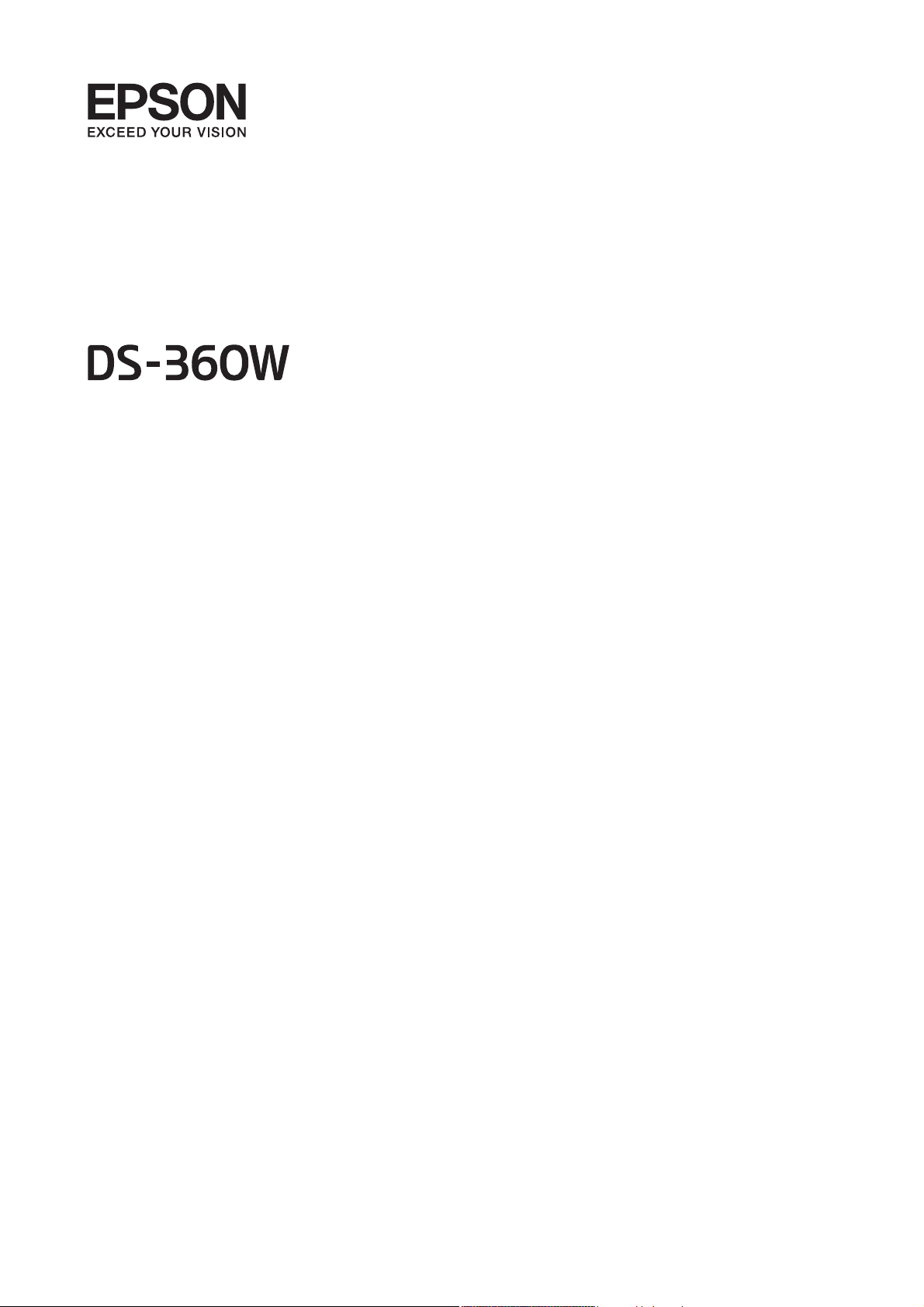
Руководство
пользователя
NPD5554-03 RU
Page 2
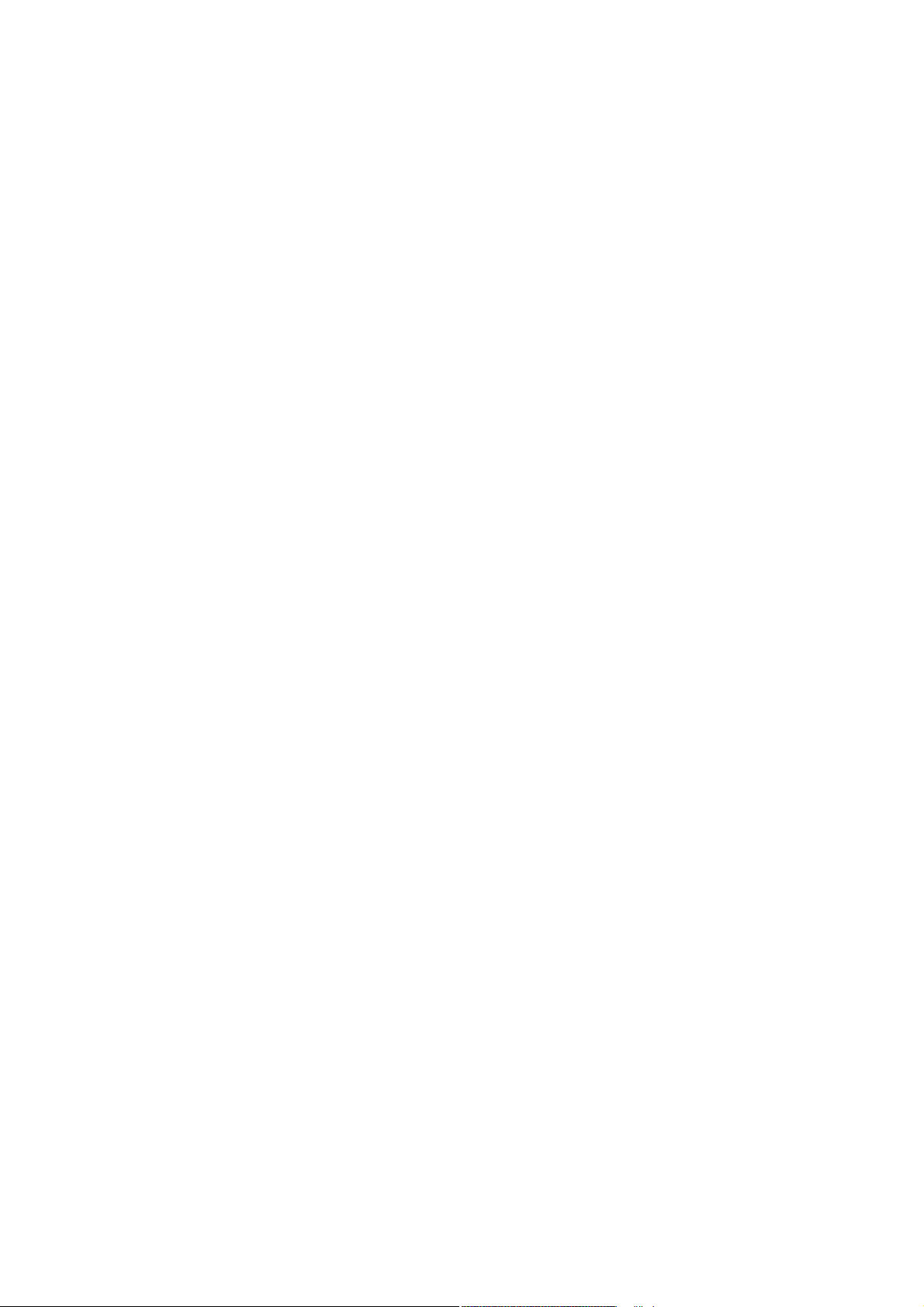
Руководство пользователя
Авторское право
Авторское право
Настоящая публикация не может полностью или частично воспроизводиться, сохраняться в поисковой
системе либо передаваться в любом виде или с помощью любых электронных, механических,
фотокопировальных или иных средств без предварительного письменного разрешения корпорации Seiko
Epson. В отношении использования содержащейся здесь информации патентные обязательства не
применяются. Не допускается никакой ответственности за повреждения, произошедшие в результате
использования приведенной в настоящем документе информации. Сведения, представленные здесь,
предназначены только для использования с изделиями компании Epson. Компания Epson не несет
ответственности за использование этой информации при использовании других изделий.
Ни компания Seiko Epson Corporation, ни ее дочерние предприятия не несут ответственности перед
покупателем данного изделия или третьими сторонами за убытки, потери, затраты или расходы,
понесенные покупателем или третьими сторонами в результате несчастных случаев, неправильного
использования и нарушения условий эксплуатации данного изделия, а также модификации, ремонта или
изменения данного изделия или (за исключением США) несоблюдения инструкций по эксплуатации и
техническому обслуживанию, выпущенных компанией Seiko Epson Corporation.
Ни компания Seiko Epson Corporation, ни ее дочерние предприятия не несут ответственности за
повреждения или неисправности, произошедшие в результате использования каких-либо функций или
продуктов, за исключением помеченных знаками Original Epson Products (Оригинальные продукты
компании Epson) или Epson Approved Products (Продукты, сертифицированные компанией Epson).
Компания Seiko Epson Corporation не несет ответственности за повреждения в результате
электромагнитных помех из-за использования интерфейсных кабелей, не помеченных знаком Epson
Approved Products.
© 2016 Seiko Epson Corporation. All rights reserved.
Содержание данного руководства и технических спецификаций продукта может быть изменено без
предварительного уведомления.
2
Page 3
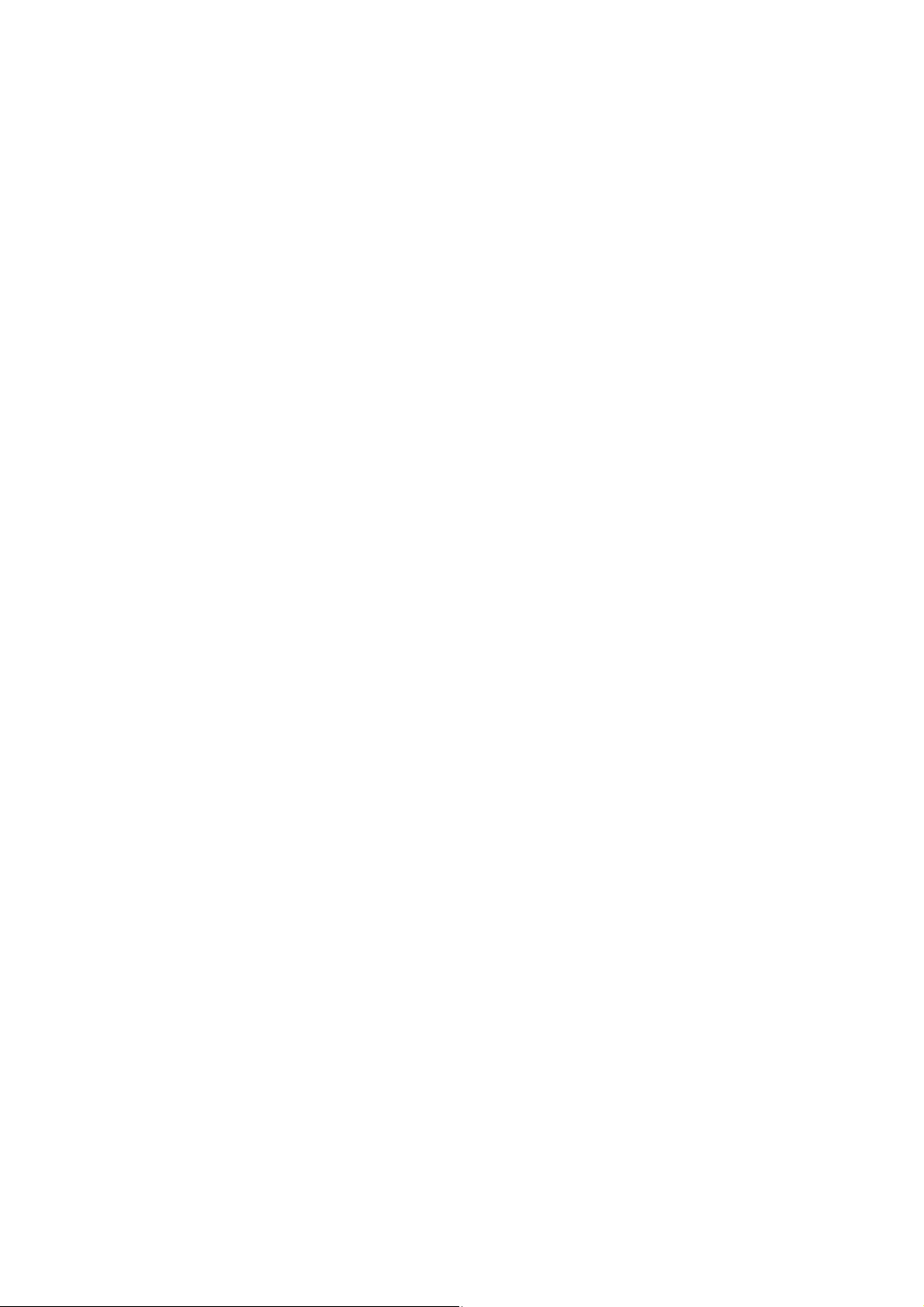
Руководство пользователя
Торговые марки
Торговые марки
❏ EPSON® — зарегистрированный товарный знак, а EPSON EXCEED YOUR VISION или EXCEED YOUR
VISION — товарный знак Seiko Epson Corporation.
❏
Microso
of Microso Corporation in the United States and/or other countries.
❏ Apple
❏ Adobe
❏ Intel
❏ Wi - F i
Wi- Fi P ro tec te d S etu p
❏
SuperSpeed USB Trident Logo is a registered trademark of USB Implementers Forum, Inc.
e
❏ Epson Scan 2 Soware is based in part on the work of the Independent JPEG Group.
❏ libti
Copyright © 1988-1997 Sam Leer
Copyright © 1991-1997 Silicon Graphics, Inc.
Permission to use, copy, modify, distribute, and sell this soware and its documentation for any purpose is
hereby granted without fee, provided that (i) the above copyright notices and this permission notice appear in
all copies of the soware and related documentation, and (ii) the names of Sam Leer and Silicon Graphics
may not be used in any advertising or publicity relating to the soware without the specic, prior written
permission of Sam Leer and Silicon Graphics.
THE SOFTWARE IS PROVIDED “AS-IS” AND WITHOUT WARRANTY OF ANY KIND, EXPRESS,
IMPLIED OR OTHERWISE, INCLUDING WITHOUT LIMITATION, ANY WARRANTY OF
MERCHANTABILITY OR FITNESS FOR A PARTICULAR PURPOSE.
IN NO EVENT SHALL SAM LEFFLER OR SILICON GRAPHICS BE LIABLE FOR ANY SPECIAL,
INCIDENTAL, INDIRECT OR CONSEQUENTIAL DAMAGES OF ANY KIND, OR ANY DAMAGES
WHATSOEVER RESULTING FROM LOSS OF USE, DATA OR PROFITS, WHETHER OR NOT ADVISED
OF THE POSSIBILITY OF DAMAGE, AND ON ANY THEORY OF LIABILITY, ARISING OUT OF OR IN
CONNECTION WITH THE USE OR PERFORMANCE OF THIS SOFTWARE.
, Windows®, Windows Server®, and Windows Vista® are either registered trademarks or trademarks
®
, Mac OS®, and OS X® are trademarks of Apple Inc., registered in the U.S. and other countries.
®
, Adobe Reader®, and Acrobat® are registered trademarks of Adobe Systems Incorporated.
®
is a registered trademark of Intel Corporation.
®
, Wi-Fi Alliance®, and Wi-Fi Protected Access® (WPA) are registered trademarks of the Wi-Fi Alliance.
®
™
, and WPA2™ are trademarks of the Wi-Fi Alliance.
❏ Общее уведомление: используемые здесь названия прочих продуктов приведены исключительно в
целях идентификации и могут являться товарными марками соответствующих владельцев. Epson
отрицает владение любыми правами на эти марки.
3
Page 4
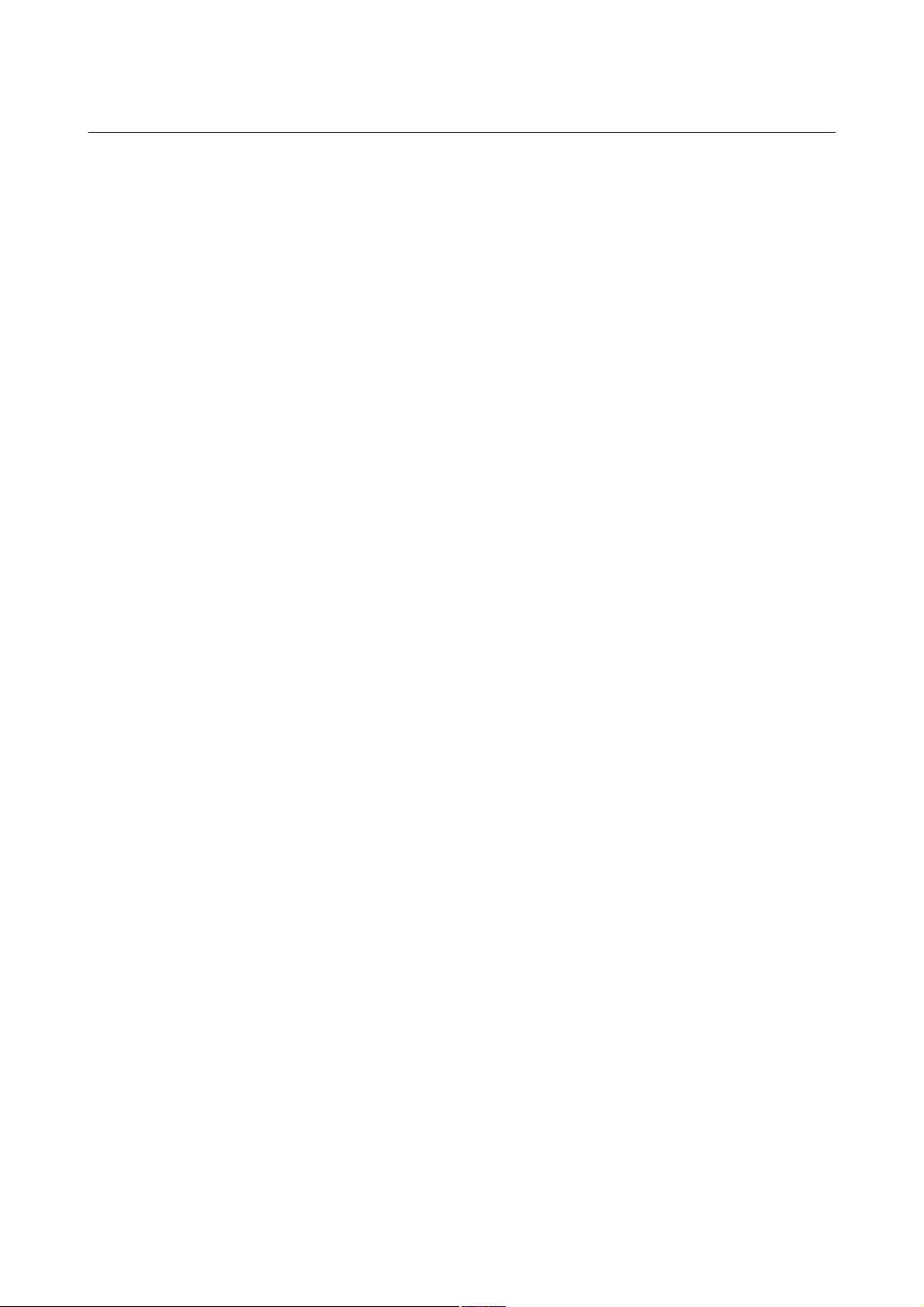
Руководство пользователя
Содержание
Содержание
Авторское право
Торговые марки
О данном руководстве
Общие сведения о руководствах..............7
Эмблемы и символы....................... 7
Описания в этом руководстве................7
Ссылки на операционные системы............8
Важные указания
Инструкции по безопасности................9
Инструкции по безопасности при
использовании аккумулятора.............10
Утилизация европейских моделей сканеров. . . . 11
Ограничения на копирование...............11
Общая информация о сканере
Наименование и функции деталей............13
Кнопки и индикаторы на панели управления. . . 16
Кнопки и индикаторы...................16
Индикаторы ошибок....................17
Информация о приложениях................19
Epson Scan 2...........................19
Document Capture Pro/Document Capture. . . . 19
Presto! BizCard.........................19
EPSON
Epson DocumentScan....................20
EpsonNet Cong........................20
Сведения о расходных материалах............20
Коды ролика захвата бумаги..............20
Коды разделительной пластины........... 21
Soware
Updater..................19
Работа сканера от аккумулятора
Примечание по использованию аккумулятора. . 22
Подзарядка аккумулятора..................22
Меры безопасности при подзарядке
аккумулятора..........................22
Подзарядка аккумулятора от адаптера
переменного тока.......................23
Подзарядка аккумулятора по USB..........23
Характеристики и размещение
оригиналов
Характеристики оригиналов для
сканирования с использованием ADF.........25
Общие характеристики сканируемых
оригиналов............................25
Типы оригина лов, р абот а с ко то рыми
требует особой осторожности.............27
Типы оригиналов, сканирование которых
выполнять нельзя...................... 28
Характеристики пластиковых карт для
сканирования из гнезда для карт.............29
Типы карт, работа с которыми требует
особой осторожности................... 29
Размещение оригиналов стандартного
размера в ADF...........................29
Характеристики оригиналов стандартных
размеров............................. 29
Размещение оригиналов стандартного
размера.............................. 31
Размещение длинной бумаги в ADF...........34
Характеристики длинных листов бумаги.....34
Размещение длинных листов бумаги........35
Помещение квитанций в ADF...............39
Характеристики квитанций...............39
Размещение квитанций..................39
Размещение толстых оригиналов в ADF....... 43
Характеристики толстых оригиналов. . . . . . . 43
Размещение оригиналов значительной
толщины............................. 43
Размещение конвертов в ADF............... 46
Характеристики конвертов...............46
Размещение конвертов...................47
Размещение пластиковых карт в гнезде для
карт...................................49
Характеристики пластиковых карт для
сканирования из гнезда для карт...........49
Типы карт, работа с которыми требует
особой осторожности................... 50
Размещение пластиковых карт.............50
Базовые функции сканирования
Сканирование с помощью Epson Scan 2. . . . . . . . 53
Необходимые настройки для особых
типов оригиналов в Epson Scan 2...........56
4
Page 5
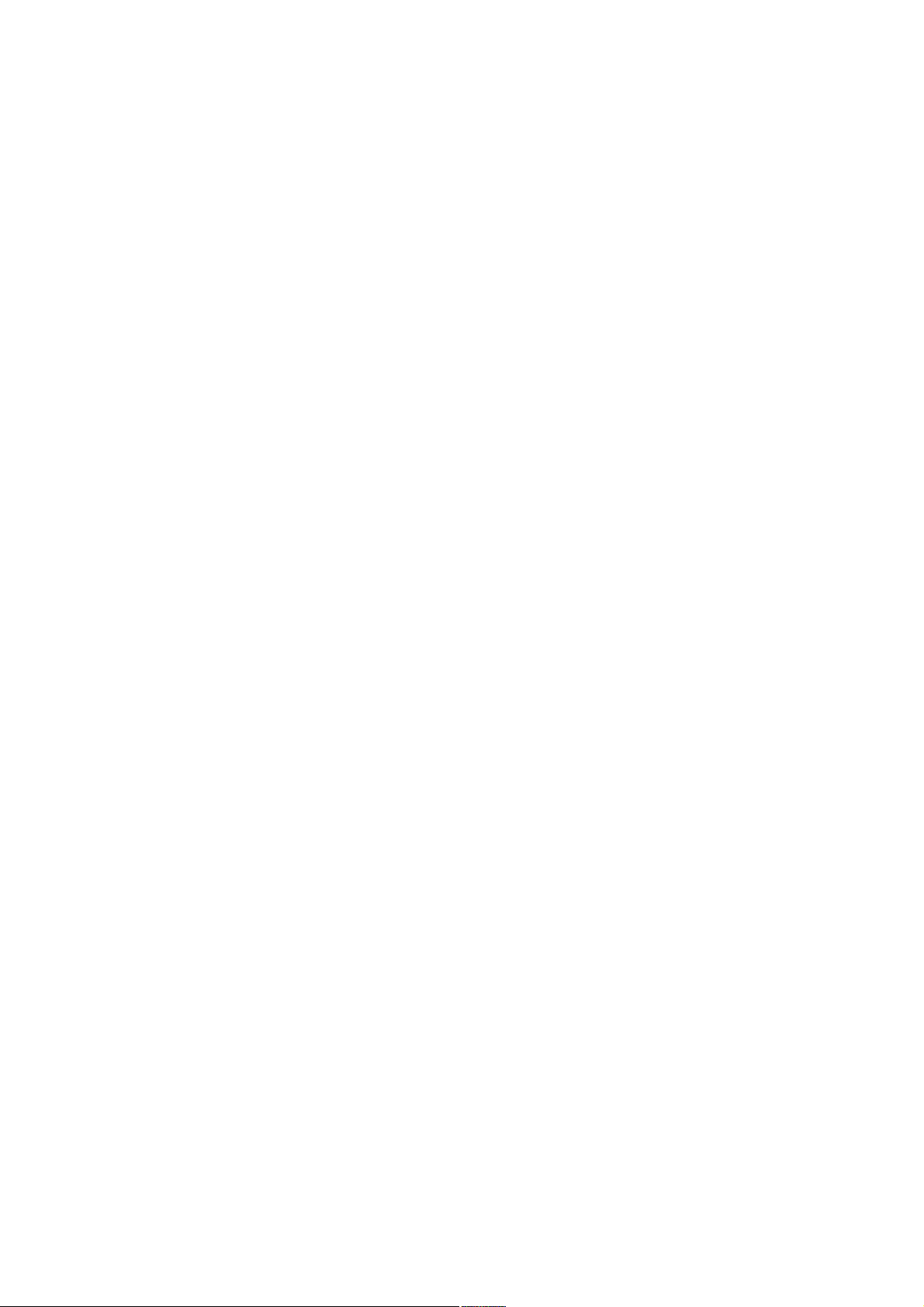
Руководство пользователя
Содержание
Настройка разрешения с учетом цели
сканирования..........................56
Сканирование с помощью Document Capture
Pro (Windows)............................57
Сканирование с помощью Document Capture
(Mac OS X)..............................60
Сканирование с помощью кнопки сканера. . . . . 63
Расширенные функции
сканирования
Сканирование оригиналов разных типов или
размеров по очереди (Режим
автоматической подачи)................... 64
Создание сканированных изображений,
которые подойдут для ваших задач...........66
Возможности корректировки изображения. . 66
Редактирование отсканированных
страниц с помощью Epson Scan 2...........73
Сохранение в формате Индексированный
файл PDF.............................73
Сохранение в формате
(только для Windows)....................74
Разные типы сохранения и передачи..........76
Сортировка и сохранение
отсканированных изображений в
отдельную папку (только для Windows)......76
Сканирование в облачную службу..........77
Выгрузка на FTP-сервер..................78
Прикрепление отсканированного
изображения к сообщению электронной
почты................................78
Печать отсканированных изображений. . . . . .79
Сканирование с использованием заданных
настроек сканирования (заданий)............80
Настройка задания......................80
Назначение действия кнопке сканера. . . . . . . 80
Сканирование визитных карточек с
использованием приложения Presto! BizCard. . . 81
Microso Oce
Настройки сети
Типы сетевого соединения..................83
Соединение Wi-Fi.......................83
Соединение в режиме точки доступа........83
Подключение к компьютеру.................84
Подключение интеллектуальных устройств. . . . 86
Настройка Wi-Fi из панели управления........86
Настройка соединения Wi-Fi с помощью
кнопки настройки......................86
Настройка соединения Wi-Fi с помощью
установки PIN-кода (WPS)................88
Определение настроек Wi-Fi с помощью
EpsonNet Cong........................91
Установка настроек режима точки доступа. . . 95
Настройка режима AP с помощью кнопки. . . 97
Проверка состояния сети с помощью
индикаторов............................ 98
Замена или добавление новых точек доступа. . . 99
Изменение способа подключения к
компьютеру.............................99
Восстановление настроек сетевого
соединения из панели управления...........100
Обслуживание
Очистка внешних частей сканера............102
Очистка внутренних частей сканера.........102
Замена расходных материалов..............108
Замена ролика захвата бумаги............109
Замена разделительной пластины.........112
Сброс количества сканирований..........113
Экономия электроэнергии.................114
Транспортировка сканера................. 115
Обновление приложений и
микропрограммного обеспечения...........116
Решение проблем
Неполадки в работе устройства.............118
Индикаторы сканера предупреждают об
ошибке..............................118
Сканер не включается.................. 118
Сканер отключается при работе от
аккумулятора.........................119
Сканер не отключается при работе от
аккумулятора.........................119
Проблемы при начале сканирования.........119
Не получается запустить Epson Scan 2. . . . . . 119
Нажатие на кнопку сканера не приводит к
запуску нужного приложения............120
Проблемы с подачей бумаги................120
В сканер затягивается несколько
оригиналов...........................120
Извлечение смятых оригиналов из сканера. . 121
Загрязнение оригиналов.................122
Сканирование занимает слишком много
времени.............................122
Проблемы с отсканированным изображением. 123
5
Page 6
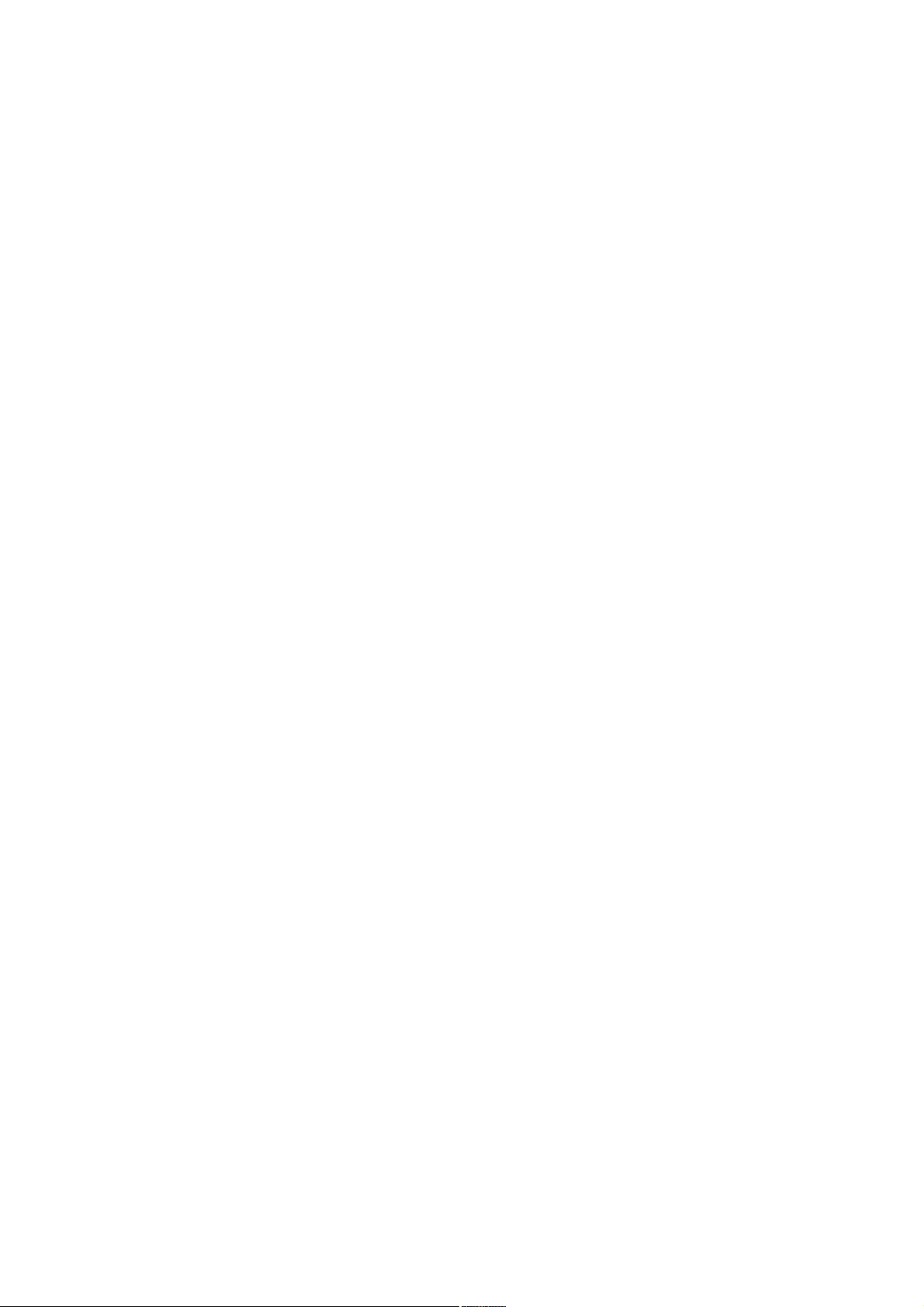
Руководство пользователя
Содержание
Отсканированный текст или изображения
размыты.............................123
При сканировании через ADF появляются
прямые линии........................ 123
Низкое качество изображения............123
Растяжение и сжатие отсканированных
изображений.........................124
На заднем плане изображений появляется
смещение............................124
Появление муара (сетчатых теней)........ 125
Край оригинала не сканируется при
автоматическом определении размера
оригинала............................125
Текст не распознается правильно при
сохранении в формате Индексированный
файл PDF............................125
Не получается решить проблемы со
сканированным изображением...........126
Проблемы сетевого подключения........... 127
Невозможно изменить настройки
сетевого соединения................... 127
Сканер внезапно перестал сканировать при
подключении через сеть...................130
Внезапно сканер не может сканировать — USB 131
Установка и удаление приложений.......... 131
Удаление приложений..................131
Установка пользовательских приложений. . . 133
Помощь
Веб-сайт технической поддержки........... 140
Обращение в службу технической
поддержки Epson........................140
Перед обращением в компанию Epson......140
Помощь пользователям в Европе..........141
Помощь пользователям в Тайване.........141
Помощь пользователям в Австралии. . . . . . .141
Помощь пользователям в Сингапуре.......142
Помощь пользователям в Таиланде........142
Помощь пользователям во Вьетнаме. . . . . . . 143
Помощь пользователям в Индонезии. . . . . . 143
Помощь пользователям в Гонконге........ 145
Помощь пользователям в Малайзии. . . . . . . 145
Помощь пользователям в Индии..........146
Помощь пользователям на Филиппинах. . . . 146
Технические характеристики
Общие характеристики сканера.............134
Характеристики Wi-Fi.................... 135
Размеры...............................135
Электрические характеристики.............135
Электрические характеристики сканера. . . . 135
Электрические характеристики адаптера
переменного тока......................136
Характеристики аккумулятора........... 136
Характеристики окружающей среды.........137
Требования к системе.....................137
Соответствие стандартам и
допускам
Стандарты и разрешения для моделей,
продаваемых в США.....................138
Стандарты и разрешения для моделей,
продаваемых в Европе....................138
Стандарты и разрешения для моделей,
продаваемых в Австралии.................139
6
Page 7
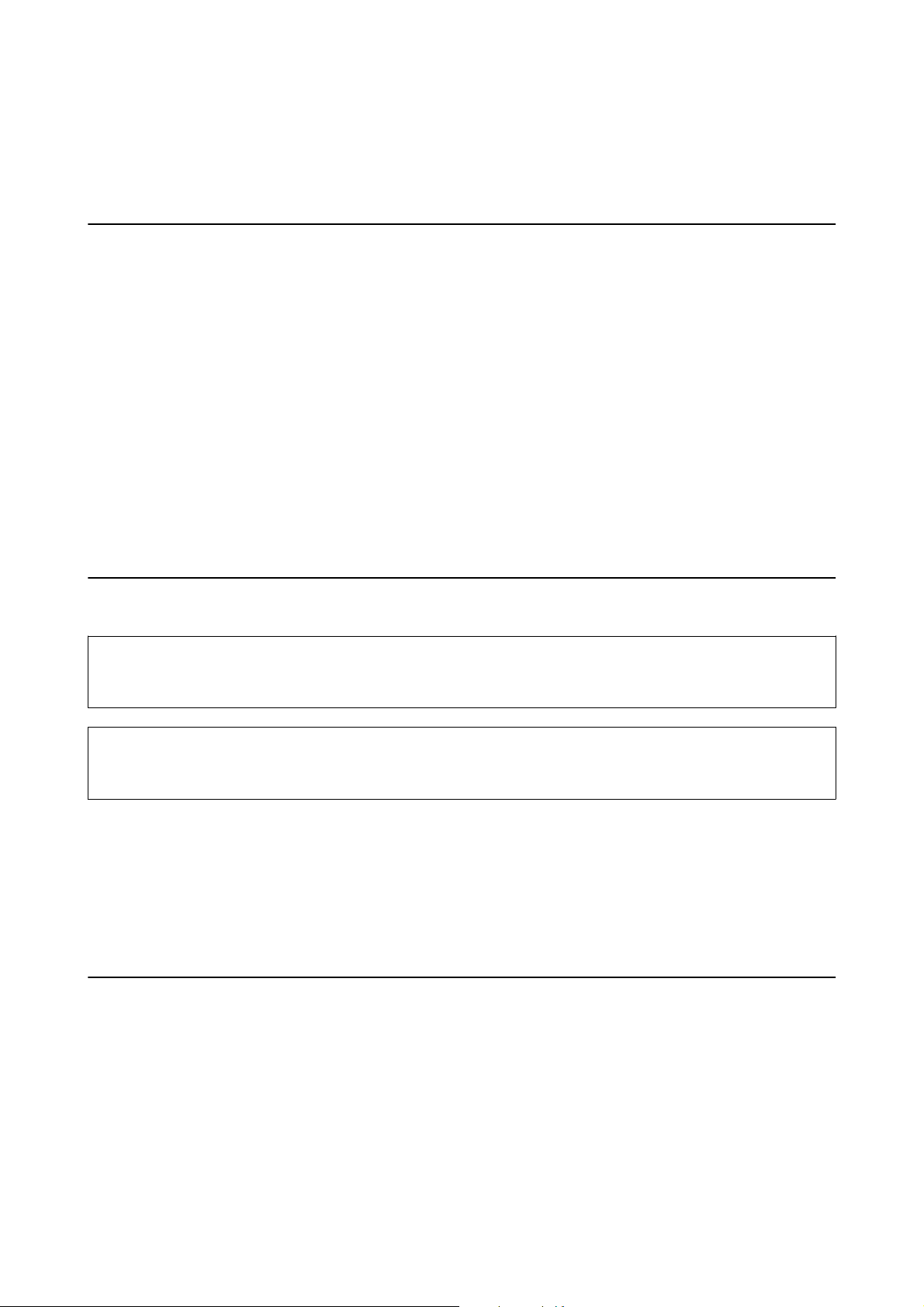
Руководство пользователя
О данном руководстве
О данном руководстве
Общие сведения о руководствах
Последние версии перечисленных ниже руководств доступны на веб-сайте поддержки Epson.
http://www.epson.eu/Support (Европа);
http://support.epson.net/ (за пределами Европы).
❏ Руководство по установке (печатное руководство)
Содержит информацию об установке устройства и установке приложения.
❏ Руководство пользователя (цифровое руководство)
Содержит инструкции по использованию, обслуживанию устройства и устранению соответствующих
неисправностей.
Помимо приведенных выше руководств, можно просмотреть справку, включенную в различные
приложения Epson.
Эмблемы и символы
Предостережение:
!
Необходимо соблюдать инструкции во избежание получения травм.
Важно:
c
Необходимо соблюдать инструкции, чтобы не повредить оборудование.
Примечание:
Дополнительная и справочная информация.
Соответствующая информация
& Ссылки на соответствующие разделы.
Описания в этом руководстве
❏ Снимки экрана приложений взяты из ОС Windows 10 или Mac OS X v10.10.x. Содержимое этих экранов
различается в зависимости от модели устройства и ситуации.
❏ Иллюстрации, используемые в этом руководстве, предназначены исключительно для справки.
Несмотря на то, что они незначительно отличаются от фактического устройства, методы выполнения
действий остаются такими же.
7
Page 8
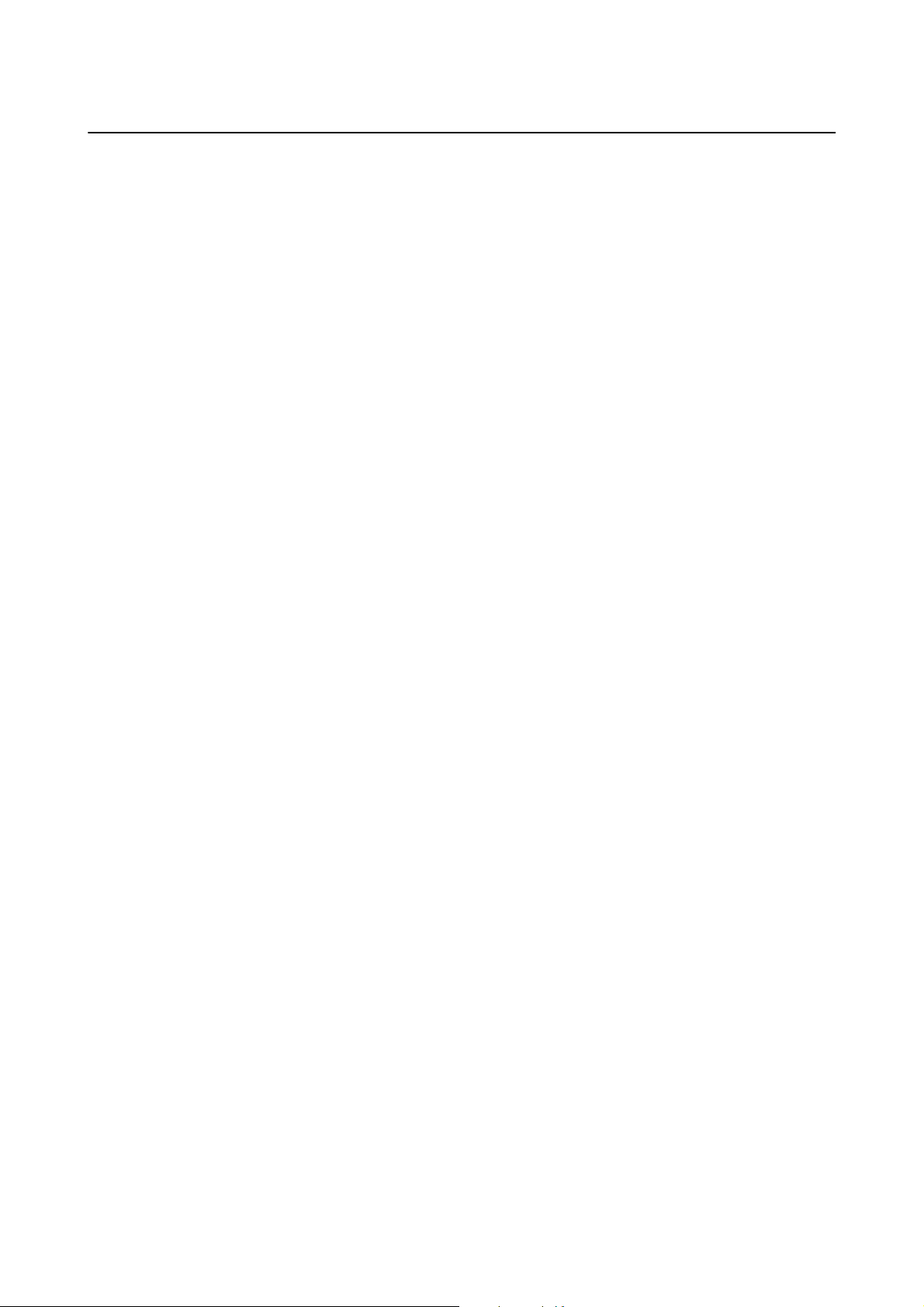
Руководство пользователя
О данном руководстве
Ссылки на операционные системы
Windows
В этом руководстве термины Windows 10, Windows 8.1, Windows 8, Windows 7, Windows Vista, Windows XP,
Windows Server 2012 R2, Windows Server 2012, Windows Server 2008 R2, Windows Server 2008, Windows Server
2003 R2 и Windows Server 2003 относятся к следующим операционным системам. Кроме того, Windows
используется для ссылки на любую версию ОС Windows.
❏ Операционная система Microso
❏ Операционная система Microso
❏ Операционная система Microso
❏ Операционная система Microso
❏ Операционная система Microso
❏ Операционная система Microso® Win do ws® XP Service Pack 3
❏ Операционная система Microso
❏ Операционная система Microso
❏ Операционная система
❏ Операционная система Microso
❏ Операционная система Microso
❏ Операционная система
❏ Операционная система Microso
Mac OS X
В этом руководстве Mac OS X v10.11.x обозначает OS X El Capitan, Mac OS X v10.10.x обозначает OS X
Yosemite, Mac OS X v10.9.x обозначает OS X Mavericks, а Mac OS X v10.8.x обозначает OS X Mountain Lion.
Кроме того, Mac OS X используется для ссылки на Mac OS X v10.11.x, Mac OS X v10.10.x, Mac OS X v10.9.x,
Mac OS X v10.8.x, Mac OS X v10.7.x и Mac OS X v10.6.8.
Microso
Microso
Win do ws® 10
®
Win do ws® 8.1
®
Win do ws® 8
®
Win do ws® 7
®
Win do ws Vis ta
®
Win do ws® XP Professional x64 Edition Service Pack 2
®
Win do ws Se rv er® 2012 R2
®
Win do ws Se rv er® 2012
®
Win do ws Se rv er® 2008 R2
®
Win do ws Se rv er® 2008
®
Win do ws Se rv er® 2003 R2
®
Win do ws Se rv er® 2003 Service Pack 2
®
®
8
Page 9
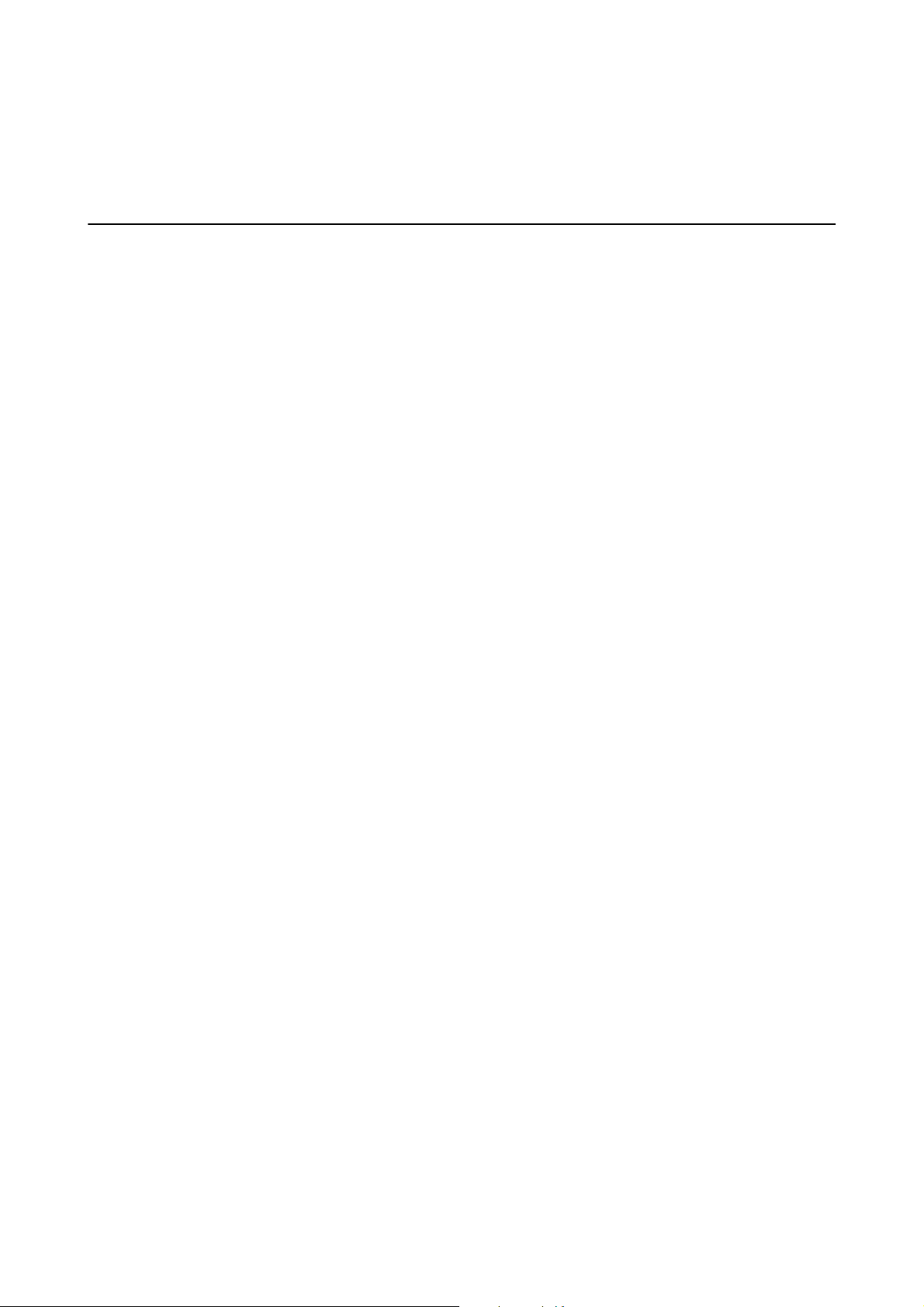
Руководство пользователя
Важные указания
Важные указания
Инструкции по безопасности
Для безопасного использования устройства следует внимательно прочесть и выполнять данные
инструкции. Сохраните это руководство для дальнейшего использования. Следуйте всем указаниям и
предупреждениям на устройстве.
❏ Некоторые символы нанесены на устройство с целью обеспечения безопасной и правильной работы.
Посетите следующий веб-сайт для получения информации о значении символов.
http://support.epson.net/symbols
❏ Размещайте устройство на плоской устойчивой поверхности, которая шире основания устройства в
любом направлении. При установке устройства около стены оставляйте между ним и стеной
промежуток не менее 10 см.
❏ Поставьте устройство вблизи от компьютера, чтобы не натягивать интерфейсный кабель. Не
устанавливайте и не храните устройство и адаптер переменного тока на открытом воздухе, в сильно
загрязненных или запыленных местах, рядом с источниками воды и тепла, в местах, подверженных
ударам, вибрации или резким изменениям температуры или влажности, при высокой температуре или
влажности, на прямом солнечном свете или под сильными источниками света.
❏ Не работайте с устройством с мокрыми руками.
❏ Устройство должно находиться рядом с электрической розеткой, от которой адаптер питания можно
легко отсоединить.
❏ Шнуры питания адаптера переменного тока следует прокладывать в местах, где они не будут
истираться, изнашиваться, сплющиваться, скручиваться и подвергаться порезам. Не ставьте предметы
на шнур питания и следите за тем, чтобы на адаптер переменного тока и шнур питания не наступали и
не переступали через них. С особой внимательностью необходимо следить за отсутствием сгибов на
конце шнура.
❏ Используйте только шнур питания, входящий в комплект устройства. Запрещается использовать шнур
питания с любым другим оборудованием. Использование любых других шнуров с устройством, а также
использование шнура от устройства с другим оборудованием может привести к пожару или поражению
электрическим током.
❏ Используйте только адаптер переменного тока и кабель USB, входящий в комплект устройства.
Применение любого другого адаптера или кабеля USB может привести к пожару, поражению
электрическим током или повреждениям.
❏ Адаптер переменного тока предназначен для использования только с тем устройством, с которым он
поставляется. Не пытайтесь использовать его с другими электронными устройствами, если это не
оговорено в инструкции.
❏ Используйте только источник питания того типа, который указан на заводской этикетке адаптера
переменного тока. Подключайте сканер только к обычной электрической розетке при помощи шнура
питания для переменного тока, отвечающего соответствующим местным стандартам безопасности.
❏ При подключении данного продукта к компьютеру или другому устройству с помощью кабеля
убедитесь в правильности ориентации разъемов. Каждый разъем можно подключить лишь одним
способом. Если вставить разъем неправильно, можно повредить оба устройства, соединенные кабелем.
❏ Не подключайте устройства к розеткам, от которых питаются регулярно включающиеся и
выключающиеся фотокопировальные аппараты или системы кондиционирования.
9
Page 10
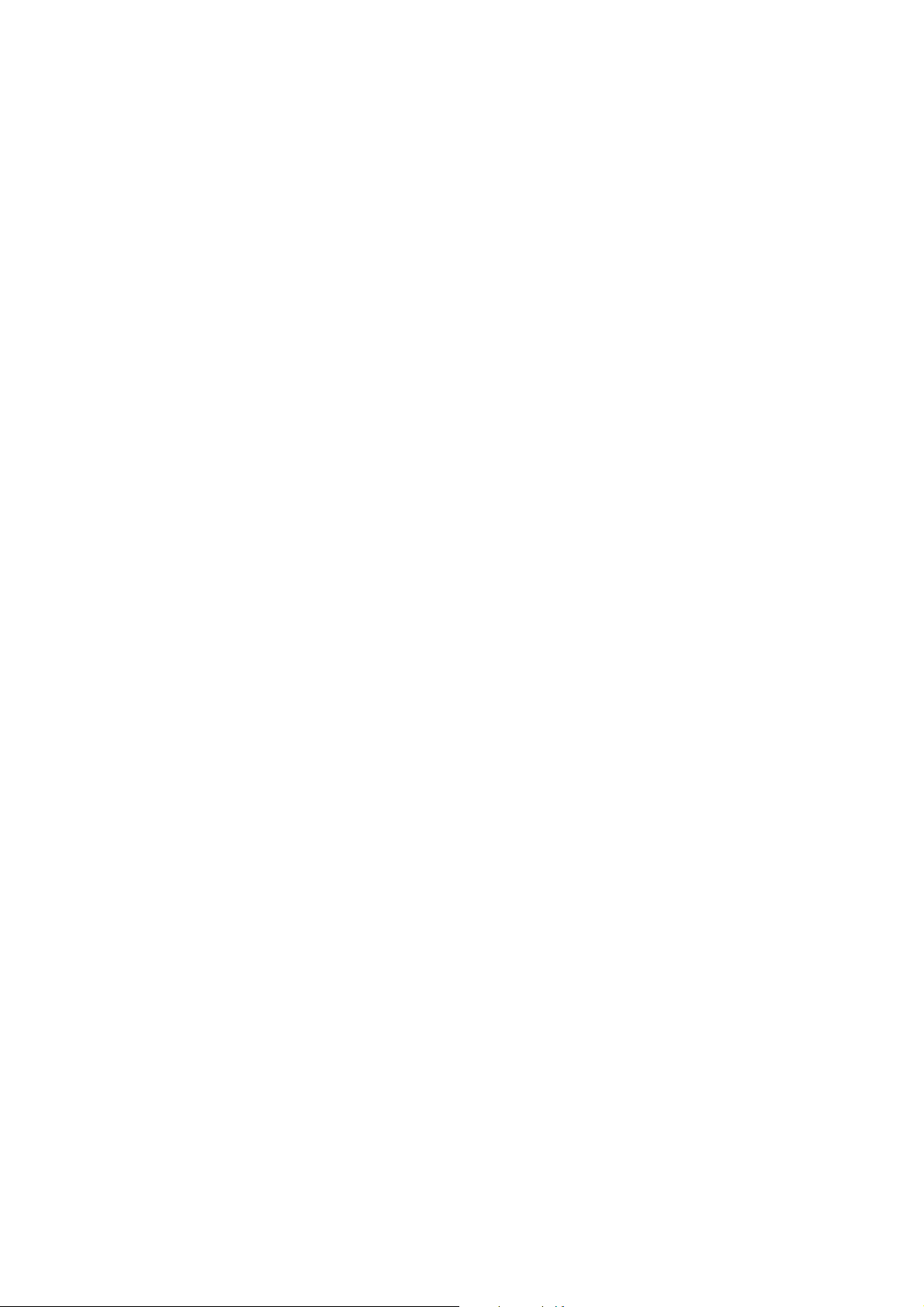
Руководство пользователя
Важные указания
❏ Если вы подключаете устройство через удлинитель, убедитесь, что общая нагрузка от всех устройств,
подключенных к этому удлинителю, не превышает максимально допустимую. Также убедитесь, что
общая нагрузка от всех устройств, подключенных к удлинителю, не превышает максимально
допустимую розеткой.
❏ Не разбирайте, не вносите изменения и не пытайтесь починить электрический кабель или устройство
своими силами, кроме способов, явно описанных в прилагаемом руководстве.
❏ Не вставляйте предметы в любые отверстия устройства, так как они могут прикоснуться к точкам
высокого напряжения и вызвать короткое замыкание. Остерегайтесь поражения электрическим током.
❏ Если вилка повреждена, замените весь кабель или обратитесь к квалифицированному электрику. Если в
вилку устанавливается предохранитель, убедитесь, что вы заменили его предохранителем подходящего
размера и номинала.
❏ В следующих случаях следует отключить устройство и адаптер переменного тока и отдать на
обслуживание квалифицированному сотруднику: в устройство или адаптер переменного тока попала
жидкость; адаптер переменного тока или вилка повреждены; устройство или адаптер переменного тока
упали или их корпуса повреждены; устройство или адаптер переменного тока работают неправильно
или заметно снизилась их производительность. (Не пытайтесь сделать регулировки, которые не
описаны в инструкции по эксплуатации.)
❏ Отключите устройство и адаптер переменного тока перед очисткой. Для очистки используйте только
влажную ткань. Не используйте жидкости или аэрозольные средства, если иное не указано в
руководствах к устройству.
❏ Если вы не планируете использовать устройство в течение долгого периода времени, обязательно
отключите адаптер переменного тока от электрической розетки.
❏ После замены расходных материалов надлежащим образом утилизируйте их, следуя региональным
правилам и нормативам. Не разбирайте их.
❏ Держите устройство на расстоянии как минимум 22 см от кардиостимулятора. Радиоволны, излучаемые
устройством, могут нарушить работу кардиостимулятора.
❏ Не используйте устройство в медицинских учреждениях или рядом с медицинским оборудованием.
Радиоволны, излучаемые устройством, могут нарушить работу медицинского электрооборудования.
❏ Не используйте устройство рядом с автоматически контролируемыми устройствами, такими как
автоматические двери или пожарная сигнализация. Радиоволны, излучаемые устройством, могут
нарушить работу этих устройств, что может привести к несчастным случаям.
Инструкции по безопасности при использовании аккумулятора
❏ Если аккумулятор не заряжается полностью в течение указанного количества времени, остановите
зарядку. В противном случае аккумулятор может перегреться, задымиться, взорваться или загореться.
❏ Не помещайте продукт в микроволновую печь или в контейнер с высоким давлением. В противном
случае аккумулятор может перегреться, задымиться, взорваться или загореться.
❏ Если жидкость вытекает из продукта или продукт источает неприятный запах, незамедлительно
уберите его подальше от воспламеняющихся объектов. В противном случае электролит, вытекающий из
аккумулятора, может нагреться, задымиться, взорваться или воспламениться.
❏ Если аккумуляторная кислота попадет в глаза, незамедлительно тщательно промойте их проточной
водой, не надавливая, затем немедленно обратитесь к врачу. В противном случае может возникнуть
необратимая травма глаз.
❏ Если аккумуляторная кислота попадет на кожу, незамедлительно промойте эту область водой, затем
обратитесь к врачу.
10
Page 11
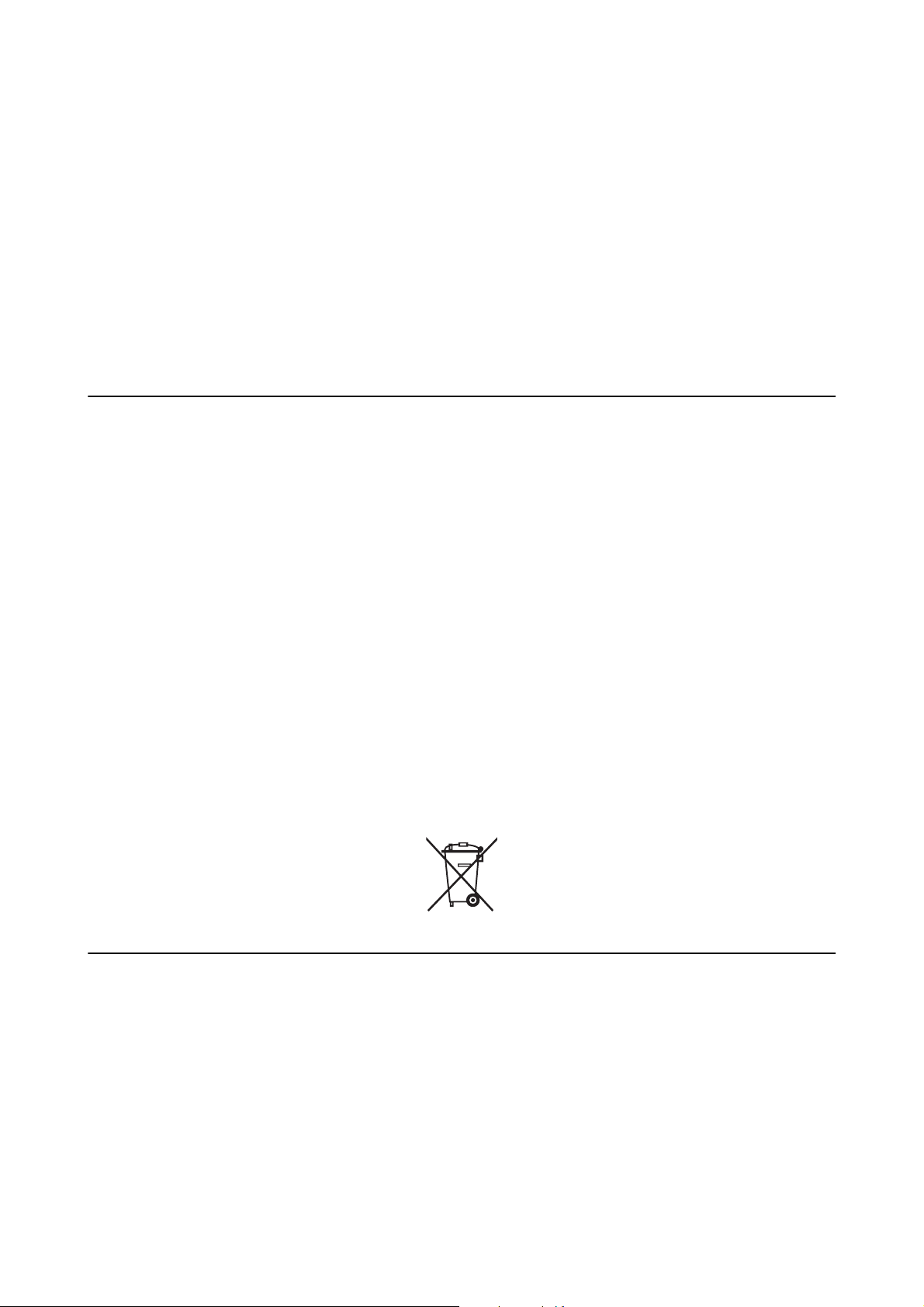
Руководство пользователя
Важные указания
❏ Не роняйте и не бросайте продукт, так как он восприимчив к сильным ударам. В противном случае
аккумулятор может протечь или защитная цепь аккумулятора может быть повреждена. В результате
аккумулятор может перегреться, задымиться, взорваться или загореться.
❏ Не используйте и не оставляйте продукт в условиях повышенной температуры (более 60 °C), например
рядом с огнем или нагревателем. В противном случае пластиковый разделитель может расплавиться и
привести к короткому замыканию отдельных элементов. В результате аккумулятор может перегреться,
задымиться, взорваться или загореться.
❏ Не используйте продукт, если он протекает или как-либо поврежден. В противном случае аккумулятор
может перегреться, задымиться, взорваться или загореться.
❏ Не оставляйте продукт в транспортном средстве. Это может привести к перегреву аккумулятора.
Утилизация европейских моделей сканеров
В сканере имеется аккумулятор.
Метка с перечеркнутым крест-накрест мусорным контейнером, которую можно найти на продукте,
означает, что этот продукт и его аккумуляторы не следует утилизировать вместе с бытовым мусором. Во
избежание возможного нанесения ущерба окружающей среде или здоровью людей утилизируйте этот
продукт и его аккумуляторы отдельно от другого мусора, чтобы они были переработаны экологически
безопасным способом. Дополнительные сведения о доступных пунктах сбора можно получить в
региональном правительстве или у розничного торговца, у которого вы приобрели этот продукт.
Использование символов химических элементов Pb, Cd или Hg означает, что в аккумуляторе используются
эти материалы.
Настоящая информация применима только к клиентам в Европейском Союзе в соответствии с
Директивой 2006/66/EC ЕВРОПЕЙСКОГО ПАРЛАМЕНТА И СОВЕТА ЕВРОПЫ ОТ 6 сентября 2006 г. в
отношении аккумуляторов и элементов питания и их утилизации, которая аннулировала Директиву
91/157/EEC, а также с законодательными актами в различных национальных правовых системах. Также эта
информация применима к клиентам в странах Европы, Ближнего Востока и Африки, где действуют
соответствующие нормативные требования.
При нахождении в других странах обратитесь в местное правительство, чтобы узнать о возможностях
утилизации продукта.
Ограничения на копирование
Пользователи сканера обязаны выполнять следующие ограничения, чтобы гарантировать ответственное и
законное использование устройства.
Копирование следующих документов преследуется по закону:
❏ Банковские векселя, денежные знаки, рыночные государственные ценные бумаги, правительственные и
муниципальные долговые обязательства.
❏ Непогашенные почтовые марки, проштампованные почтовые открытки и другие официальные
почтовые предметы.
❏ Правительственные гербовые марки и ценные бумаги, выпущенные в ходе судопроизводства.
11
Page 12
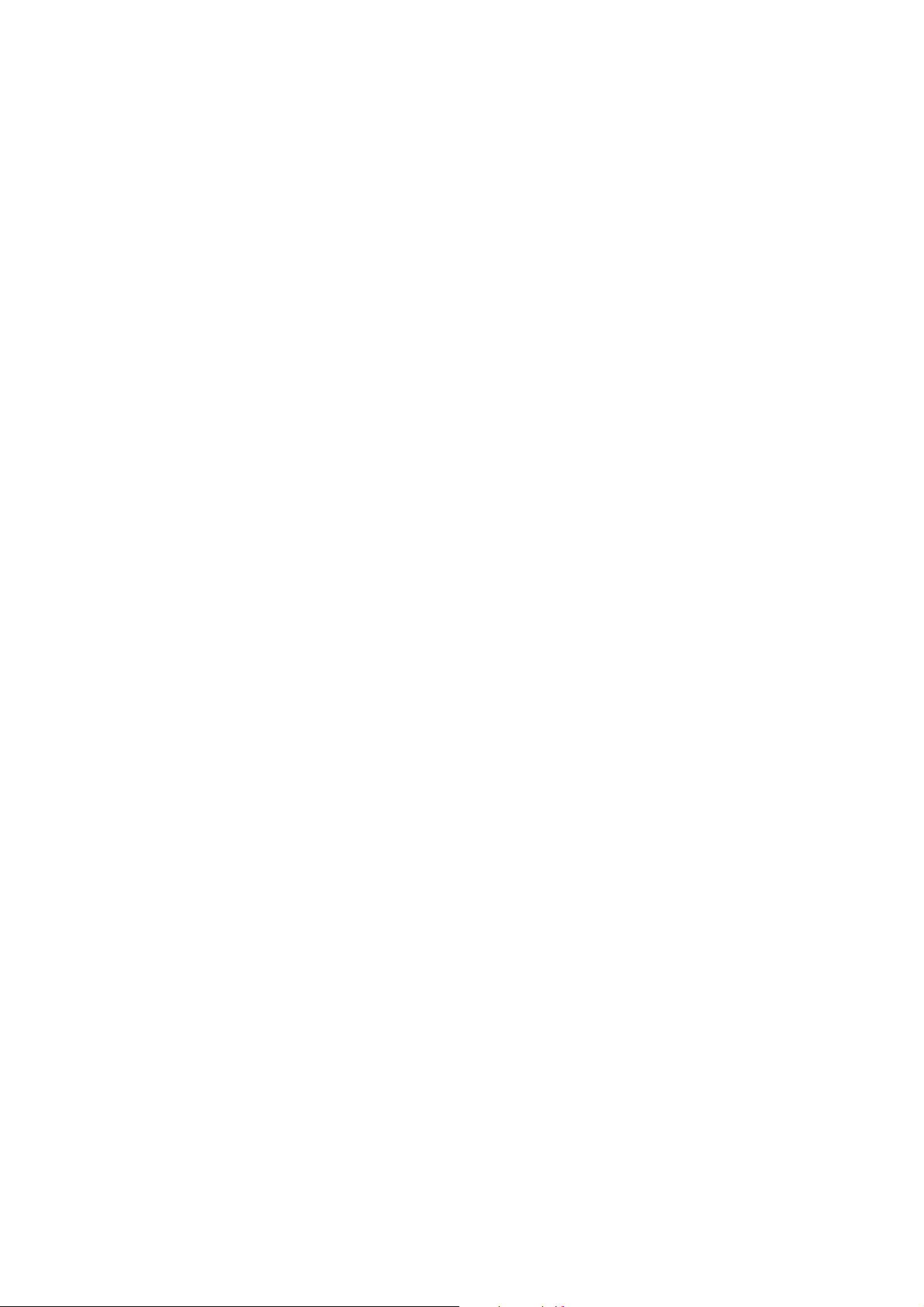
Руководство пользователя
Важные указания
Копирование следующих документов требует осторожности:
❏ Частные реализуемые ценные бумаги (акции, векселя, чеки и т. д.), ежемесячные пропуска,
концессионные документы и т. д.
❏ Паспорта, водительские удостоверения, свидетельства о пригодности, дорожные пропуска, акцизные
марки, билеты и т. д.
Примечание:
Копирование следующих документов может преследоваться по закону.
Ответственное использование материалов, защищенных авторским правом:
Устройства могут быть неправомерно использованы для копирования защищенных авторским правом
материалов. Если у вас нет разрешения уполномоченного лица, то перед копированием опубликованных
материалов необходимо получить разрешение у владельца авторских прав.
12
Page 13
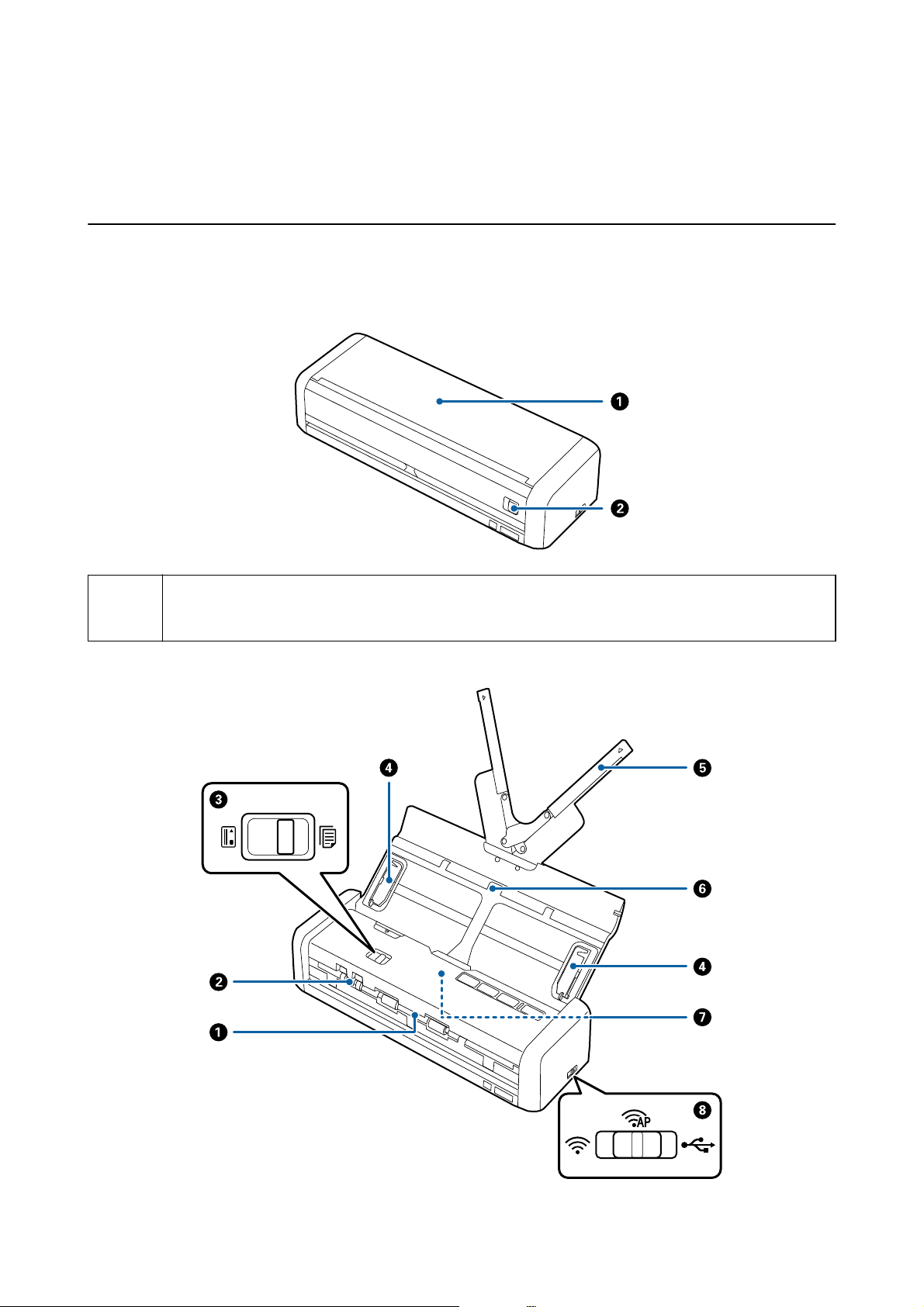
Руководство пользователя
Общая информация о сканере
Общая информация о сканере
Наименование и функции деталей
Передняя сторона
A
B
Входной лоток Сдвиньте рычажок открытия входного лотка влево и
поднимите входной лоток для его открытия.
Рычажок открытия входного лотка
13
Page 14
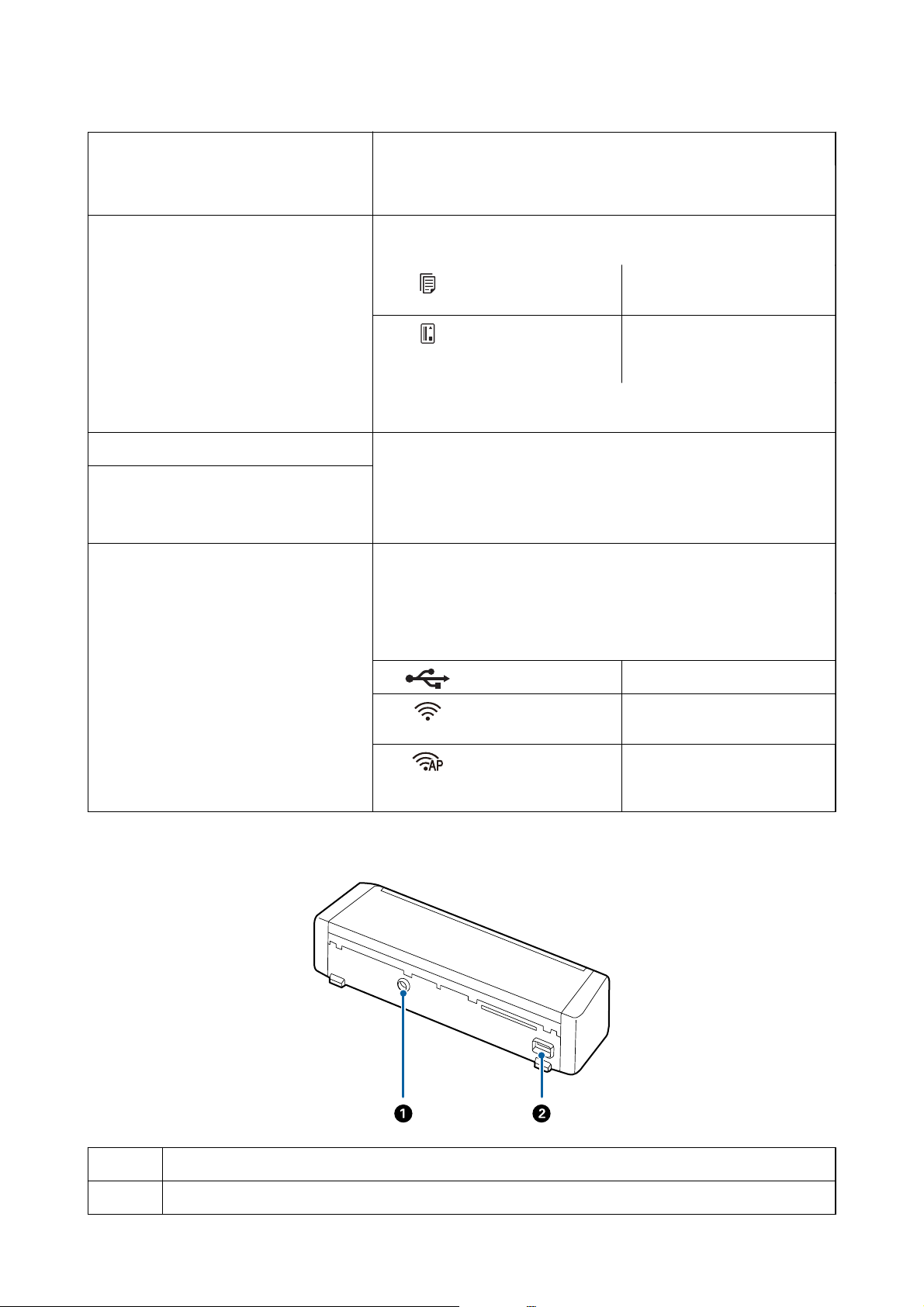
Руководство пользователя
Общая информация о сканере
A
B
C
D
E
F
G
Выходное гнездо Извлеките отсканированные оригиналы.
Гнездо для карты Загрузка пластиковых карт. При вставке пластиковой карты в гнездо
для карт карта автоматически продвигается до начальной точки.
Регулятор подачи Установите регулятор подачи в положение для работы с пластиковыми
картами или другими оригиналами.
ADF
(сканирование)
Карта
(сканирование)
Направляющие кромок листа Предназначены для прямой подачи оригиналов в сканер. Переместите
к кромкам оригиналов.
Удлинитель подающего лотка Выполняет загрузку оригиналов. Вытяните удлинитель лотка, если
размер оригиналов не позволяет им поместиться в подающем лотке.
Входной лоток
ADF (Automatic Document
Feeder)
Это предотвратит изгибание и застревание бумаги.
Не загружайте пластиковую карту во входной лоток. Вставьте ее в
гнездо для карты.
Выполняет автоматическую подачу загруженных оригиналов
Сканирование оригиналов с
помощью ADF
Сканирование пластиковых
карт с помощью гнезда для
карт
H
Переключатель режимов
подключения
Задняя часть
Выбирает интерфейс для подключения к сканеру. Чтобы определить
интерфейс, выключите сканер, установите переключатель режима
подключения, затем включите сканер.
Режим USB Подключение по кабелю USB.
Режим Wi-Fi Определяет настройки Wi-Fi
через точку доступа.
Режим точки
доступа
Определяет настройки Wi-Fi в
режиме точки доступа без
использования точки доступа.
A
B
Разъем питания Служит для подключения адаптера переменного тока.
Разъем USB Служит для подсоединения кабеля USB.
14
Page 15
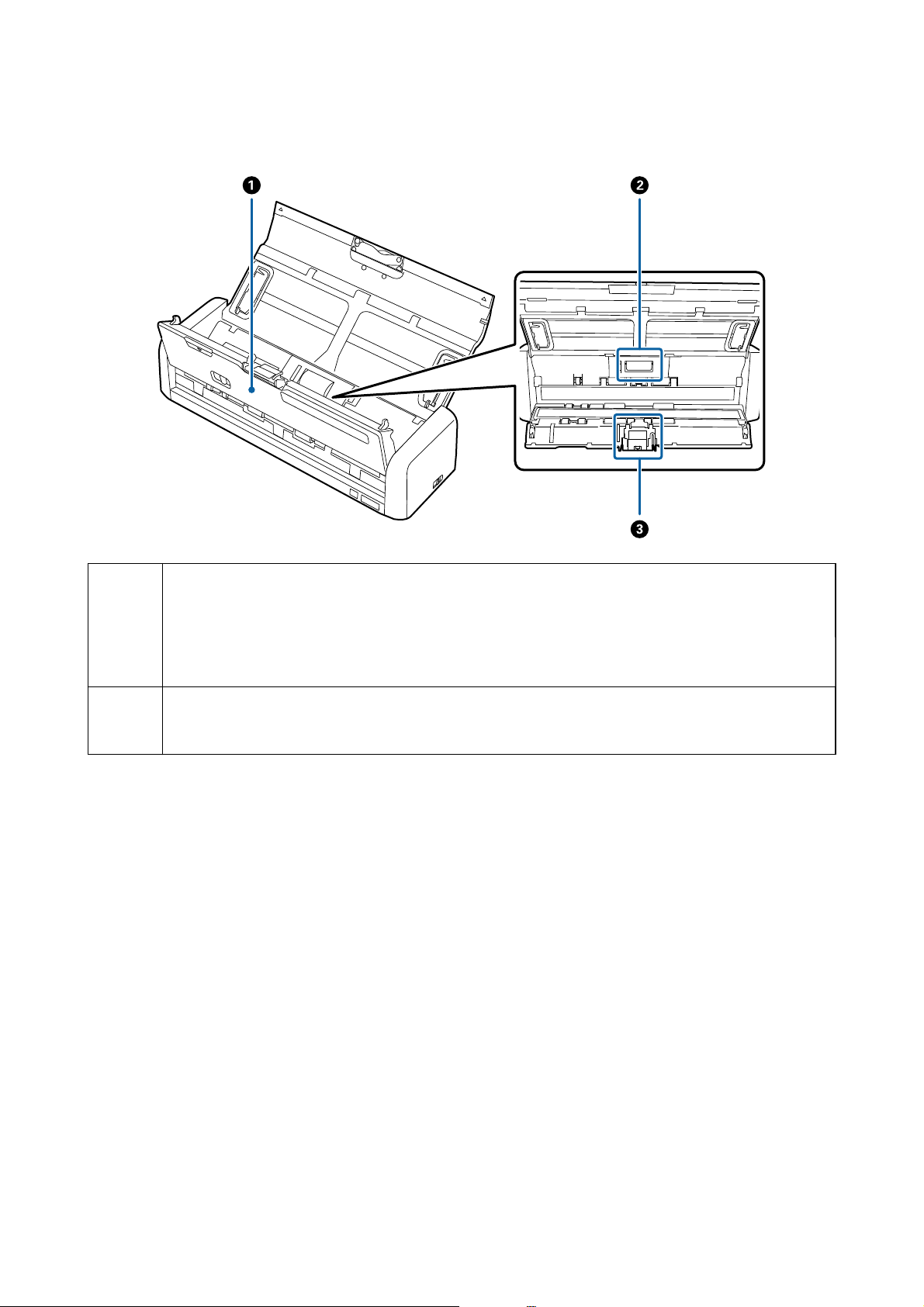
Руководство пользователя
Внутренняя часть
Общая информация о сканере
A
B
C
Крышка сканера
Ролик захвата бумаги Подача оригиналов. Необходимо выполнить замену по
Разделительная пластина Выполняет подачу оригиналов по одному листу. Необходимо
Соответствующая информация
«Очистка внутренних частей сканера» на стр. 102
&
Потяните за крышку сканера на отметке d, чтобы открыть
крышку при очистке внутри сканера и извлечении замятой
бумаги.
достижении установленного количества сканирований.
выполнить замену по достижении установленного количества
сканирований.
15
Page 16
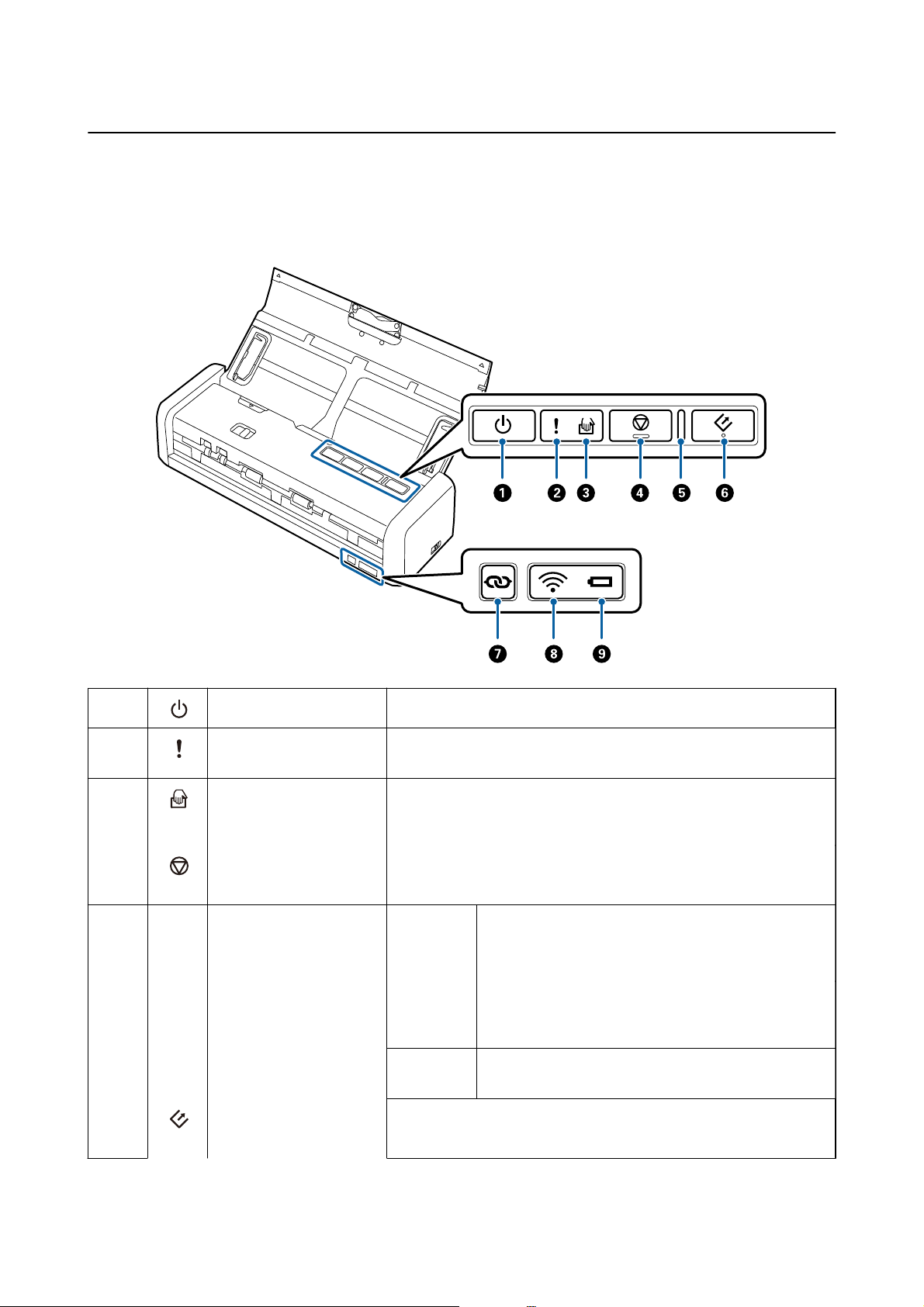
Руководство пользователя
Общая информация о сканере
Кнопки и индикаторы на панели управления
Кнопки и индикаторы
A
B
C
D
E
F
Кнопка питания Включает и выключает сканер.
Индикатор ошибки Произошла ошибка. См. раздел «Световые индикаторы ошибки» для
получения дополнительной информации.
Индикатор
автоматического режима
подачи
Кнопка «Стоп» ❏ Прекращает процесс сканирования.
– Индикатор готовности Вкл. Сканер готов к использованию.
Кнопка «Пуск» ❏ Запускает процесс сканирования.
Сканер работает в автоматическом режиме подачи. Сканирование
начинается сразу после размещения оригинала в подающем лотке.
❏ Останавливает режим автоматической подачи.
Если оригиналы загружены ADF, индикатор горит
ярче.
Мигание Сканер выполняет сканирование, ожидает начала
сканирования, обрабатывает данные или находится в
спящем режиме.
Выкл. Сканер не готов к работе. Отсутствует питание, или
произошла ошибка.
❏ Нажмите при выполнении очистки внутренних частей сканера.
16
Page 17
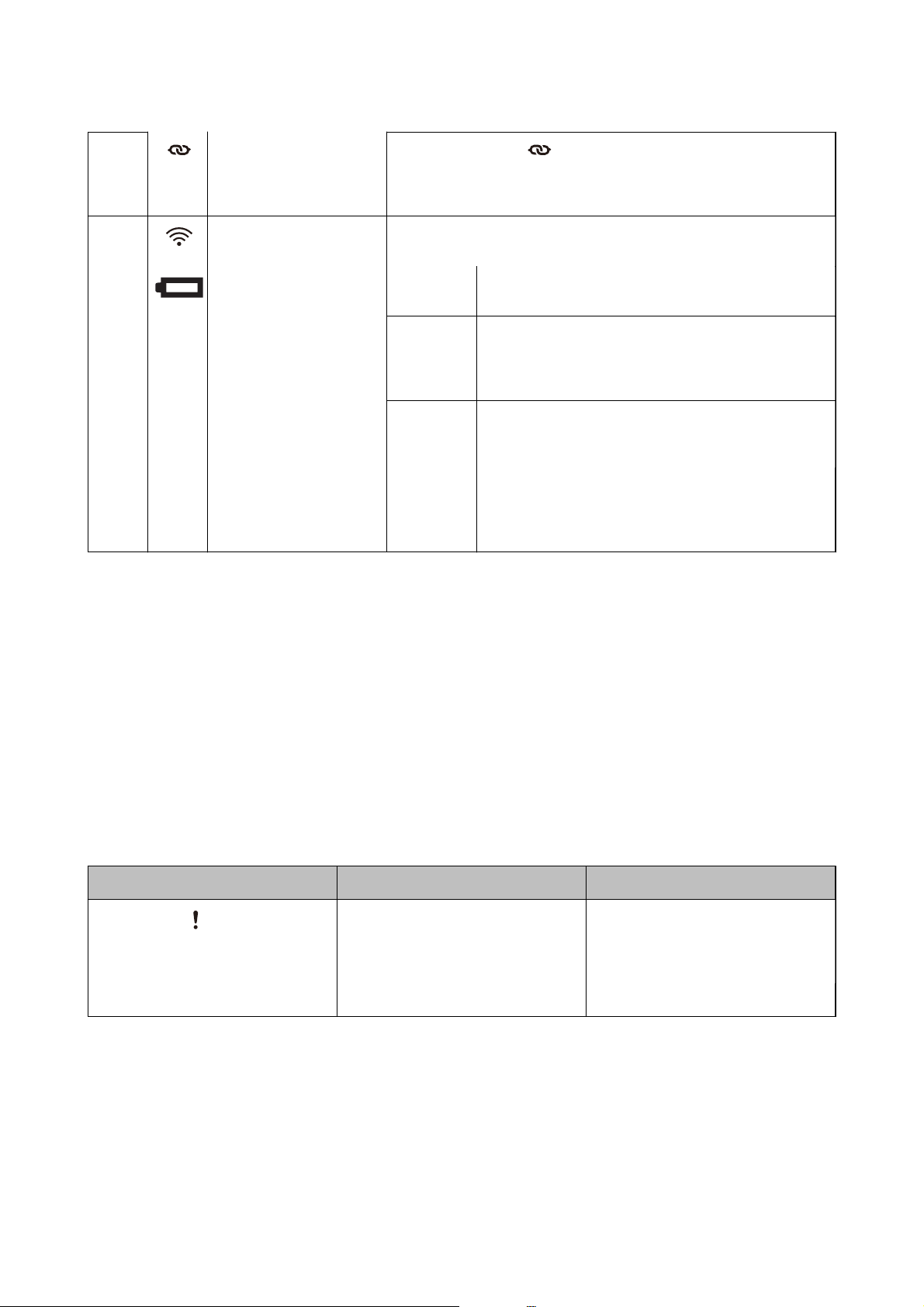
Руководство пользователя
Общая информация о сканере
G
H
I
Кнопка подключения Wi-FiУдерживайте к нопку нажатой более трех секунд, чтобы
Индикатор Wi-Fi Синий цвет индикатора говорит о том, что сканер подключен к
Индикатор аккумулятора Горит
Соответствующая информация
подключиться к сети Wi-Fi, пока переключатель режима подключения
переведен в режим Wi-Fi или точки доступа. Для получения
подробной информации см. раздел «Настройки сети».
беспроводной сети (Wi-Fi).
В аккумуляторе недостаточно заряда.
(синий)
Мигает
(синий)
Горит
(оранжевы
й)
Быстро
мигает
(оранжевы
й)
Начинает мигать, если в аккумуляторе осталось мало
заряда. Мигает быстрее, если заряд в аккумуляторе
подходит к концу. Прежде чем аккумулятор полностью
разрядится, подсоедините адаптер переменного тока.
Аккумулятор подзаряжается. После завершения
подзарядки индикатор становится синим.
Зарядка аккумулятора остановлена или произошла
ошибка. Если индикатор не включается, см.
«Индикаторы ошибок».
«Настройки сети» на стр. 83
&
& «Размещение пластиковых карт» на стр. 50
& «Очистка внутренних частей сканера» на стр. 102
& «Индикаторы ошибок» на стр. 17
& «Работа сканера от аккумулятора» на стр. 22
Индикаторы ошибок
Ошибки сканера
Индикаторы Проблема Решение
горит
Мигает индикатор готовности
Произошло замятие бумаги или захват нескольких листов.
Открыта крышка сканера. Закройте крышку сканера.
Откройте крышку сканера и извлеките смятые оригиналы. Закройте
крышку для сброса ошибки. Снова
загрузите оригиналы.
17
Page 18
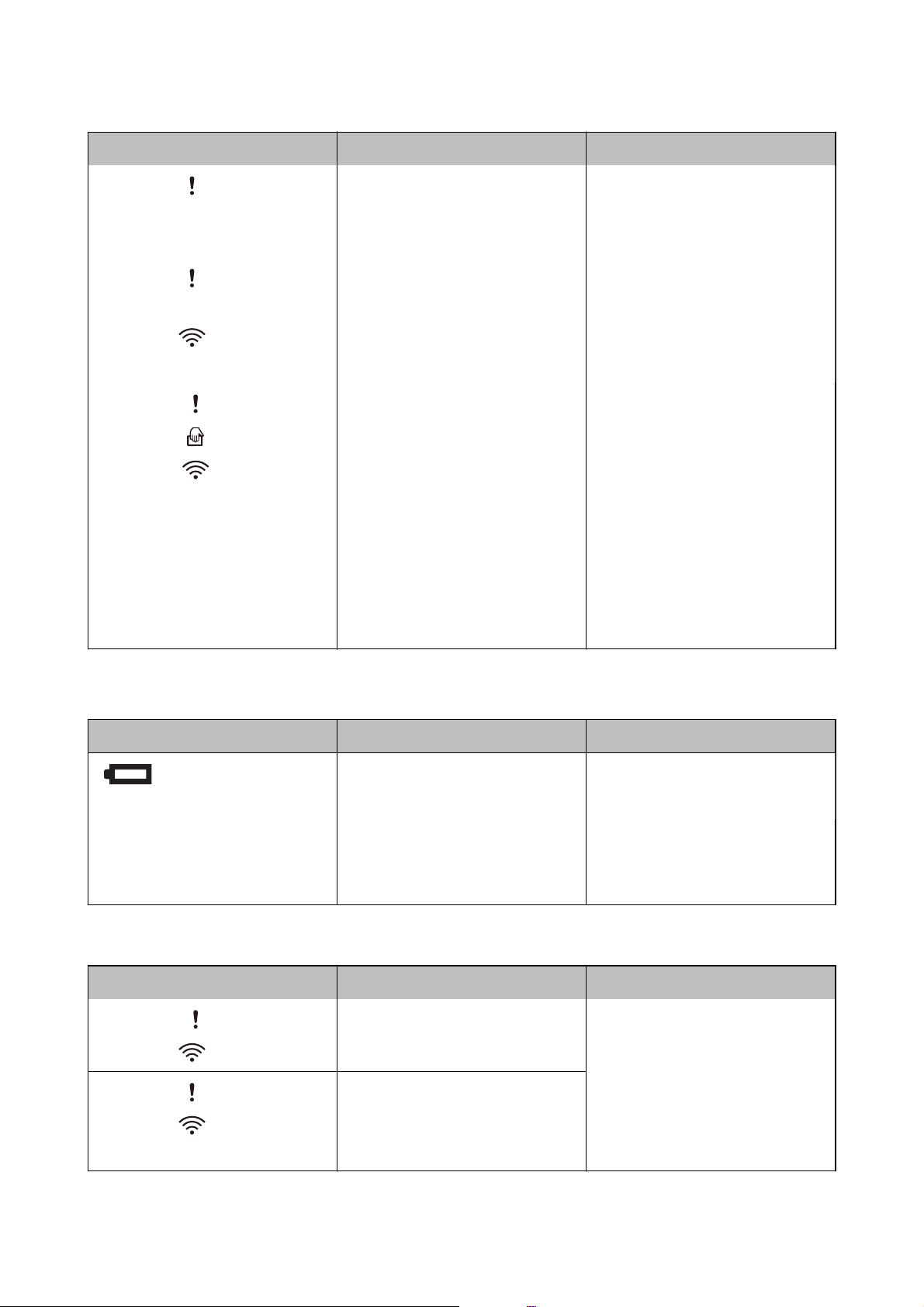
Руководство пользователя
Индикаторы Проблема Решение
Общая информация о сканере
мигает
Мигает индикатор готовности
Мигают одновременно
мигает
Мигает индикатор готовности
мигает
Мигают одновременно
горит
горит
горит
Произошла критическая ошибка при
подключении сканера через кабель
USB.
Произошла критическая ошибка при
подключении сканера через Wi-Fi.
Ошибка обновления микропрограммного обеспечения. Сканер работает в режиме восстановления.
Выключите питание и включите снова. Если ошибка остается, свяжитесь
с продавцом.
Выполните следующие операции,
чтобы попытаться повторно обновить микропрограммное обеспечение.
1. Убедитесь, что адаптер переменного тока подключен к сканеру.
2. Подключите сканер к компьютеру
с помощью кабеля USB. (В режиме
восстановления невозможно обновить микропрограммное обеспечение по сети.)
3. Для получения дополнительных
инструкций зайдите на сайт Epson.
Ошибки при подзарядке аккумулятора
Индикаторы Проблема Решение
быстро мигает (оранжевый)
Подзарядка аккумулятора остановилось, так как превышена допустимая
температура.
Аккумулятор не может быть полноценно подзаряжен. Он может быть
поврежден или достиг конца своего
срока службы.
Ошибки сетевого соединения
Индикаторы Проблема Решение
горит
мигает
мигает
мигает
Ошибка в настройках точки доступа. Перезагрузите сканер и точку досту-
Ошибка в настройках точки доступа
(ошибка безопасности).
Подзарядите аккумулятор при температуре окружающей среды от 8 до
35 °C.
Обратитесь к локальному дилеру.
па, придвиньте их ближе друг к другу и снова попытайтесь определить
сетевые настройки.
Мигают одновременно
18
Page 19
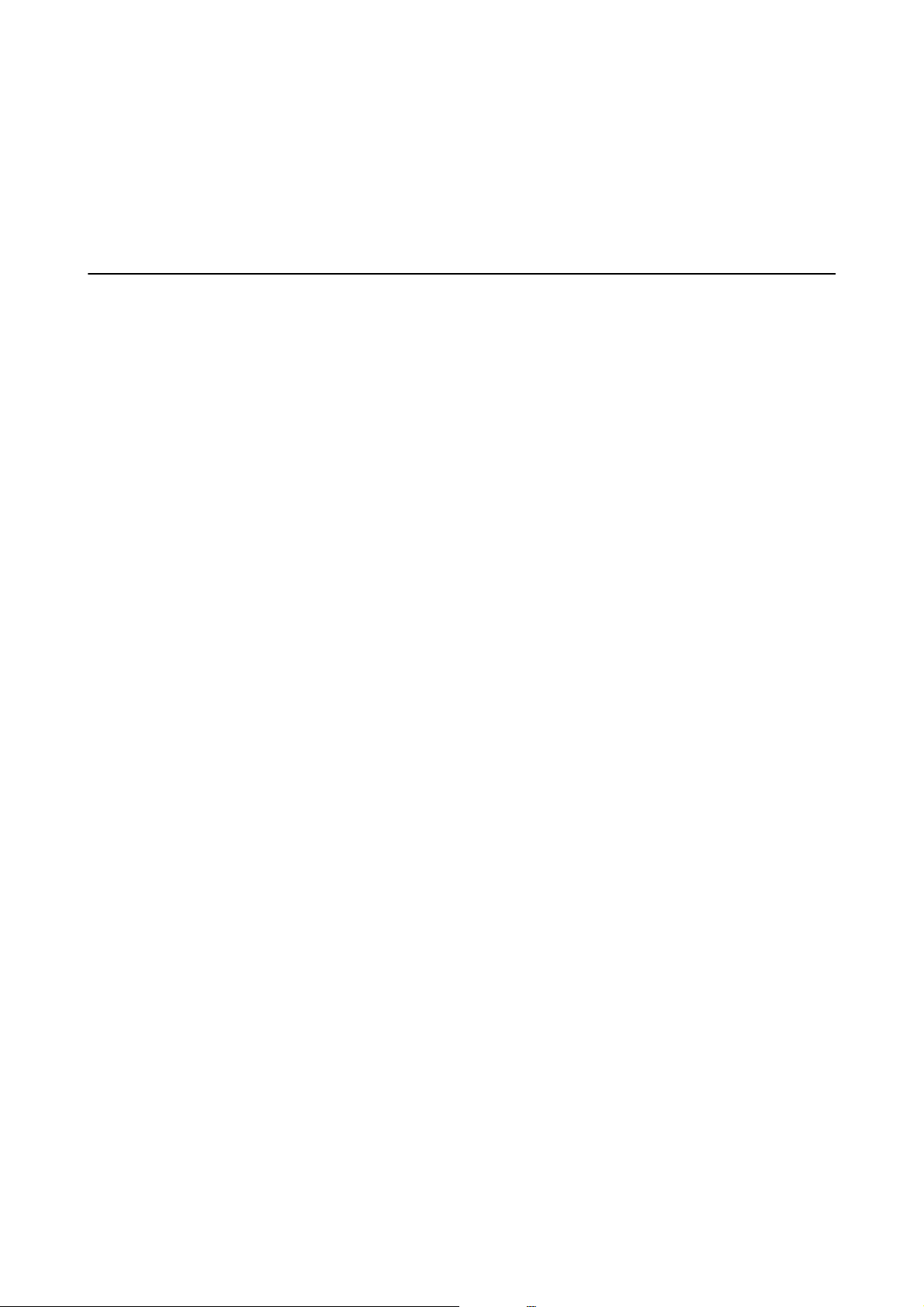
Руководство пользователя
Общая информация о сканере
Соответствующая информация
& «Извлечение смятых оригиналов из сканера» на стр. 121
& «Настройка Wi-Fi из панели управления» на стр. 86
& «Проблемы сетевого подключения» на стр. 127
Информация о приложениях
В этом разделе содержится информация о программном обеспечении для вашего сканера. Последние
версии ПО могут быть установлены с веб-сайта Epson.
Epson Scan 2
Epson Scan 2 — драйвер управления сканером, включающий в себя широкий выбор настроек
сканирования. Он позволяет работать со сканером из отдельного приложения или из любого приложения
с поддержкой протокола TWAIN.
Дополнительные сведения по использованию этого приложения см. в разделе Epson Scan 2.
Document Capture Pro/Document Capture
Это приложение позволяет изменять порядок страниц или корректировать поворот данных изображения,
а затем сохранять данные, отправлять их по электронной почте, на сервер или в облачную службу.
Сохранение часто используемых настроек сканирования в качестве задачи позволит автоматически
вызывать их при сканировании простым выбором этой задачи.
Document Capture Pro доступен только для Windows. В Mac OS X используйте Document Capture.
Дополнительные сведения по использованию этого приложения см. в разделе Document Capture Pro.
Presto! BizCard
Приложение Presto! BizCard от компании NewSo обеспечивает полный спектр функций управления
контактами для добавления информации с визитных карточек без необходимости ручного ввода.
Используйте систему распознавания BizCard для сканирования визитных карточек, редактирования и
синхронизации информации с наиболее часто используемым ПО управления персональными БД. Вы
можете легко сохранять информацию о своих контактах и управлять ею.
EPSON Software Updater
EPSON
приложений в Интернете и устанавливает их.
Можно также обновить цифровую версию руководства по эксплуатации сканера.
Примечание:
Операционные системы семейства Windows Server не поддерживаются.
Soware
Updater — это приложение, которое проверяет наличие новых или обновленных
19
Page 20
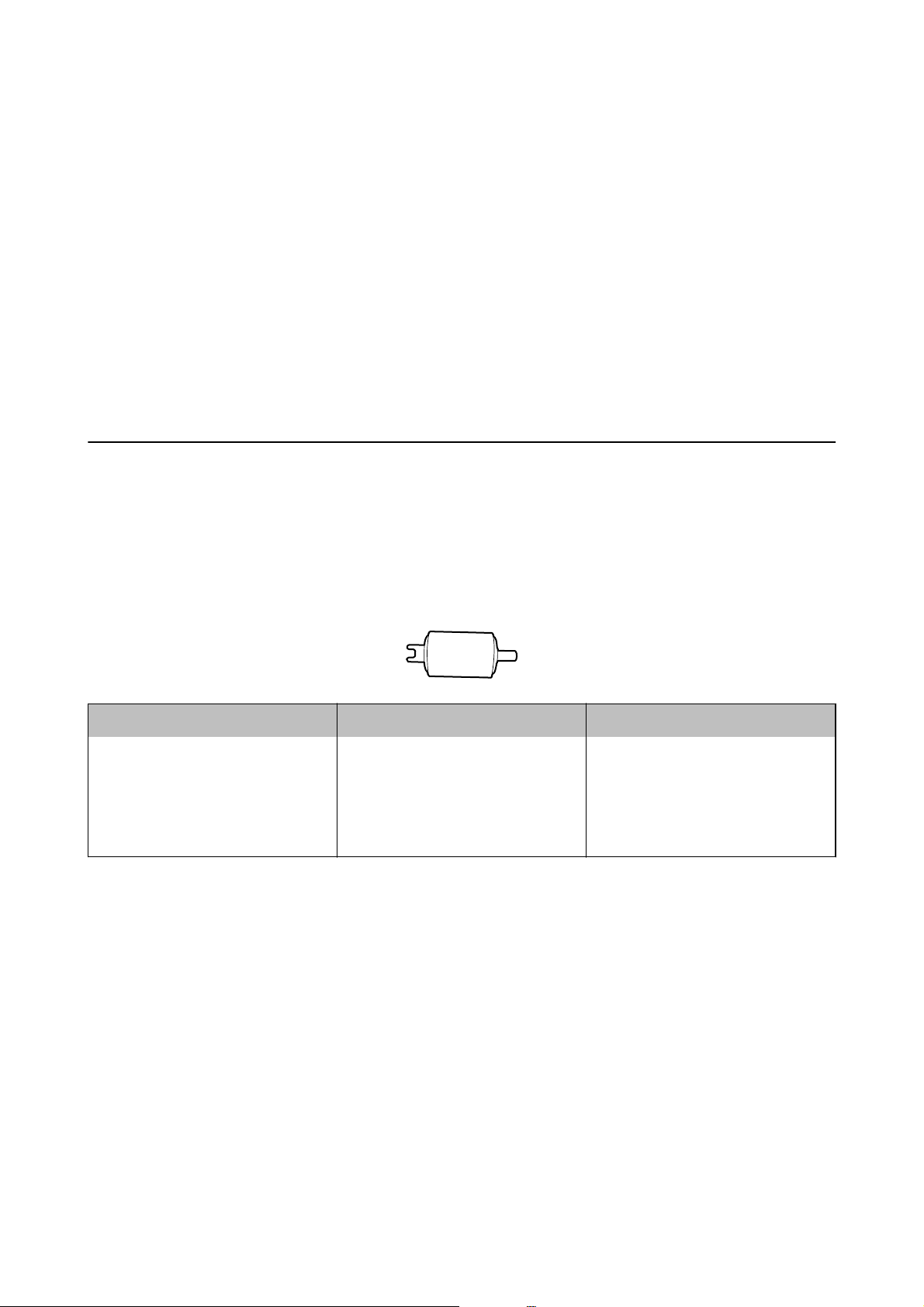
Руководство пользователя
Общая информация о сканере
Epson DocumentScan
Epson DocumentScan — приложение, позволяющее сканировать документы с помощью интеллектуальных
устройств, например смартфонов или планшетных компьютеров. Отсканированные данные можно
сохранять на интеллектуальных устройствах, в облачных службах и отправлять по электронной почте.
Приложение можно загрузить из App Store или Google Play.
EpsonNet Cong
EpsonNet Cong — приложение, позволяющее устанавливать протоколы и адреса сетевого интерфейса.
Для получения дополнительной информации см. руководство по работе с EpsonNet Cong или справку
приложения.
Сведения о расходных материалах
Коды ролика захвата бумаги
Компоненты должны заменяться при достижении установленного количества сканирований. Узнать
количество выполненных сканирований можно в программе Epson Scan 2 Utility.
Наименование детали Коды Срок службы
Ролик захвата бумаги B12B819251
B12B819261 (только для Китая)
B12B819311 (только для Индии, Бангладеша, Бутана, Мальдивских островов, Шри-Ланки и Непала)
* Это количество было определено с использованием тестовых оригиналов Epson и является значением,
определяющим периодичность замены деталей. Периодичность замены может варьироваться в зависимости от типа
бумаги: например, при работе с бумагой, создающей много пыли, либо с бумагой с грубой поверхностью
необходимость замены деталей может наступить раньше.
Соответствующая информация
100,000
*
«Замена ролика захвата бумаги» на стр. 109
&
& «Сброс количества сканирований» на стр. 113
20
Page 21
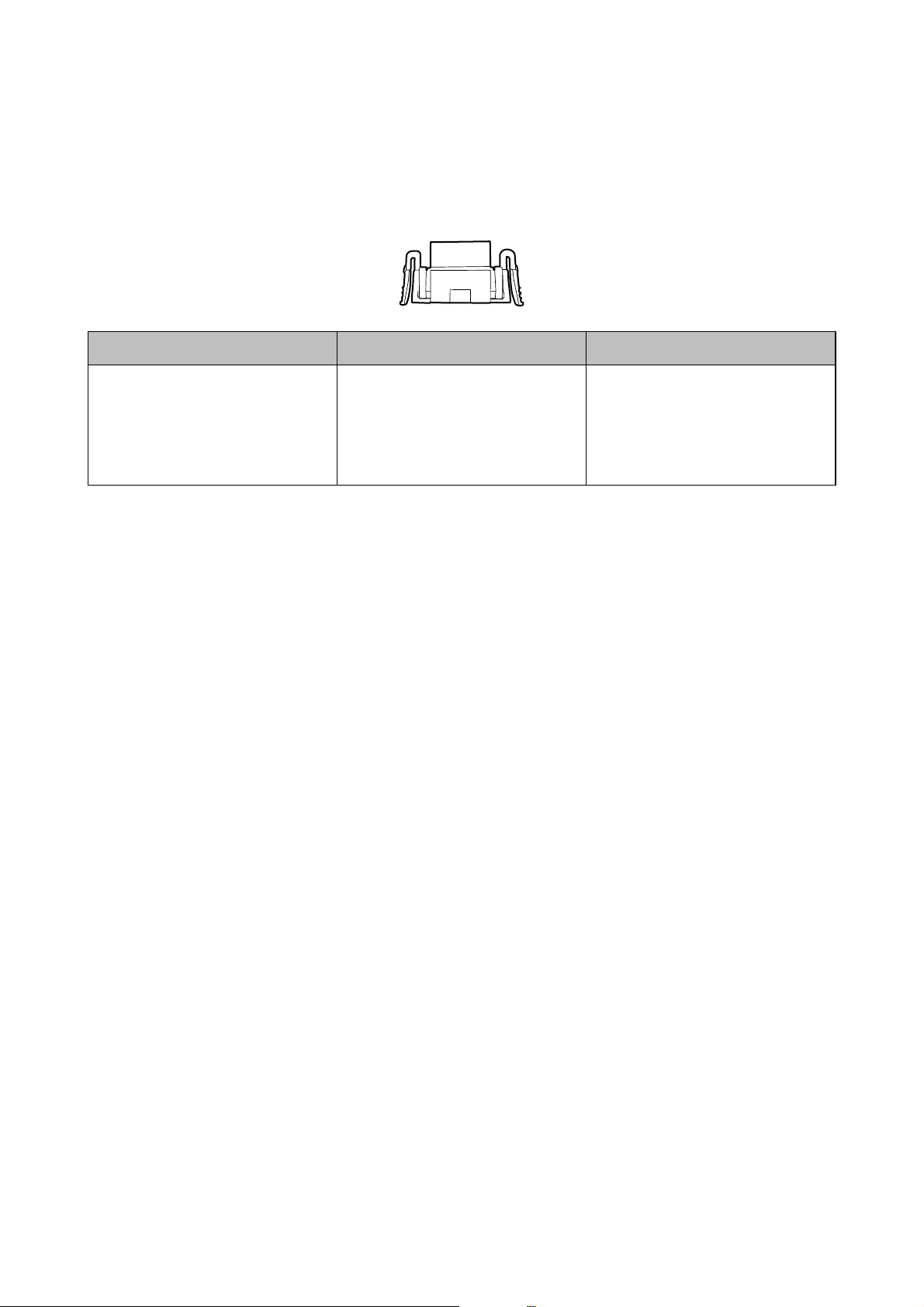
Руководство пользователя
Общая информация о сканере
Коды разделительной пластины
Компоненты должны заменяться при достижении установленного количества сканирований. Узнать
количество выполненных сканирований можно в программе Epson Scan 2 Utility.
Наименование детали Коды Срок службы
Разделительная пластина B12B819271
B12B819281 (только для Китая)
B12B819321 (только для Индии, Бангладеша, Бутана, Мальдивских островов, Шри-Ланки и Непала)
* Это количество было определено с использованием тестовых оригиналов Epson и является значением,
определяющим периодичность замены деталей. Периодичность замены может варьироваться в зависимости от типа
бумаги: например, при работе с бумагой, создающей много пыли, либо с бумагой с грубой поверхностью
необходимость замены деталей может наступить раньше.
10,000
*
Соответствующая информация
«Замена разделительной пластины» на стр. 112
&
& «Сброс количества сканирований» на стр. 113
21
Page 22
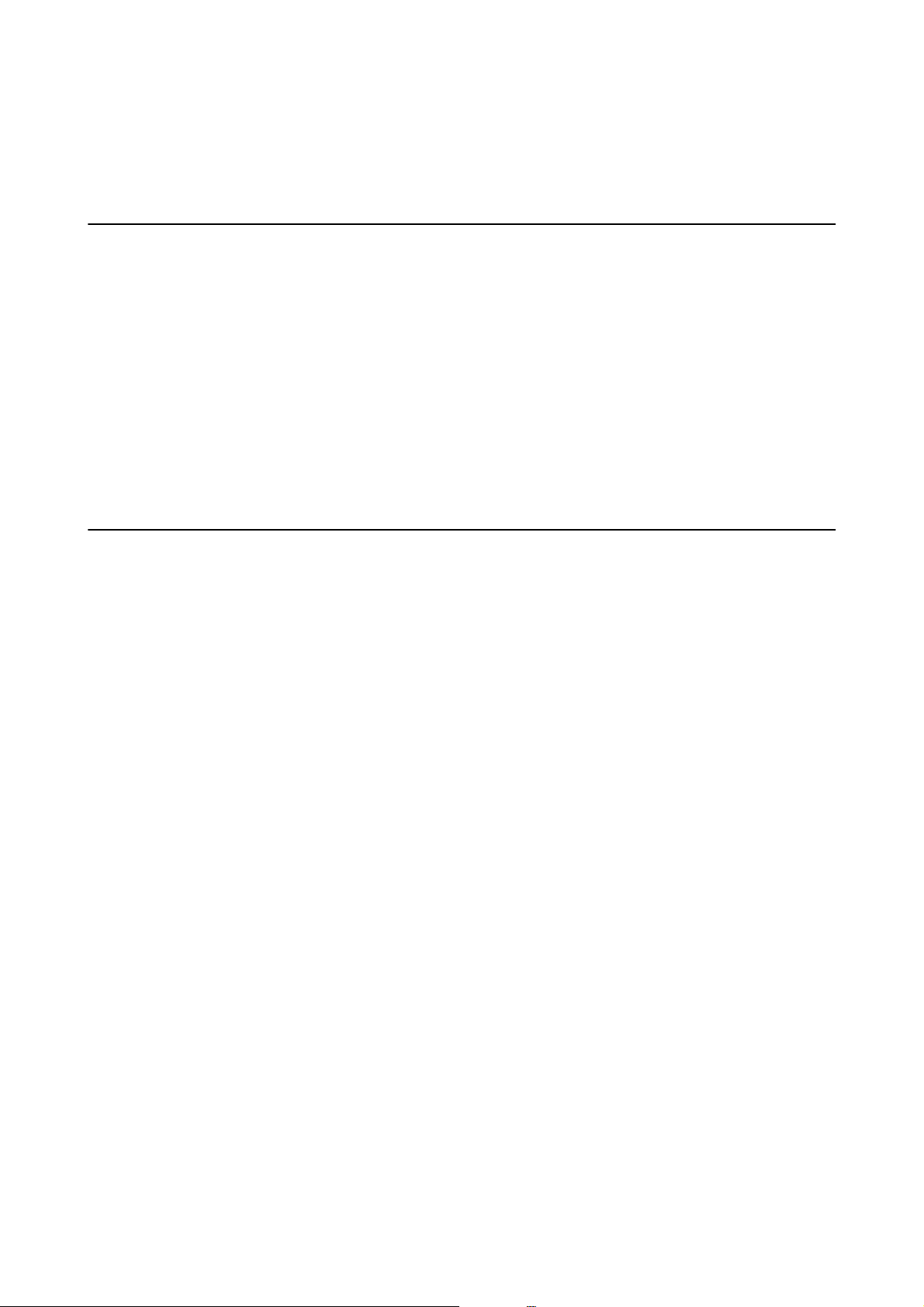
Руководство пользователя
Работа сканера от аккумулятора
Работа сканера от аккумулятора
Примечание по использованию аккумулятора
❏ Если адаптер переменного тока не подключен, а сканер подключен по USB 2.0 или Wi-Fi к компьютеру,
сканер работает от аккумулятора. Если аккумулятор разражается и соответствующий индикатор гаснет,
сканировать невозможно. Рекомендуем подключить адаптер переменного тока к сканеру, когда
индикатор аккумулятора начнет мигать.
❏ Если сканер запитан от шины USB 3.0, скорость сканирования может уменьшиться, когда заряд
аккумулятора снизится, при этом индикатор аккумулятора начнет быстро мигать.
Соответствующая информация
&
«Кнопки и индикаторы» на стр. 16
Подзарядка аккумулятора
Меры безопасности при подзарядке аккумулятора
❏ Аккумулятор медленно разряжается, даже если вы не используете сканер. Подзарядите аккумулятор,
прежде чем использовать работающий от аккумулятора сканер.
❏ Рекомендуется отключить неиспользуемый сканер, чтобы сэкономить заряд аккумулятора. Можно
также установить автоматическое включение сканера через определенный промежуток времени.
❏ Время работы от аккумулятора сокращается в среде с повышенной температурой, даже если вы
полностью подзарядили аккумулятор.
❏ Нет необходимости ждать полной разрядки аккумулятора, прежде чем снова его заряжать.
❏ Аккумулятор может нагреться после зарядки или использования; это обычное явление.
❏ Аккумулятор может не подзарядиться или даже стать поврежденным, если подзаряжать его при низких
или высоких температурах. Подзаряжайте аккумулятор в пределах допустимого для гарантированного
диапазона температур подзарядки.
❏ Если аккумулятор разряжается быстрее после полной подзарядки, его срок службы истек. Свяжитесь со
службой поддержки Epson для замены аккумулятора.
❏ Если вы длительное время не пользуетесь сканером, регулярно подзаряжайте аккумулятор с помощью
адаптера переменного тока во избежание его полной разрядки.
22
Page 23

Руководство пользователя
Работа сканера от аккумулятора
Подзарядка аккумулятора от адаптера переменного тока
1. Подсоедините шнур питания к адаптеру переменного тока, подсоедините адаптер переменного тока к
сканеру, затем подсоедините шнур питания.
Примечание:
❏ Индикатор подзарядки аккумулятора загорается оранжевым при подзарядке аккумулятора. После
завершения подзарядки индикатор становится синим, если сканер включен, а если отключен, то
индикатор выключается.
❏ Полная подзарядка аккумулятора занимает около 3.
Подзарядка аккумулятора по USB
Вы можете подзарядить аккумулятор с компьютера по USB.
1. Убедитесь, что компьютер включен. Выведите компьютер из спящего режима или режима гибернации.
23
Page 24

Руководство пользователя
Работа сканера от аккумулятора
2. Подсоедините сканер к компьютеру по кабелю micro-USB.
Примечание:
Подсоедините сканер непосредственно к компьютеру без использования концентратора USB.
3. Нажмите кнопку , чтобы включить сканер.
Примечание:
❏ Время подзарядки аккумулятора, если сканер включен.
От порта USB 3.0: приблизительно 4 часа
От порта USB 2.0: приблизительно 20 часов
*
Если сканер выключен, подзарядка аккумулятора продолжается гораздо дольше.
*
*
❏ Вы можете подзарядить аккумулятор, даже если сканер выключен. Если не следует расходовать
аккумулятор компьютера, отсоедините кабель USB.
❏ Номинальная емкость аккумулятора: 2090 мА/ч (3.6 В)
❏ Индикатор подзарядки аккумулятора загорается оранжевым при подзарядке аккумулятора. После
завершения подзарядки индикатор становится синим, если сканер включен, а если отключен, то
индикатор выключается.
24
Page 25
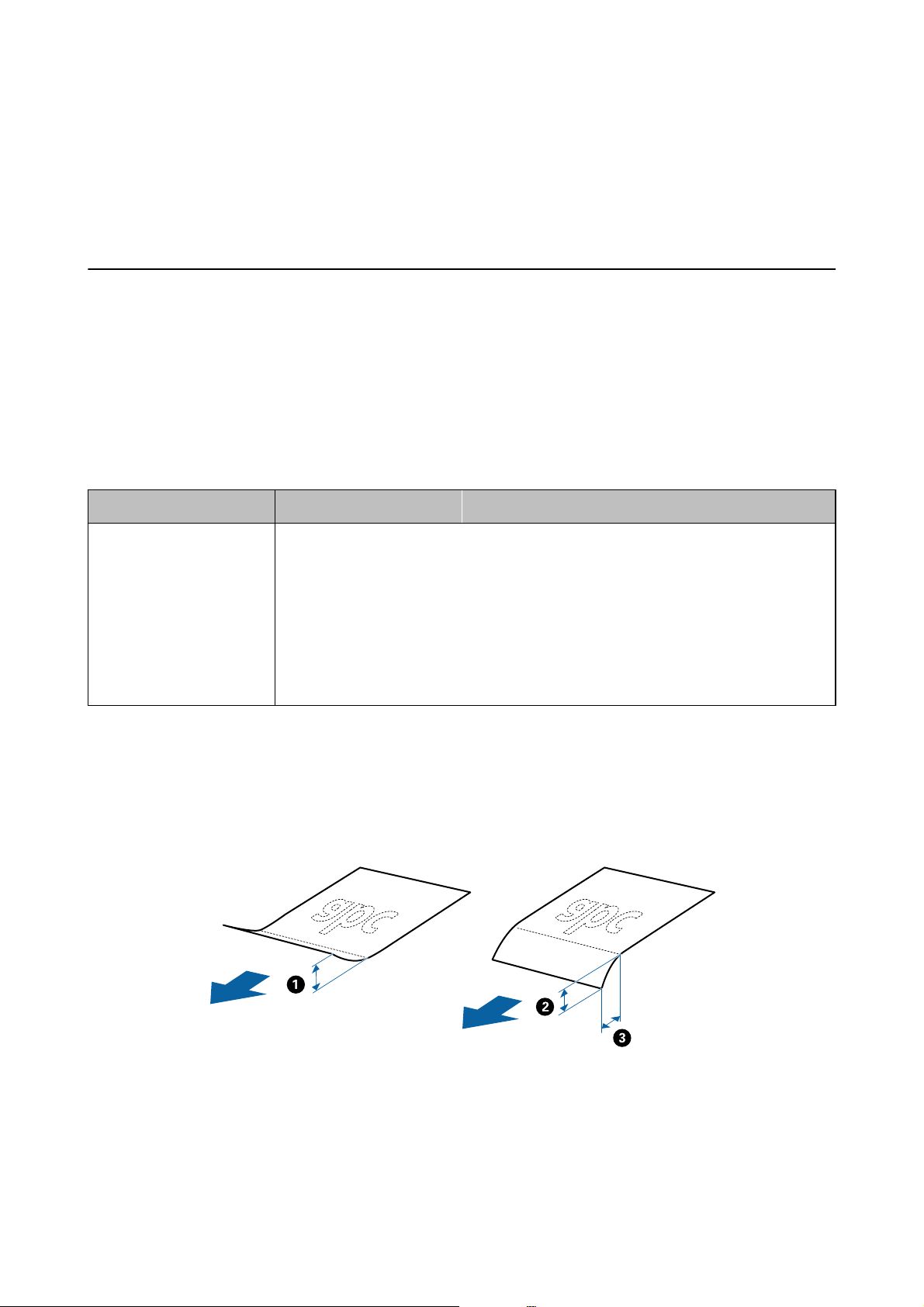
Руководство пользователя
Характеристики и размещение оригиналов
Характеристики и размещение
оригиналов
Характеристики оригиналов для сканирования с использованием ADF
В этом разделе приводятся характеристики и состояние оригиналов, которые могут быть загружены с
помощью ADF.
Общие характеристики сканируемых оригиналов
Тип ориги нала То л щ и н а Размер
Обычная бумага
Качественная бумага
Бумага из переработанных
материалов
Почтовая карточка
Визитная карточка
Конверты
Примечание:
❏ Все оригиналы должны быть ровными с того края, с которого осуществляется подача.
❏ Убедитесь, что волнистость края, с которого осуществляется подача оригиналов, находится в допустимых
пределах.
и B не должны превышать 2 мм, если C не меньше 30 мм.
A
От 51,8 до 128 г/м
От 50,8 ×70 мм до 100 ×148
мм (от 2 ×2,8 дюйма до 3,9
×5,8 дюйма): 51,8–230 г/м
Максимально: 215,9 ×1117,6 мм (8,5 ×44 дюйма)
Минимально: 50,8 ×70 мм (2,0 ×2,8 дюйма)
Загружаемый размер зависит от типа оригиналов.
Характеристики оригиналов стандартных размеров
Ниже приведены характеристики оригиналов стандартного размера, которые можно загрузить в ADF.
25
Page 26
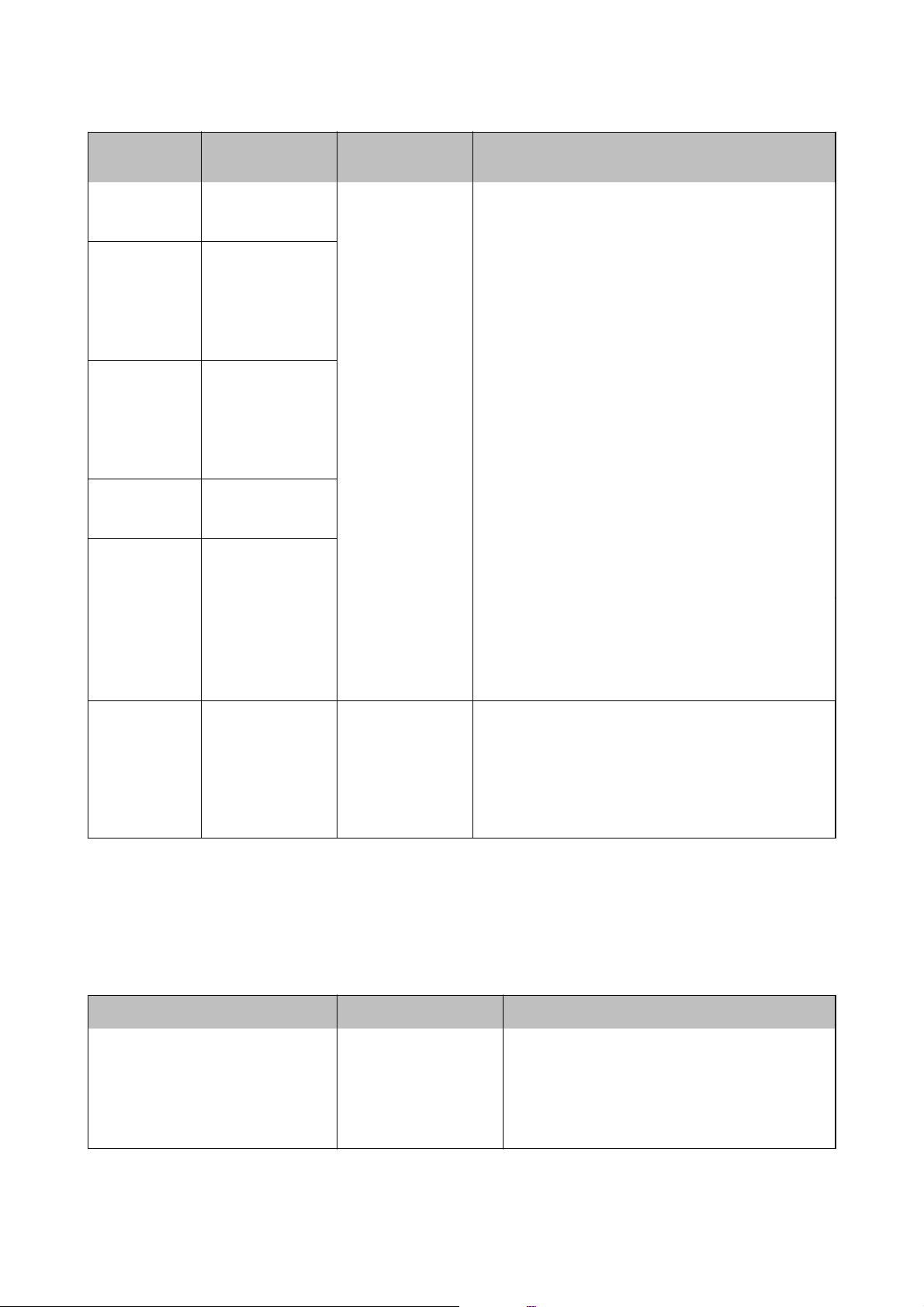
Руководство пользователя
Характеристики и размещение оригиналов
Размер Га ба ри т ны е
размеры
A4 210×297 мм
(8,3×11,7 дюйма)
Letter 215,9×279,4 мм
(8,5×11 дюйма)
Legal 215,9×355,6 мм
(8,5×14 дюйма)
B5 182×257 мм
(7,2×10,1 дюйма)
A5 148×210 мм
(5,8×8,3 дюйма)
B6 128×182 мм
(5,0×7,2 дюйма)
A6 105×148 мм
(4,1×5,8 дюйма)
То л щи н а Тип бум аги
51,8–128 г/м Обычная бумага
Качественная
бумага
Бумага из
переработанных
материалов
Емкость загрузки
Толщина стопки оригиналов: до 2
мм (0,07 дюйма)
64 г/м: 25 листов
80 г/м: 20 листов
128 г/м: 12 листов
Емкость загрузки зависит от типа
бумаги.
*
Визитная
карточка
Почтовые
карточки
* Можно пополнять стопку оригиналов до максимальной емкости во время сканирования.
55 ×89 мм
(2,1×3,4 дюйма)
100×148 мм
(3,9×5,8 дюйма)
128–230 г/м Толщина стопки оригиналов: до 2
мм (0,07 дюйма)
190 г/м: 8 листов
220 г/м: 6 листов
128–230 г/м Обычная бумага
Качественная
бумага
Бумага из
переработанных
материалов
Толщина стопки оригиналов: до 2
мм (0,07 дюйма)
190 г/м: 8 листов
220 г/м: 6 листов
Характеристики длинных листов бумаги
Ниже приведены характеристики длинных листов бумаги, которые могут быть загружены в сканер.
Размер То л щи н а Тип б умаги Емкость загрузки
Ширина: от 50,8 до 215,9 мм
(от 2,0 до 8,5 дюйма)
Длина: от 368,3 до 1117,6 мм
(от 14,5 до 44 дюймов)
От 51,8 до 128 г/м Обычная бумага
Качественная бумага
Бумага из
переработанных
материалов
1 лист
26
Page 27
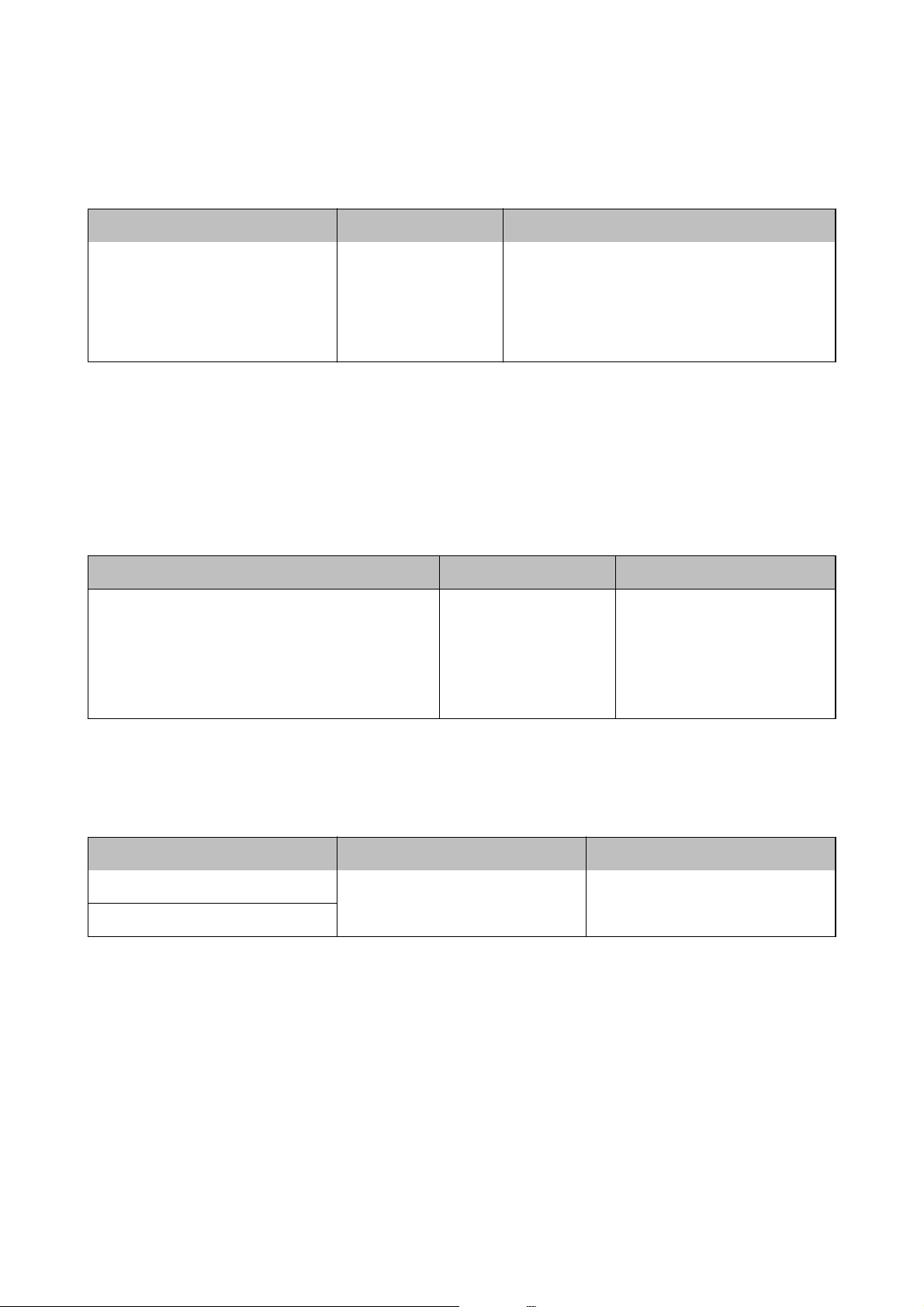
Руководство пользователя
Характеристики и размещение оригиналов
Характеристики квитанций
Ниже приведены характеристики квитанций, которые могут быть загружены в сканер.
Размер То л щи н а Тип б умаги Емкость загрузки
Максимально: 76,2 ×355,6 мм (3,0
×14 дюймов)
Минимально: 76,2 ×76,2 мм (3,0 ×3,0
дюйма)
* Квитанции должны сканироваться в режиме автоматической подачи. Одновременно можно загрузить только одну
квитанцию, которую необходимо поддерживать для обеспечения хорошего качества сканирования.
От 53 до 77 г/м Обычная бумага
Качественная бумага
Бумага из
переработанных
материалов
1 лист
*
Характеристики толстых оригиналов
Ниже приведены характеристики толстых оригиналов, например визитных карточек или открыток,
которые можно загрузить в сканер.
Размер То л щи н а Емкость загрузки Направление загрузки
От 50,8 ×70 мм до 100
×148 мм
(от 2 ×2,8 дюйма до 3,9
×5,8 дюйма)
128–230 г/м Толщина стопки
оригиналов:
до 2 мм (0,07 дюйма)
190 г/м: 8 листов
220 г/м: 6 листов
Вертикально (книжная
ориентация)
Характеристики конвертов
Ниже приведены характеристики конвертов, которые могут быть загружены в сканер.
Габаритные размеры Тол щ и н а Емкость загрузки
120 ×235 мм (4,72 ×9,25 дюйма) 0,38 мм (0,015 дюйма) или менее 1 конверт
92 ×165 мм (3,62 ×6,5 дюйма)
Типы оригиналов, работа с которыми требует особой осторожности
Оригиналы следующих типов, возможно, не получится успешно отсканировать.
❏ Оригиналы с неровной поверхностью, такие как фирменные бланки для писем.
❏ Оригиналы со следами смятия и переломами
❏ Оригиналы с ярлыками или наклейками
❏ Оригиналы из безуглеродной бумаги
❏ Оригиналы со следами коробления
27
Page 28
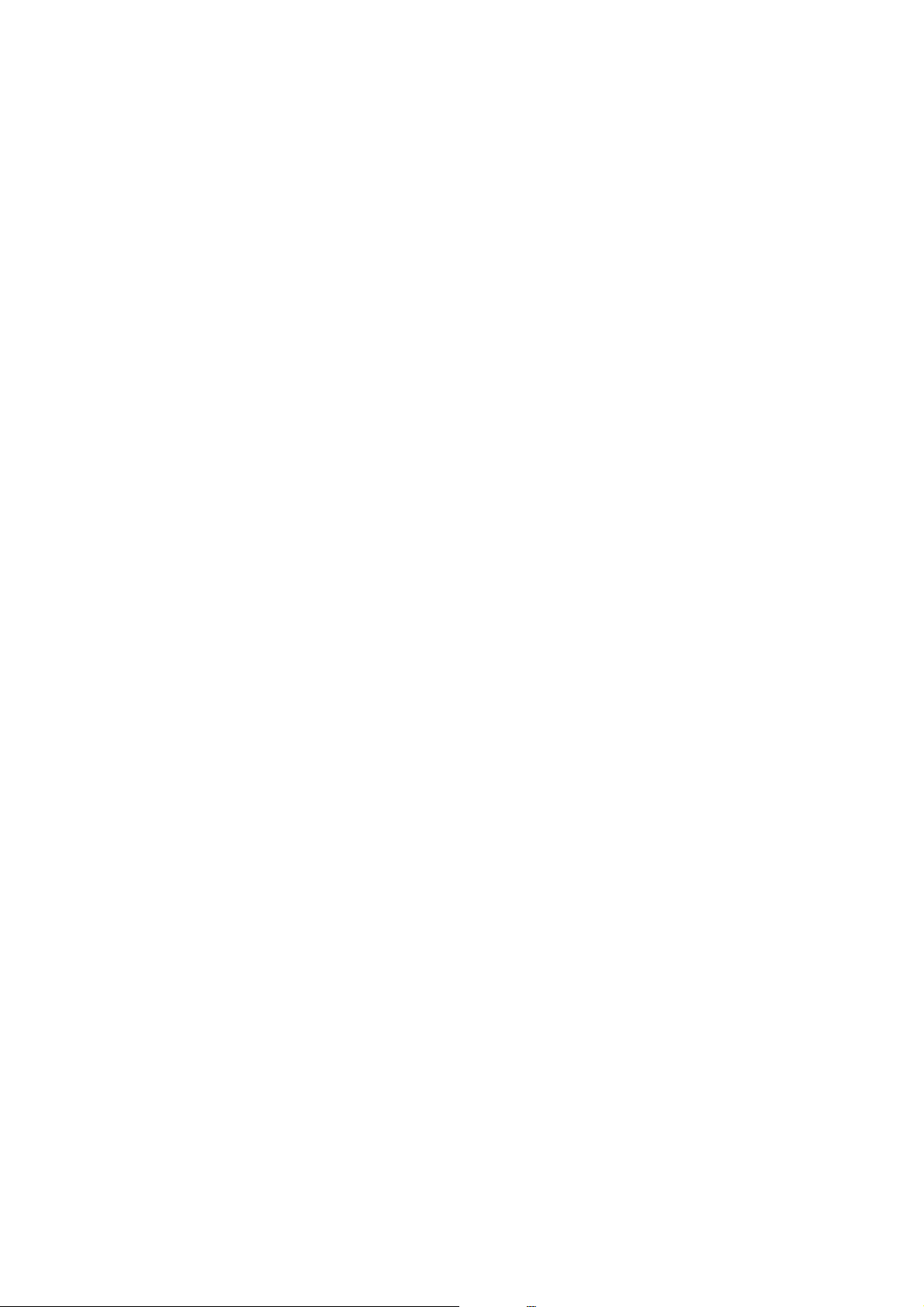
Руководство пользователя
Характеристики и размещение оригиналов
❏ Бумага с покрытием
❏ Те рм о б ум а га
❏ Оригиналы с отверстиями для скоросшивателя
❏ Оригиналы с загнутыми углами
❏ Квитанции длиной свыше 355,6 мм (14 дюймов)
❏ Толс ты е ори гин ал ы
Примечание:
❏ Безуглеродная бумага содержит химические вещества, которые могут повредить ролики при частом
застревании бумаги; произведите очистку ролика захвата бумаги и разделительной пластины.
❏ Наклейки или ярлыки должны быть надежно приклеены к оригиналам без следов выступающего клея.
❏ Попробуйте выровнять оригиналы со следами коробления перед сканированием.
Соответствующая информация
& «Обслуживание» на стр. 102
Типы оригиналов, сканирование которых выполнять нельзя
Сканирование следующих типов оригиналов выполнять запрещается.
❏ Фото
❏ Фотобумага
❏ Буклеты
❏ Оригиналы на небумажной основе (прозрачной пленке, ткани, металлической фольге)
❏ Оригиналы со скрепками или скобами
❏ Оригиналы со следами клея
❏ Порванные оригиналы
❏ Сильно измятые или покоробленные оригиналы
❏ Прозрачные оригиналы, например, на пленке для проекторов
❏ Оригиналы со слоем копировальной бумаги
❏ Оригиналы с невысохшими чернилами
❏ Оригиналы с наклейками
❏ Оригиналы с перфорацией
❏ Пластиковые карты, соответствующие типу ISO781A ID-1
❏ Ламинированные карты размером ISO781A ID-1
*
Эти карты можно сканировать из гнезда для карт.
*
Соответствующая информация
&
«Размещение оригиналов стандартного размера в ADF» на стр. 29
& «Размещение длинной бумаги в ADF» на стр. 34
& «Помещение квитанций в ADF» на стр. 39
28
*
Page 29
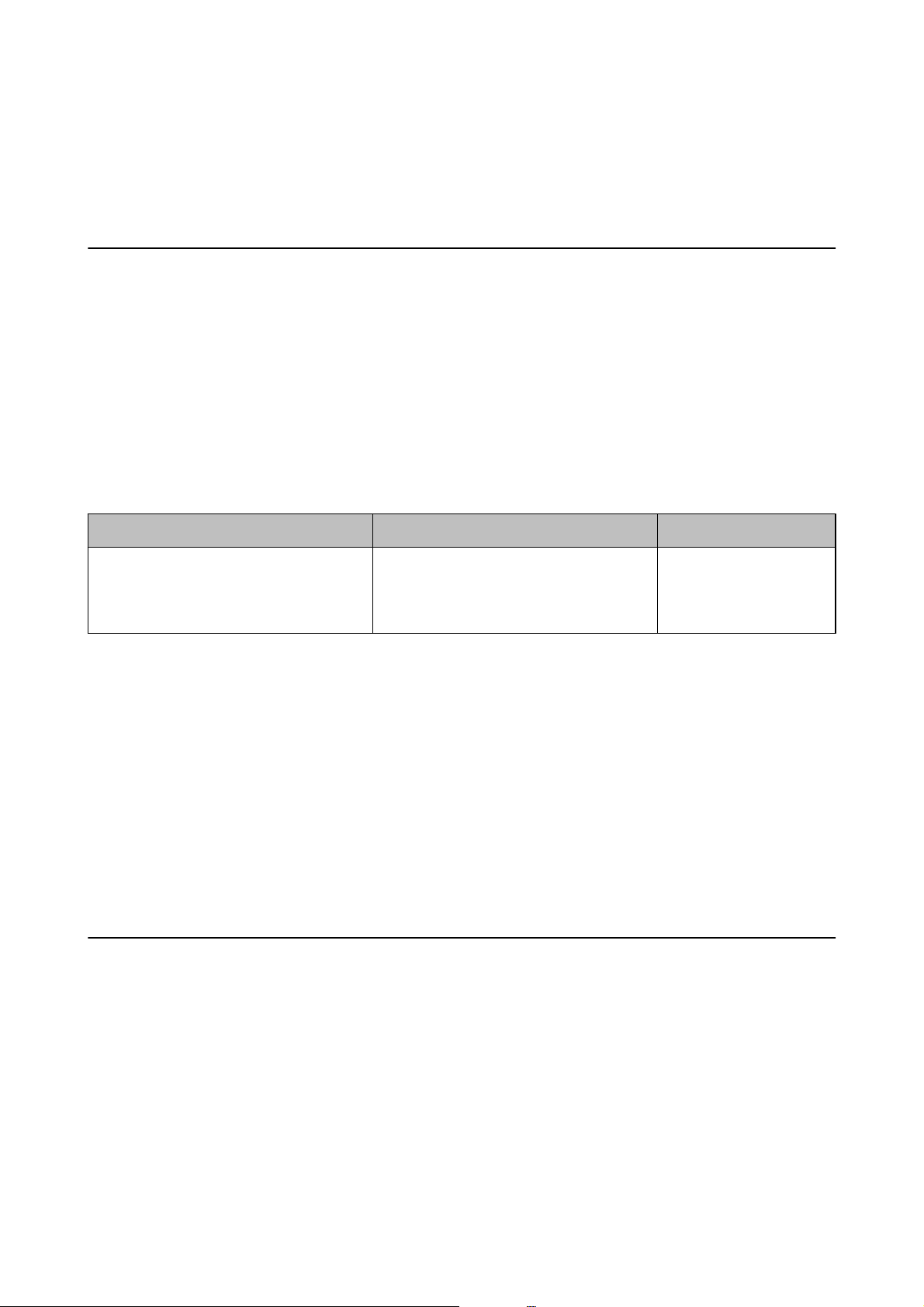
Руководство пользователя
Характеристики и размещение оригиналов
& «Размещение толстых оригиналов в ADF» на стр. 43
& «Размещение конвертов в ADF» на стр. 46
& «Размещение пластиковых карт в гнезде для карт» на стр. 49
Характеристики пластиковых карт для сканирования из гнезда для карт
Ниже приведены характеристики пластиковых карт, которые можно загружать в сканер через гнездо для
карт.
Примечание:
❏ Вы можете сканировать пластиковые карты из гнезда для карт на лицевой стороне. Невозможно
сканировать через ADF.
❏ Хотя вы не можете сканировать карты через ADF, можно оставить Автоматический податчик
документов как значение параметра Источник документа в приложении Epson Scan 2.
Размер Тип карточки Тол щ и н а Емкость загрузки Направление загрузки
ISO781A ID-1
54,0 ×85,6 мм
(2,1 ×3,3 дюйма)
Без тиснения 1,0 мм (0,04 дюйма)
и менее
1 карточка Вертикально (книжная
ориентация)
Типы карт, работа с которыми требует особой осторожности
Карты следующих типов, возможно, не получится успешно отсканировать.
❏ Пластиковые карты типа ISO781A ID-1 с рифлением (толщина должна быть не более 1,24 мм (0,05
дюйма))
❏ Ламинированные карты размера ISO781A ID-1 (толщина должна быть не более 0,6 мм (0,02 дюйма))
Соответствующая информация
& «Размещение пластиковых карт в гнезде для карт» на стр. 49
Размещение оригиналов стандартного размера в ADF
Характеристики оригиналов стандартных размеров
Ниже приведены характеристики оригиналов стандартного размера, которые можно загрузить в ADF.
29
Page 30
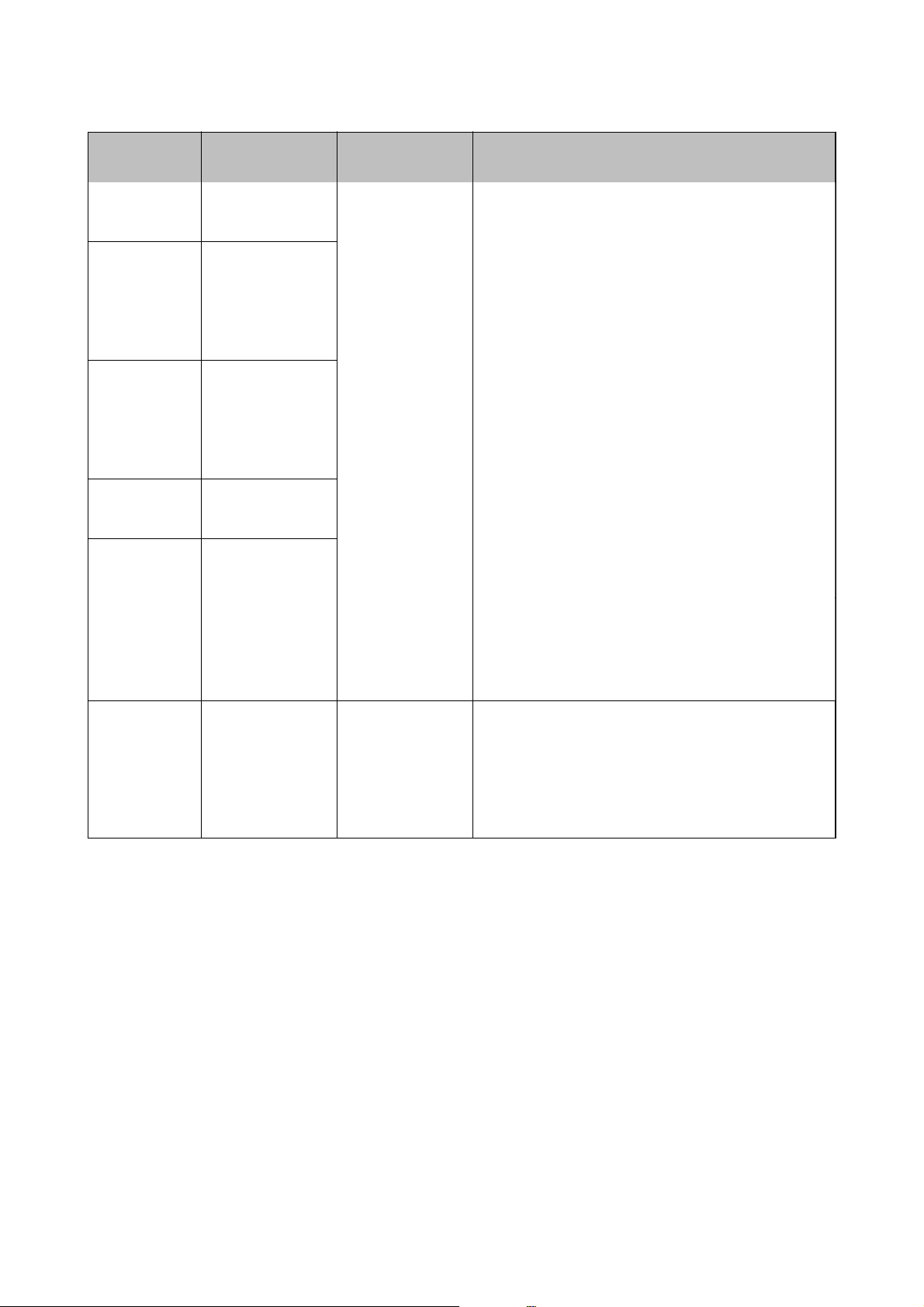
Руководство пользователя
Характеристики и размещение оригиналов
Размер Га ба ри т ны е
размеры
A4 210×297 мм
(8,3×11,7 дюйма)
Letter 215,9×279,4 мм
(8,5×11 дюйма)
Legal 215,9×355,6 мм
(8,5×14 дюйма)
B5 182×257 мм
(7,2×10,1 дюйма)
A5 148×210 мм
(5,8×8,3 дюйма)
B6 128×182 мм
(5,0×7,2 дюйма)
A6 105×148 мм
(4,1×5,8 дюйма)
То л щи н а Тип бум аги
51,8–128 г/м Обычная бумага
Качественная
бумага
Бумага из
переработанных
материалов
Емкость загрузки
Толщина стопки оригиналов: до 2
мм (0,07 дюйма)
64 г/м: 25 листов
80 г/м: 20 листов
128 г/м: 12 листов
Емкость загрузки зависит от типа
бумаги.
*
Визитная
карточка
Почтовые
карточки
* Можно пополнять стопку оригиналов до максимальной емкости во время сканирования.
55 ×89 мм
(2,1×3,4 дюйма)
100×148 мм
(3,9×5,8 дюйма)
128–230 г/м Толщина стопки оригиналов: до 2
мм (0,07 дюйма)
190 г/м: 8 листов
220 г/м: 6 листов
128–230 г/м Обычная бумага
Качественная
бумага
Бумага из
переработанных
материалов
Толщина стопки оригиналов: до 2
мм (0,07 дюйма)
190 г/м: 8 листов
220 г/м: 6 листов
30
Page 31

Руководство пользователя
Характеристики и размещение оригиналов
Размещение оригиналов стандартного размера
1. Сдвиньте рычажок открытия входного лотка влево, откройте входной лоток и извлеките удлинитель
входного лотка.
Примечание:
Убедитесь в наличии достаточного места перед лицевой стороной сканера для надлежащего извлечения
оригиналов.
2.
Убедитесь, что регулятор подачи установлен в положение
(ADF) и сканер включен.
31
Page 32

Руководство пользователя
Характеристики и размещение оригиналов
3. Поднимите направляющие краев и полностью выдвиньте входной лоток.
4. Разверните веером оригиналы.
Удерживая оба края оригиналов, разверните их веером несколько раз.
5.
Совместите края оригиналов, уложив их изображением вниз, и сдвиньте передний край стопки
клином.
32
Page 33

Руководство пользователя
Характеристики и размещение оригиналов
6. Загрузите оригиналы лицевой стороной вниз в подающий лоток так, чтобы передний край был
направлен в сторону ADF.
Задвиньте оригиналы в ADF, пока не почувствуете сопротивление, а индикатор готовности не станет
гореть ярче.
7. Подвиньте направляющие к краю оригиналов и убедитесь, что между направляющими и оригиналами
нет зазора. В противном случае оригиналы могут повернуться при подаче.
33
Page 34

Руководство пользователя
Характеристики и размещение оригиналов
Примечание:
❏ Можно предварительно просмотреть отсканированное изображение с помощью Epson Scan 2. Если
необходимо выполнить предварительный просмотр, загрузите только первую страницу оригиналов во
входной лоток. Страница извлекается после сканирования, и создается изображение предварительного
просмотра. Снова загрузите извлеченную страницу вместе с остальными оригиналами.
❏ Если вы вставите стопку оригиналов и выполните предварительный просмотр, вторая страница немного
зайдет в ADF. Откройте крышку сканера и извлеките оригинал из ADF, затем снова загрузите страницу
вместе с первой страницей и остальными оригиналами.
❏ Кроме того, если вы отмените сканирование на середине стопки оригиналов, следующая страница немного
зайдет в ADF и сканирование остановится. Необходимо открыть крышку сканера для извлечения страницы.
Соответствующая информация
& «Базовые функции сканирования» на стр. 53
&
«Расширенные функции сканирования» на стр. 64
Размещение длинной бумаги в ADF
Характеристики длинных листов бумаги
Ниже приведены характеристики длинных листов бумаги, которые могут быть загружены в сканер.
Размер То л щи н а Тип б умаги Емкость загрузки
Ширина: от 50,8 до 215,9 мм
(от 2,0 до 8,5 дюйма)
Длина: от 368,3 до 1117,6 мм
(от 14,5 до 44 дюймов)
От 51,8 до 128 г/м Обычная бумага
Качественная бумага
Бумага из
переработанных
материалов
1 лист
34
Page 35

Руководство пользователя
Характеристики и размещение оригиналов
Размещение длинных листов бумаги
1. Сдвиньте рычажок открытия входного лотка влево и откройте входной лоток.
Примечание:
Не выдвигайте расширитель входного лотка.
2. Убедитесь, что селектор подачи установлен в положение (ADF) и сканер включен.
35
Page 36

Руководство пользователя
Характеристики и размещение оригиналов
3. Поднимите направляющие краев и полностью выдвиньте входной лоток.
4. Загрузите оригиналы лицевой стороной вниз прямо в подающий лоток так, чтобы передний край был
направлен в сторону ADF.
Задвиньте оригиналы в ADF, пока не почувствуете сопротивление, а индикатор готовности не станет
гореть ярче.
36
Page 37

Руководство пользователя
Характеристики и размещение оригиналов
5. Подвиньте направляющие к краю длинных листов бумаги и убедитесь, что между направляющими и
бумагой нет зазора. В противном случае оригиналы могут повернуться при подаче.
37
Page 38

Руководство пользователя
Характеристики и размещение оригиналов
Примечание:
❏ Можно сканировать длинную бумагу вплость до 1 117,6 мм (44 дюйма) длиной с разрешением 300 точек
на дюйм и меньше.
❏ Необходимо указать размер бумаги в программе Epson Scan 2. Вы можете указать размер бумаги в
программе Epson Scan 2 тремя разными способами. Если длина листа не превышает 863,6 мм (34 дюйма),
можно выбрать параметр Автоопредел. (дл. бум.) для автоматического определения размера.
Если длина листа превышает 863,6 мм (34 дюйма), необходимо выбрать Пользовательский и ввести
размер листа бумаги.
Вы можете указать ширину и высоту бумаги или использовать параметр Определить длину бумаги
вместо ввода высоты бумаги.
❏ Поддерживайте длинный лист бумаги у подающего лотка, так, чтобы он не выпал из ADF и со стороны
выхода, чтобы бумага не выпала из выходного гнезда.
Соответствующая информация
«Необходимые настройки для особых типов оригиналов в Epson Scan 2» на стр. 56
&
& «Базовые функции сканирования» на стр. 53
& «Расширенные функции сканирования» на стр. 64
38
Page 39
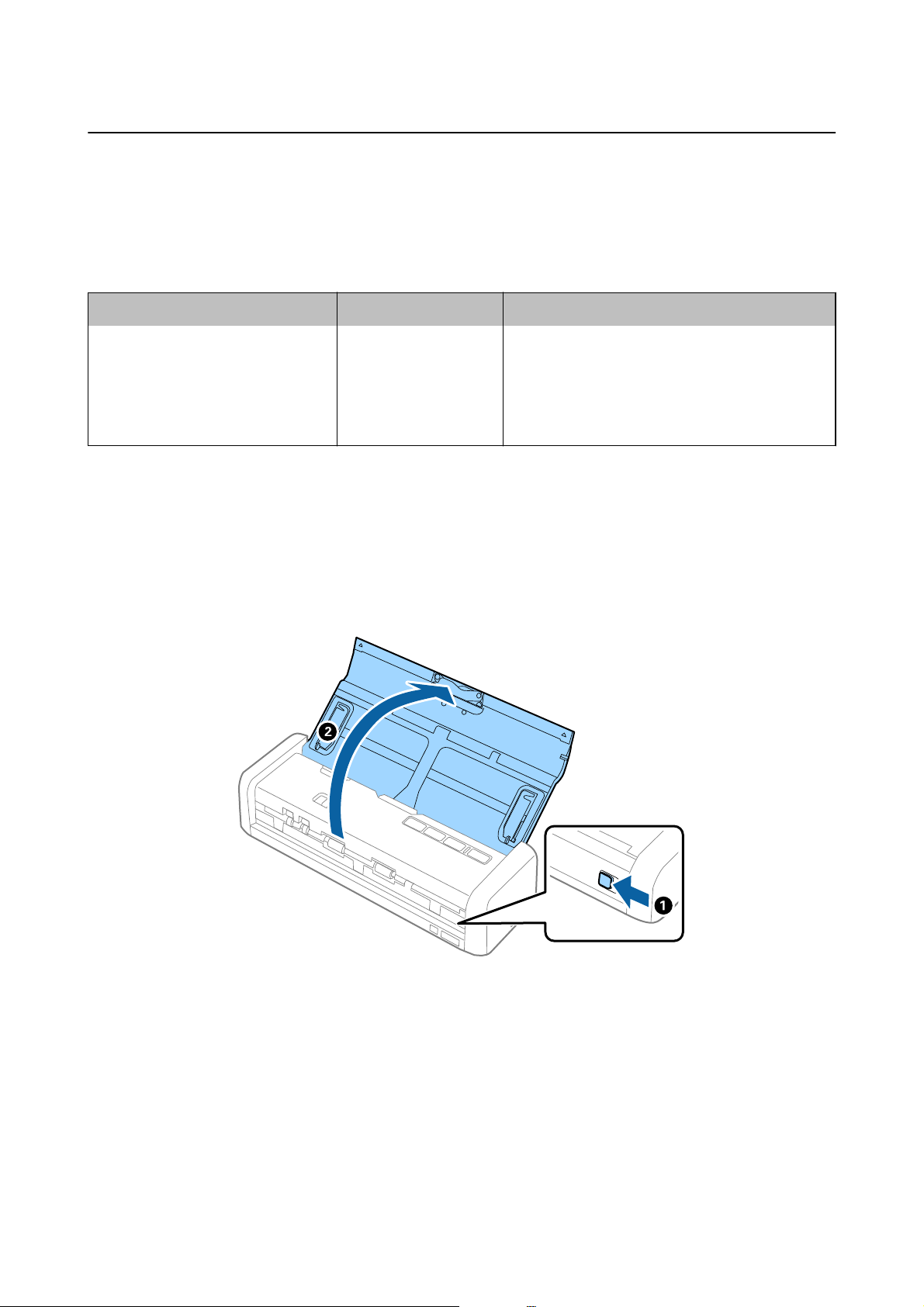
Руководство пользователя
Характеристики и размещение оригиналов
Помещение квитанций в ADF
Характеристики квитанций
Ниже приведены характеристики квитанций, которые могут быть загружены в сканер.
Размер То л щи н а Тип б умаги Емкость загрузки
Максимально: 76,2 ×355,6 мм (3,0
×14 дюймов)
Минимально: 76,2 ×76,2 мм (3,0 ×3,0
дюйма)
* Квитанции должны сканироваться в режиме автоматической подачи. Одновременно можно загрузить только одну
квитанцию, которую необходимо поддерживать для обеспечения хорошего качества сканирования.
От 53 до 77 г/м Обычная бумага
Качественная бумага
Бумага из
переработанных
материалов
1 лист
*
Размещение квитанций
1. Сдвиньте рычажок открытия входного лотка влево и откройте входной лоток.
Примечание:
Не выдвигайте расширитель входного лотка.
39
Page 40

Руководство пользователя
Характеристики и размещение оригиналов
2. Убедитесь, что селектор подачи установлен в положение (ADF) и сканер включен.
3. Запустите Epson Scan 2, выберите Режим автоматической подачи, затем щелкните Сканировать на
вкладке Гла в ные нас тр ой ки. Индикатор Режим автоматической подачи на сканере включается.
40
Page 41

Руководство пользователя
Характеристики и размещение оригиналов
4. Поднимите направляющие краев и отрегулируйте под ширину квитанции.
5. Придерживая квитанцию рукой, загрузите ее лицевой стороной вниз прямо в подающий лоток так,
чтобы передний край был направлен в сторону ADF.
Продвигайте квитанцию в ADF, пока она не будет автоматически подана в ADF.
41
Page 42

Руководство пользователя
Характеристики и размещение оригиналов
6. Квитанция автоматически подается в сканер, и сканер начинает работу. Придерживайте квитанцию
рукой во время сканирования.
Вы можете загрузить следующую квитанцию в ADF, чтобы начать следующее сканирование, если
сканер работает в режиме Режим автоматической подачи.
После того как будут отсканированы все квитанции, нажмите кнопку
на сканере для отключения
режима Режим автоматической подачи.
Примечание:
❏ Несмотря на возможное возникновение проблем с качпеством сканирования, вы можете сканировать
длинные квитанции вплоть до 1 117,6 мм (44 дюйма) длиной с разрешением 300 точек на дюйм и меньше,
если будете придерживать квитанцию на стороне ввода, чтобы она не выпала из ADF, а также на
стороне выхода, чтобы входящая квитанция не выпала из выходного лотка.
❏ Необходимо указать размер бумаги в программе Epson Scan 2. Вы можете указать размер бумаги в
программе Epson Scan 2 тремя разными способами. Если длина листа не превышает 863,6 мм (34 дюйма),
можно выбрать параметр Автоопредел. (дл. бум.) для автоматического определения размера.
Если длина листа превышает 863,6 мм (34 дюйма), необходимо выбрать Пользовательский и ввести
размер листа бумаги. Вы можете указать ширину и высоту бумаги или использовать параметр
Определить длину бумаги вместо ввода высоты бумаги.
Соответствующая информация
«Сканирование оригиналов разных типов или размеров по очереди (Режим автоматической подачи)» на
&
стр. 64
& «Необходимые настройки для особых типов оригиналов в Epson Scan 2» на стр. 56
& «Базовые функции сканирования» на стр. 53
& «Расширенные функции сканирования» на стр. 64
42
Page 43

Руководство пользователя
Характеристики и размещение оригиналов
Размещение толстых оригиналов в ADF
Характеристики толстых оригиналов
Ниже приведены характеристики толстых оригиналов, например визитных карточек или открыток,
которые можно загрузить в сканер.
Размер То л щи н а Емкость загрузки Направление загрузки
От 50,8 ×70 мм до 100
×148 мм
(от 2 ×2,8 дюйма до 3,9
×5,8 дюйма)
128–230 г/м Толщина стопки
оригиналов:
до 2 мм (0,07 дюйма)
190 г/м: 8 листов
220 г/м: 6 листов
Вертикально (книжная
ориентация)
Размещение оригиналов значительной толщины
1. Сдвиньте рычажок открытия входного лотка влево, откройте входной лоток и извлеките удлинитель
входного лотка.
43
Page 44
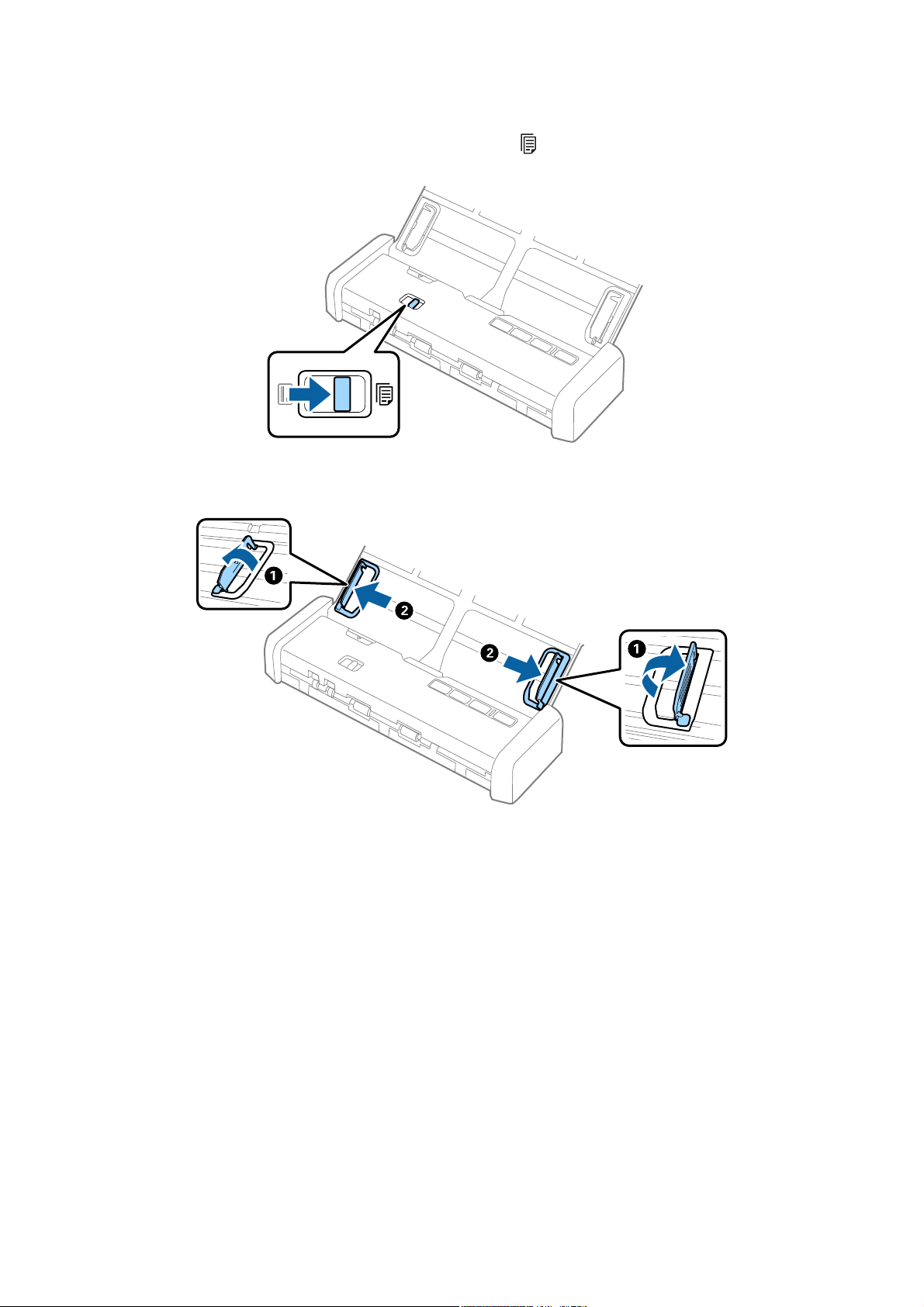
Руководство пользователя
Характеристики и размещение оригиналов
2. Убедитесь, что регулятор подачи установлен в положение (ADF) и сканер включен.
3. Поднимите направляющие краев и полностью выдвиньте входной лоток.
44
Page 45

Руководство пользователя
Характеристики и размещение оригиналов
4. Загрузите толстые оригиналы лицевой стороной вниз в подающий лоток так, чтобы передний край
был направлен в сторону ADF.
Задвиньте толстые оригиналы в ADF, пока не почувствуете сопротивление, а индикатор готовности не
станет гореть ярче.
Важно:
c
Не загружайте толстые оригиналы вертикально.
45
Page 46

Руководство пользователя
Характеристики и размещение оригиналов
5. Придвиньте направляющие к краям толстых оригиналов.
Примечание:
❏ Можно предварительно просмотреть отсканированное изображение с помощью Epson Scan 2. Если
необходимо выполнить предварительный просмотр, загрузите только первую страницу оригиналов во
входной лоток. Страница извлекается после сканирования, и создается изображение предварительного
просмотра. Снова загрузите извлеченную страницу вместе с остальными оригиналами.
❏ Если вы вставите стопку оригиналов и выполните предварительный просмотр, вторая страница немного
зайдет в ADF. Откройте крышку сканера и извлеките оригинал из ADF, затем снова загрузите страницу
вместе с первой страницей и остальными оригиналами.
❏ Кроме того, если вы отмените сканирование на середине стопки оригиналов, следующая страница немного
зайдет в ADF и сканирование остановится. Необходимо открыть крышку сканера для извлечения страницы.
Соответствующая информация
«Базовые функции сканирования» на стр. 53
&
& «Расширенные функции сканирования» на стр. 64
Размещение конвертов в ADF
Характеристики конвертов
Ниже приведены характеристики конвертов, которые могут быть загружены в сканер.
Габаритные размеры Тол щ и н а Емкость загрузки
120 ×235 мм (4,72 ×9,25 дюйма) 0,38 мм (0,015 дюйма) или менее 1 конверт
92 ×165 мм (3,62 ×6,5 дюйма)
46
Page 47

Руководство пользователя
Характеристики и размещение оригиналов
Размещение конвертов
1. Сдвиньте рычажок открытия входного лотка влево, откройте входной лоток и извлеките удлинитель
входного лотка.
2. Убедитесь, что селектор подачи установлен в положение (ADF) и сканер включен.
47
Page 48

Руководство пользователя
Характеристики и размещение оригиналов
3. Поднимите направляющие краев и полностью раздвиньте их во входном лотке.
4. Загрузите конверт в подающий лоток лицевой стороной вниз таким образом, чтобы клапан конверта
находился сбоку. Если конверты имеют клапан на короткой стороне, можно загрузить конверты
клапаном вверх.
Задвиньте конверты в ADF, пока не почувствуете сопротивление, а индикатор готовности не станет
гореть ярче.
48
Page 49

Руководство пользователя
Характеристики и размещение оригиналов
Важно:
c
Не выполняйте загрузку конвертов с наклейками.
Примечание:
❏ Конверты, которые не были открыты острым режущим предметом со стороны клапана, могут быть
отсканированы неправильно.
❏ Незапечатанные конверты могут быть загружены стороной с открытым клапаном вверх.
5. Подвиньте направляющие к краю конверта и убедитесь, что между направляющими и конвертом нет
зазора. В противном случае конверт может повернуться при подаче.
Примечание:
При сканировании конвертов рекомендуется перед сканированием выбрать подходящий угол поворота или
значение Авто в пункте Поворот на вкладке Главны е н а с тройки в программе Epson Scan 2.
Дополнительную информацию см. в справке по Epson Scan 2.
Соответствующая информация
& «Базовые функции сканирования» на стр. 53
& «Расширенные функции сканирования» на стр. 64
Размещение пластиковых карт в гнезде для карт
Характеристики пластиковых карт для сканирования из гнезда для карт
Ниже приведены характеристики пластиковых карт, которые можно загружать в сканер через гнездо для
карт.
49
Page 50

Руководство пользователя
Характеристики и размещение оригиналов
Примечание:
❏ Вы можете сканировать пластиковые карты из гнезда для карт на лицевой стороне. Невозможно
сканировать через ADF.
❏ Хотя вы не можете сканировать карты через ADF, можно оставить Автоматический податчик
документов как значение параметра Источник документа в приложении Epson Scan 2.
Размер Тип карточки Тол щ и н а Емкость загрузки Направление загрузки
ISO781A ID-1
54,0 ×85,6 мм
(2,1 ×3,3 дюйма)
Без тиснения 1,0 мм (0,04 дюйма)
и менее
1 карточка Вертикально (книжная
ориентация)
Типы карт, работа с которыми требует особой осторожности
Карты следующих типов, возможно, не получится успешно отсканировать.
❏ Пластиковые карты типа ISO781A ID-1 с рифлением (толщина должна быть не более 1,24 мм (0,05
дюйма))
❏ Ламинированные карты размера ISO781A ID-1 (толщина должна быть не более 0,6 мм (0,02 дюйма))
Соответствующая информация
&
«Размещение пластиковых карт в гнезде для карт» на стр. 49
Размещение пластиковых карт
1. Сдвиньте рычажок открытия входного лотка влево и откройте входной лоток.
50
Page 51

Руководство пользователя
Характеристики и размещение оригиналов
2. Убедитесь, что регулятор подачи установлен в положение (карта) и сканер включен.
3. Загрузите пластиковые карты вертикально в отсек для карт лицевой стороной вверх, пока передний
край карты не будет немного втянут сканером.
51
Page 52

Руководство пользователя
Важно:
c
Не загружайте пластиковые карты горизонтально.
Характеристики и размещение оригиналов
Примечание:
❏ Хотя карта должна быть размещена в отсеке для карты спереди, вы можете выбрать только
Автоматический податчик документов в качестве Источник документа в Epson Scan 2.
❏ При запуске сканирования карта принимается сканером, немного выдвигается из прорези сзади, затем
возвращается через сканер и извлекается из прорези для карты спереди. Не касайтесь карты, пока она
не будет извлечена.
Соответствующая информация
«Базовые функции сканирования» на стр. 53
&
& «Расширенные функции сканирования» на стр. 64
52
Page 53

Руководство пользователя
Базовые функции сканирования
Базовые функции сканирования
Сканирование с помощью Epson Scan 2
Можно выполнять сканирование оригиналов с использованием подробных настроек, подходящих для
текстовых документов.
1. Разместите оригинал.
Запустите Epson Scan 2.
2.
❏ Win do ws 10
Щелкните кнопку «Пуск» и выберите Все программы > EPSON > Epson Scan 2.
❏ Windows 8.1/Windows 8/Windows Server 2012 R2/Windows Server 2012
С помощью чудо-кнопки «Поиск» введите название приложения, после чего нажмите на
отображенный значок.
❏ Windows 7/Windows Vista/Windows XP/Windows Server 2008 R2/Windows Server 2008/Windows Server
2003 R2/Windows Server 2003
Щелкните кнопку «Пуск» и выберите Все программы или Программы > EPSON > Epson Scan 2 >
Epson Scan 2.
❏ Mac OS X
Нажмите Перейти > Приложения > Epson
Soware
> Epson Scan 2.
53
Page 54

Руководство пользователя
Базовые функции сканирования
3. Настройте следующие параметры на вкладке Главные настройки.
❏ Сторона сканирования: выберите сторону оригинала, которую вы хотите отсканировать.
❏ Размер документа: выберите размер оригинала.
❏ Тип изо б ражения: выберите режим цветности, в котором будет сохранено отсканированное
изображение.
❏ Разрешение: выберите разрешение.
Примечание:
Автоматический податчик документов устанавливается автоматически в качестве значения
параметра Источник документа.
4.
При необходимости установите другие параметры.
❏ Можно предварительно просмотреть отсканированное изображение. Загрузите только первую
страницу оригиналов во входной лоток и нажмите кнопку Просмотр. Откроется окно
предварительного просмотра, где отображается изображение предпросмотра, а страница выходит
из ADF.
Замените извлеченную страницу вместе с остальными оригиналами.
54
Page 55

Руководство пользователя
Базовые функции сканирования
❏ На вкладке Расширенные настройки можно скорректировать изображение с помощью подробных
настроек, подходящих для текстовых документов.
❏ Повышение резкости: выберите для улучшения и повышения резкости контуров изображения.
❏ Уда ле ние р а ст р а : выберите для устранения муара (теней в виде паутины), которые возникают,
например, при сканировании журналов.
❏ Ул у чш ен ие те кс та : выберите для того, чтобы сделать размытые буквы оригинала более четкими
и резкими.
❏ Автосегментирование: выберите для того, чтобы сделать буквы более четкими, а изображения
более сглаженными при сканировании документов, содержащих изображения, в черно-белом
режиме.
Примечание:
В зависимости от выбранных вами параметров некоторые функции могут быть недоступны.
5. Установите параметры сохранения файлов.
❏ Формат изображения: выберите из списка формат для сохранения.
Для каждого формата, кроме BITMAP и PNG, можно установить подробные настройки. После
выбора формата сохранения выберите из списка Параметры.
❏ Имя файла: проверьте отображаемое имя сохраняемого файла.
Вы можете изменить настройки имени файла, выбрав Настройки из списка.
55
Page 56

Руководство пользователя
Базовые функции сканирования
❏ Папка: выберите папку для сохранения отсканированного изображения из списка.
Можно выбрать другую папку или создать новую папку, выбрав Выбрать из списка.
6. Убедитесь, что регулятор подачи на сканере установлен в надлежащее положение.
Чтобы отсканировать оригиналы с помощью ADF, установите регулятор подачи в положение
(ADF). Чтобы отсканировать пластиковую карту с помощью гнезда для пластиковых карт, установите
регулятор подачи в положение
7. Нажмите Сканировать.
Отсканированное изображение будет сохранено в указанной папке.
Соответствующая информация
& «Характеристики и размещение оригиналов» на стр. 25
& «Epson Scan 2» на стр. 19
& «Настройка разрешения с учетом цели сканирования» на стр. 56
& «Возможности корректировки изображения» на стр. 66
& «Редактирование отсканированных страниц с помощью Epson Scan 2» на стр. 73
(карта).
Необходимые настройки для особых типов оригиналов в Epson Scan 2
При сканировании особых типов оригиналов необходимо задать определенные настройки на вкладке
Главные настройки в программе Epson Scan 2.
Тип ориги нала Тр е буем ые настро йки
Оригиналы
большого размера
Длинные листы
бумаги
Если размер оригиналов для сканирования не содержится в списке Размер документа,
выберите Пользовательский, чтобы открыть окно Настройки размера документа. После
чего задайте размер вручную.
Если размер не содержится в списке Размер документа, выберите Автоопредел. (дл. бум.)
или выберите Пользовательский для создания пользовательского размера документа.
Настройка разрешения с учетом цели сканирования
Преимущества и недостатки увеличения разрешения
Разрешение показывает количество пикселов (наименьших участков изображения) на каждый дюйм (25,4
мм) и измеряется в dpi (точках на дюйм). Преимущество увеличения разрешения состоит в том, что на
изображении появляется больше мелких деталей. Недостатком же является увеличение размера файла.
❏ Увеличивается размер файла.
(При удвоении разрешения размер файла становится примерно в четыре раза больше.)
❏ Сканирование, сохранение и чтение изображения занимает длительное время.
❏ Отправка и прием электронных писем или факсов занимает длительное время.
56
Page 57

Руководство пользователя
Базовые функции сканирования
❏ Изображение становится слишком большим и не помещается на дисплее или на бумаге.
Список рекомендуемых разрешений для разных целей сканирования
Обратитесь к таблице для выбора подходящего для ваших целей разрешения.
Цель Разрешение (рекомендуемое)
Отображение на экране
Отправка по эл. почте
Оптическое распознавание текста (OCR)
Создание файла в формате PDF с возможностью поиска текста
Печать на принтере
Отправка по факсу
До 200 dpi
От 200 до 300 dpi
От 200 до 300 dpi
Сканирование с помощью Document Capture Pro (Windows)
Это приложение позволяет выполнять различные задачи, например сохранение изображения на
компьютере, отправку его по электронной почте, печать и передачу на сервер или в облачную службу.
Можно также использовать различные методы сортировки документов по отдельным файлам, например в
соответствии со штрихкодами или символами, содержащимися на страницах. Можно также
зарегистрировать параметры сканирования для определенного задания, что упростит сканирование.
Дополнительные сведения о Document Capture Pro см. в справке.
1.
Разместите оригинал.
2. Запустите Document Capture Pro.
❏ Win do ws 10
Щелкните кнопку «Пуск» и выберите Все программы > Epson Soware > Document Capture Pro.
❏ Windows 8.1/Windows 8
С помощью чудо-кнопки «Поиск» введите название приложения, после чего нажмите на
отображенный значок.
❏ Windows 7/Windows Vista/Windows XP
Щелкните кнопку «Пуск» и выберите Все программы или Программы > Epson Soware >
Document Capture Pro.
57
Page 58

Руководство пользователя
Базовые функции сканирования
Примечание:
Может понадобиться выбрать сканер, который следует использовать, в списке сканеров.
3.
Щелкните
.
Отображается окно Сканировать.
4. Укажите следующие параметры.
❏ Источник: выберите место расположения оригинала.
58
Page 59

Руководство пользователя
Базовые функции сканирования
❏ Размер документа: выберите размер оригинала.
❏ Тип изо б ражения: выберите режим цветности, в котором вы хотите сохранить отсканированное
изображение.
❏ Поворот: выберите угол поворота в зависимости от оригинала.
❏ Разрешение: выберите разрешение.
Примечание:
Можно также скорректировать изображение с помощью следующих параметров.
❏ Улу ч ше ние те к с та : выберите для того, чтобы сделать размытые буквы оригинала более четкими и
резкими.
❏ Исправить скос документа: выберите для компенсации наклона оригинала.
❏ Пропустить пустую страницу: выберите для пропуска пустых страниц, если они имеются в
оригиналах.
❏ Кнопка Дополнительные настройки: выберите для использования возможностей Epson Scan 2 для
корректировки отсканированных изображений.
5. Убедитесь, что регулятор подачи на сканере установлен в надлежащее положение.
Чтобы отсканировать оригиналы с помощью ADF, установите регулятор подачи в положение
(ADF). Чтобы отсканировать пластиковую карту с помощью гнезда для пластиковых карт, установите
регулятор подачи в положение
6.
Нажмите Сканировать.
(карта).
Отсканированный документ отображается в Document Capture Pro.
7. Проверьте отсканированные изображения и при необходимости измените их.
8. Проверив изображение, щелкните один из значков назначения.
59
Page 60

Руководство пользователя
Базовые функции сканирования
В зависимости от выбранного значка отображается одно из следующих окон: Сохранить как,
Передать параметры настройки или другое окно.
Примечание:
❏ Если необходимо передать данные в облачную службу, необходимо предварительно настроить работу
своей учетной записи с облачной службой.
❏ Если следует в качестве назначения использовать Evernote, загрузите приложение Evernote с веб-сайта
Evernote Corporation и установите его до использования этой функции.
❏ В окне Сохранить как или Передать параметры настройки щелкните Параметры имени файла и
разделения и выберите Применить разделение задач, чтобы отсортировать документы по отдельным
файлам с помощью различных методов обнаружения, например штрихкодов или текста на
отсканированных изображениях.
9. Установите параметры для каждого элемента в этом окне, затем щелкните Отправить или OK.
10. Следуйте инструкциям на экране.
Отсканированное изображение сохраняется в папку, вкладывается в сообщение электронной почты,
передается в облачную службу или обрабатывается иным способом в зависимости от выбранной вами
функции.
Соответствующая информация
«Характеристики и размещение оригиналов» на стр. 25
&
«Document Capture Pro/Document Capture» на стр. 19
&
«Настройка разрешения с учетом цели сканирования» на стр. 56
&
Сканирование с помощью Document Capture (Mac OS X)
Это приложение позволяет выполнять различные задачи, например сохранение изображения на
компьютере, отправку его по электронной почте, печать и передачу на сервер или в облачную службу.
Можно зарегистрировать параметры сканирования для определенного задания, что упростит
сканирование. Дополнительные сведения о Document Capture см. в справке.
Примечание:
Не используйте функцию быстрого переключения пользователей во время работы со сканером.
1. Разместите оригинал.
60
Page 61

Руководство пользователя
Базовые функции сканирования
2. Запустите Document Capture.
Выберите Finder > Перейти > Приложения > Epson Soware > Document Capture.
Примечание:
Может понадобиться выбрать сканер, который следует использовать, в списке сканеров.
3. Щелкните .
Отображается окно Параметры сканирования.
61
Page 62

Руководство пользователя
Базовые функции сканирования
4. Укажите следующие параметры.
❏ Источник: выберите место расположения оригинала.
❏ Размер документа: выберите размер оригинала.
❏ Тип изо б ражения: выберите режим цветности, в котором вы хотите сохранить отсканированное
изображение.
❏ Поворот: выберите угол поворота в зависимости от оригинала.
❏ Разрешение: выберите разрешение.
Примечание:
Можно также скорректировать изображение с помощью следующих параметров.
❏ Улу ч ше ние те к с та : выберите для того, чтобы сделать размытые буквы оригинала более четкими и
резкими.
❏ Исправить скос документа: выберите для компенсации наклона оригинала.
❏ Пропустить пустую страницу: выберите для пропуска пустых страниц, если они имеются в
оригиналах.
5.
Убедитесь, что регулятор подачи на сканере установлен в надлежащее положение.
Чтобы отсканировать оригиналы с помощью ADF, установите регулятор подачи в положение
(ADF). Чтобы отсканировать пластиковую карту с помощью гнезда для пластиковых карт, установите
регулятор подачи в положение
6.
Нажмите Сканировать.
(карта).
Отсканированный документ отображается в Document Capture.
7. Проверьте отсканированные изображения и при необходимости измените их.
8. Проверив изображение, щелкните один из значков назначения.
В зависимости от выбранного значка отображается одно из окон параметров передачи.
Примечание:
❏ Если необходимо передать данные в облачную службу, необходимо предварительно настроить работу
своей учетной записи с облачной службой.
❏ Если следует в качестве назначения использовать Evernote, загрузите приложение Evernote с веб-сайта
Evernote Corporation и установите его до использования этой функции.
9. Установите параметры для каждого элемента в этом окне, затем щелкните Отправить или OK.
10. Следуйте инструкциям на экране.
Отсканированное изображение сохраняется в папку, вкладывается в сообщение электронной почты,
передается в облачную службу или обрабатывается иным способом в зависимости от выбранной вами
функции.
Соответствующая информация
«Характеристики и размещение оригиналов» на стр. 25
&
«Document Capture Pro/Document Capture» на стр. 19
&
«Настройка разрешения с учетом цели сканирования» на стр. 56
&
62
Page 63

Руководство пользователя
Базовые функции сканирования
Сканирование с помощью кнопки сканера
Можно сканировать с помощью кнопки, расположенной на сканере.
Примечание:
❏ Убедитесь, что приложение Epson Scan 2 установлено на вашем компьютере, а сканер правильно подключен к
компьютеру.
❏ Если на вашем компьютере установлено ПО Document Capture Pro (Windows) или Document Capture (Mac OS
X), вы можете назначить задание кнопке на сканере и выполнить задание, нажав эту кнопку.
Однако это недоступно по беспроводному подключению.
❏ При использовании беспроводного подключения запустите Epson Scan 2 на компьютере, прежде чем начать
сканирование.
1. Разместите оригинал.
2.
Убедитесь, что регулятор подачи на сканере установлен в надлежащее положение.
Чтобы отсканировать оригиналы с помощью ADF, установите регулятор подачи в положение
(ADF). Чтобы отсканировать пластиковую карту с помощью гнезда для пластиковых карт, установите
регулятор подачи в положение
3. Нажмите кнопку
Примечание:
При использовании Document Capture Pro (Windows) или Document Capture (Mac OS X) изделие выполнит
задачу, назначенную в окне Настройки задач.
Соответствующая информация
«Характеристики и размещение оригиналов» на стр. 25
&
& «Кнопки и индикаторы» на стр. 16
& «Document Capture Pro/Document Capture» на стр. 19
& «Сканирование с использованием заданных настроек сканирования (заданий)» на стр. 80
]
.
(карта).
63
Page 64

Руководство пользователя
Расширенные функции сканирования
Расширенные функции сканирования
Сканирование оригиналов разных типов или размеров по очереди (Режим автоматической подачи)
Имеется возможность сканировать оригиналы разных размеров или типов по очереди с использованием
режима Режим автоматической подачи. В этом режиме сканер начнет сканирование автоматически после
загрузки оригиналов в ADF.
Вы также можете использовать гнездо для карт, чтобы сканировать пластиковые карты в режиме Режим
автоматической подачи.
1. Запустите Epson Scan 2.
2. Выберите Режим автоматической подачи на вкладке Главные настройки.
3. Выполните другие настройки сканирования в главном окне Epson Scan 2.
64
Page 65

Руководство пользователя
Расширенные функции сканирования
4. Нажмите Сканировать.
Запускается Режим автоматической подачи.
Загорится индикатор
на сканере. На компьютере откроется окно Режим автоматической подачи.
5. Убедитесь, что регулятор подачи на сканере установлен в надлежащее положение.
Чтобы отсканировать оригиналы с помощью ADF, установите регулятор подачи в положение
(ADF). Чтобы отсканировать пластиковую карту с помощью гнезда для пластиковых карт, установите
регулятор подачи в положение
(карта).
6. Отрегулируйте направляющие краев, затем поместите оригинал в ADF, пока он не будет
автоматически подан в ADF.
Если вы пытаетесь отсканировать пластиковую карту, вставьте карту в соответствующее гнездо.
Сканирование начнется автоматически.
7. По окончании сканирования поместите в ADF следующий оригинал.
Повторяйте процедуру до окончания сканирования всех оригиналов.
Примечание:
Убедитесь, что регулятор подачи установлен надлежащим образом, прежде чем помещать оригиналы.
8. После того как будут отсканированы все оригиналы, нажмите кнопку на сканере для отключения
режима Режим автоматической подачи.
Примечание:
❏ Вы также можете отключить режим Режим автоматической подачи, нажав Го т о в о в окне Режим
автоматической подачи на компьютере.
❏ Имеется возможность установки таймера для отключения Режим автоматической подачи.
Выберите Настройки из списка Источник документа для того, чтобы открыть окно Настройки
источника документа. Установите таймер Время ожидания режима автоматической подачи
(минуты) в окне.
Отсканированное изображение будет сохранено в указанной папке.
Соответствующая информация
&
«Характеристики и размещение оригиналов» на стр. 25
65
Page 66

Руководство пользователя
Расширенные функции сканирования
Создание сканированных изображений, которые подойдут для ваших задач
Возможности корректировки изображения
Корректировку отсканированных изображений можно выполнить с помощью функций, расположенных
на вкладке Расширенные настройки ПО Epson Scan 2.
Результаты корректировки (за исключением некоторых) можно увидеть в окне предварительного
просмотра.
Примечание:
В зависимости от выбранных вами параметров некоторые функции могут быть недоступны.
Соответствующая информация
«Повышение резкости» на стр. 67
&
Контуры изображения можно усиливать и делать более резкими.
&
«Удаление растра» на стр. 68
Можно устранять муар (тени в виде паутины), который возникает, например, при сканировании
журналов.
«Улучшение текста» на стр. 68
&
Размытые буквы на оригинале можно сделать четче и резче. Кроме того, можно уменьшить смещение
или неравномерность фона.
«Автосегментирование» на стр. 69
&
При черно-белом сканировании документа с изображениями можно делать буквы четче, а изображения
— более гладкими.
& «Исключение» на стр. 69
66
Page 67

Руководство пользователя
Расширенные функции сканирования
Можно удалить указанный цвет с изображения и сохранить его в оттенках серого или в черно-белом
режиме. Например, при сканировании можно стереть отметки или надписи, выполненные на полях
цветной ручкой.
«Усиление цвета» на стр. 69
&
Цвет, указанный для сканируемого оригинала, можно усилить и затем сохранить изображение в
оттенках серого или в черно-белом формате. Например, можно усилить буквы или линии светлых
цветов.
& «Яркость» на стр. 70
Имеется возможность регулировки яркости для всего изображения.
«Контрастность» на стр. 70
&
Имеется возможность регулировки контрастности для всего изображения. Если повысить
контрастность, яркие участки становятся ярче, а темные участки — темнее. С другой стороны, если
понизить контрастность, различия между яркими и темными участками изображения становятся менее
заметными.
&
«Гамма» на стр. 70
Имеется возможность регулировки гаммы (яркости промежуточного диапазона) для всего
изображения. Если изображение слишком светлое или слишком темное, можно отрегулировать
яркость.
«Поро» на стр. 71
&
Вы можете задать границу для монохромного режима (черный и белый цвет). При увеличении
порогового значения станет больше область, заполненная черным цветом. При уменьшении порогового
значения станет больше область, заполненная белым цветом.
«Пропускать пустые страницы» на стр. 71
&
Если в оригиналах есть пустые страницы, их можно пропускать.
&
«Заливка края» на стр. 71
Тень, образовавшуюся вокруг сканированного изображения, можно удалить.
«Коррекция перекоса документа» на стр. 72
&
Наклон оригинала можно скорректировать.
&
«Убирать отверстия» на стр. 72
При сканировании оригиналов с перфорированными отверстиями можно удалять тени от отверстий на
сканированном изображении.
Повышение резкости
Контуры изображения можно усиливать и делать более резкими.
Примечание:
Данная функция недоступна при установленном параметре на вкладке Главные настр о йки > в разделе Ти п
изображения > Черно-белый.
67
Page 68

Руководство пользователя
Расширенные функции сканирования
Уда ление растра
Можно устранять муар (тени в виде паутины), который возникает, например, при сканировании
журналов.
Для проверки изображения на наличие муара рассмотрите его в масштабе 100 % (1:1). При уменьшении
масштаба изображения оно может выглядеть грубым и иметь искажения, похожие на муар.
Примечание:
❏ Для использования этой функции установите значение Разрешение на вкладке Главные настройки равным
600 dpi или менее.
❏ Функция недоступна при выборе вкладки Гл а в ные настройки > Тип изо б р ажени я > Черно-белый.
❏ Эффект данной функции не отражается в окне просмотра.
❏ Данная функция смягчает резкость отсканированного изображения.
Параметр изображения
Для сканированного изображения можно выбрать эффект.
Улучшение текста
Размытые буквы на оригинале можно сделать четче и резче. Кроме того, можно уменьшить смещение или
неравномерность фона.
Уровень эффекта можно задать при установке параметра на вкладке Гл ав ные нас тр ой ки > Ти п
изображения > Цвет или Оттенки серого.
Примечание:
Чтобы использовать эту функцию, для параметра Разрешение на вкладке Главны е н ас тройки задайте
значение 600 dpi или меньше.
68
Page 69

Руководство пользователя
Расширенные функции сканирования
Автосегментирование
При черно-белом сканировании документа с изображениями можно делать буквы четче, а изображения —
более гладкими.
Качество изображений в оригинале можно настроить в разделах Яркость и Контрастность.
Примечание:
❏ Настраивать данную функцию можно только при установке параметров на вкладке Главны е н а с тройки >
Тип изображения > Черно-белый.
❏ Чтобы использовать эту функцию, для параметра Разрешение на вкладке Главные настройки задайте
значение 600 dpi или меньше.
Исключение
Можно удалить указанный цвет с изображения и сохранить его в оттенках серого или в черно-белом
режиме. Например, при сканировании можно стереть отметки или надписи, выполненные на полях
цветной ручкой.
Если вы выберете Пользовательский из списка цветов в Исключение, можно будет задать настройки для
удаляемого цвета при предварительном просмотре изображения (только для Windows).
Примечание:
Функция недоступна при выборе вкладки Главные настройки > Тип изображения > Авто или Цвет.
Усиление цвета
Цвет, указанный для сканируемого оригинала, можно усилить и затем сохранить изображение в оттенках
серого или в черно-белом формате. Например, можно усилить буквы или линии светлых цветов.
Если выбрать Пользовательский в списке цветов в разделе Уси ле ни е цв е т а, то можно настраивать
усиливаемый цвет при обращении к окну просмотра (только для Windows).
69
Page 70

Руководство пользователя
Расширенные функции сканирования
Примечание:
Данная функция недоступна при установке параметра на вкладке Главные настройки > Тип изображения >
Авто или Цвет.
Яркость
Имеется возможность регулировки яркости для всего изображения.
Примечание:
Доступность данной функции зависит от настроек на вкладке Главные на с т р о й к и > в разделе Ти п
изображения или на вкладке Расширенные настройки.
Контрастность
Имеется возможность регулировки контрастности для всего изображения. Если повысить контрастность,
яркие участки становятся ярче, а темные участки — темнее. С другой стороны, если понизить
контрастность, различия между яркими и темными участками изображения становятся менее заметными.
Примечание:
Доступность данной функции зависит от настроек на вкладке Главные на с т р о й к и > в разделе Ти п
изображения или на вкладке Расширенные настройки.
Гам ма
Имеется возможность регулировки гаммы (яркости промежуточного диапазона) для всего изображения.
Если изображение слишком светлое или слишком темное, можно отрегулировать яркость.
70
Page 71

Руководство пользователя
Расширенные функции сканирования
Примечание:
Доступность данной функции зависит от настроек на вкладке Главные на с т р о й к и > в разделе Ти п
изображения или на вкладке Расширенные настройки.
Поро
Вы можете задать границу для монохромного режима (черный и белый цвет). При увеличении порогового
значения станет больше область, заполненная черным цветом. При уменьшении порогового значения
станет больше область, заполненная белым цветом.
Примечание:
Эта функция может быть недоступна в зависимости от настроек на вкладке Главные настройки > Тип
изображения или настроек на вкладке Расширенные настройки.
Пропускать пустые страницы
Если в оригиналах есть пустые страницы, их можно пропускать.
Количество пустых страниц для обнаружения можно задавать. Если для этого параметра установить
высокое значение, в качестве пустых страниц могут быть пропущены оригиналы светлых цветов или со
смещениями.
Если результат не соответствует ожиданию, выберите Пропускать пустые страницы > Настройки и затем
отрегулируйте Пользовательский уровень. Снова выберите Пропускать пустые страницы >
Пользовательский уровень.
Примечание:
❏ Некоторые страницы могут некорректно пропускаться как пустые.
❏ Эта функция недоступна при сканировании сброшюрованных двусторонних оригиналов.
Заливка края
Тень, образовавшуюся вокруг сканированного изображения, можно удалить.
При двустороннем сканировании настройки диапазона заливки края для оборотной стороны оригинала
отражаются зеркальным образом.
71
Page 72

Руководство пользователя
Расширенные функции сканирования
Если выбрать элемент Настройки, откроется экран Ур ов ен ь за ли вк и к ра я , в котором можно
отрегулировать диапазоны заливки для верхнего, нижнего, левого и правого краев.
Примечание:
Эффект данной функции не отражается в окне просмотра.
Коррекция перекоса документа
Наклон оригинала можно скорректировать.
Выкл
Наклон оригинала не корректируется.
Перекос бумаги
Корректирует наклон оригиналов, подача которых производилась не прямолинейно.
Перекос содержимого
Корректирует наклон содержимого оригиналов, которое было напечатано под углом.
Перекос бумаги и содержимого
Корректирует как наклон, вызванный неровной подачей, так и наклон содержимого оригинала.
Примечание:
❏ При использовании этой функции коррекция областей, подача которых производилась неровно, будет
выполнена с помощью белого цвета.
❏ Для использования этой функции установите значение Разрешение на вкладке Главные настройки равным
600 dpi или менее.
❏ Эта функция может не помочь с корректировкой документов, имеющих чрезвычайно большой наклон.
❏ Эффект данной функции не отражается в окне просмотра.
Убирать отверстия
При сканировании оригиналов с перфорированными отверстиями можно удалять тени от отверстий на
сканированном изображении.
72
Page 73

Руководство пользователя
Расширенные функции сканирования
Устранение теней возможно для круглых или квадратных отверстий, которые находятся в диапазоне до 20
мм (0,79") от краев оригинала.
Примечание:
❏ Эта функция доступна только при сканировании белых или светлых оригиналов.
❏ Тени от перфорированных отверстий, в зависимости от сканируемых оригиналов, могут не удаляться.
❏ Эффект данной функции не отражается в окне просмотра.
Редактирование отсканированных страниц с помощью Epson Scan 2
Редактирование отсканированных изображений можно выполнить с помощью функций, расположенных
на вкладке Гл а вн ые н а стр ой ки ПО Epson Scan 2.
Брошюровка
При сканировании оригинала с обеих сторон можно брошюровать изображения спереди и сзади.
Выберите макет для брошюровки изображений.
Примечание:
Эта функция доступна, когда установлено значение двусторонний для параметра Сторона сканирования.
Поворот
Оригинал можно повернуть по часовой стрелке и отсканировать его. Выберите угол поворота в
зависимости от сканируемого оригинала.
Примечание:
Если установить параметр Авто и отсканировать оригинал, изображение будет повернуто согласно
результату определения ориентации текста. Однако это может занимать некоторое время в зависимости от
размера изображения и т. д.
Параметр Авто доступен только в том случае, если установлен компонент OCR EPSON Scan (Windows) или
компонент OCR EPSON Scan 2 (Mac OS X).
Сохранение в формате Индексированный файл PDF
Отсканированное изображение можно сохранить в формате Индексированный файл PDF. Это файл
формата PDF с внедренным текстовым слоем, по которому можно осуществлять поиск.
73
Page 74

Руководство пользователя
Расширенные функции сканирования
Примечание:
❏ Текст оригиналов распознается с использованием технологии оптического распознавания текста (OCR) и
внедряется затем в отсканированное изображение.
❏ Эта функция доступна, только если установлен компонент оптического распознавания текста (OCR)
дляEPSON Scan (Windows) или Epson Scan 2 (Mac OS X).
1.
Разместите оригинал.
2. Запустите Epson Scan 2.
3. Установите параметры для каждого элемента на вкладке Главные настройки.
4.
Щелкните Просмотр.
5. Повторно загрузите оригинал, если используется ADF.
6. Проверьте предварительный просмотр и установите параметры на вкладке Расширенные настройки,
если необходимо.
7. Выберите Индексированный файл PDF в списке Формат изображения.
8. Выберите Параметры из списка Формат изображения для того, чтобы открыть окно Настройки
формата изображения.
9. Выберите вкладку Те к с т в окне Настройки формата изображения.
10.
Проверьте выбранный язык оригинала в списке Язык текста.
11.
Нажмите кнопку OK, чтобы закрыть окно Настройки формата изображения.
12. Проверьте имя сохраняемого файла, отображаемое в окне Имя файла.
13. Выберите папку для сохранения отсканированного изображения в списке Папка.
14.
Щелкните Сканировать.
Отсканированное изображение будет сохранено в формате Индексированный файл PDF.
Соответствующая информация
&
«Сканирование с помощью Epson Scan 2» на стр. 53
&
«Характеристики и размещение оригиналов» на стр. 25
& «Текст не распознается правильно при сохранении в формате Индексированный файл PDF» на стр. 125
Сохранение в формате Microsoft Oce (только для Windows)
С помощью Document Capture Pro вы можете сохранить отсканированное изображение в формате
Microso® Oce.
Вы можете выбрать один из следующих форматов.
❏ Microso® Word (.docx)
❏ Microso® Excel® (.xlsx)
74
Page 75

Руководство пользователя
Расширенные функции сканирования
❏ Microso® PowerPoint® (.pptx)
Примечание:
Эта функция доступна, только если установлен компонент оптического распознавания текста (OCR) для
EPSON Scan.
1. Разместите оригинал.
2. Запустите Document Capture Pro.
3.
Щелкните
.
Отображается окно Сканировать.
4. Внесите необходимые изменения в настройки сканирования и щелкните Сканировать.
5. Проверьте отсканированные изображения и при необходимости измените их.
6. Проверив изображение, щелкните один из значков назначения.
Откроется окно Сохранить как, Передать параметры настройки или другое.
7. Выберите формат Microso Oce, в котором вы хотите выполнить сохранение в списке Тип ф а йл а .
8. Щелкните Параметры, чтобы открыть окно Дополнительные настройки.
9. Установите параметры для каждого элемента, затем щелкните OK для того, чтобы закрыть окно
Дополнительные настройки.
10. Установите прочие нужные параметры, затем щелкните Отправить или OK.
Отсканированное изображение будет сохранено в формате Microso Oce.
75
Page 76

Руководство пользователя
Расширенные функции сканирования
Соответствующая информация
& «Сканирование с помощью Document Capture Pro (Windows)» на стр. 57
& «Характеристики и размещение оригиналов» на стр. 25
Разные типы сохранения и передачи
Сортировка и сохранение отсканированных изображений в отдельную папку (только для Windows)
Можно автоматически сортировать отсканированные изображения и сохранять их в отдельные папки с
использованием Document Capture Pro.
Для сортировки отсканированных изображений можно использовать разнообразные методы
определения, такие как вставка пустых страниц между оригиналами или использование штрихкодов.
1. Разместите оригиналы, включая метки, такие как пустые страницы, между страницами в тех местах,
где вы хотели бы разделить отсканированные изображения.
2. Запустите Document Capture Pro.
3. Щелкните
Отображается окно Сканировать.
4. Внесите необходимые изменения в настройки сканирования и щелкните Сканировать.
5. Проверьте отсканированные изображения и при необходимости измените их.
6. Завершив проверку изображения, выберите место назначения.
Появится окно Сохранить как или Передать параметры настройки.
7. Щелкните Параметры имени файла и разделения.
8.
Выберите Применить разделение задач, после чего щелкните Настр. разделения.
9. Выберите метод разделения и метод указания имени папки в окне Настройки разделения задач, после
чего щелкните OK.
.
10. Выберите другие параметры в окне Параметры имени файла и разделения, затем нажмите OK.
11. Выберите другие параметры в окне Сохранить как или Передать параметры настройки, затем
нажмите OK или Отправить.
Отсканированные изображения будут сохранены раздельно, в зависимости от выбранного метода
разделения.
Соответствующая информация
«Сканирование с помощью Document Capture Pro (Windows)» на стр. 57
&
& «Характеристики и размещение оригиналов» на стр. 25
76
Page 77

Руководство пользователя
Расширенные функции сканирования
Сканирование в облачную службу
С помощью программ Document Capture Pro (Windows) или Document Capture (Mac OS X) можно
выгрузить отсканированные изображения в облачные службы.
Примечание:
❏ Перед использованием этой функции создайте учетную запись в облачной службе.
❏ Если вы хотите в качестве назначения использовать Evernote, загрузите приложение Evernote с веб-сайта
Evernote Corporation и установите его до использования этой функции.
1. Разместите оригинал.
2. Запустите Document Capture Pro (Windows) или Document Capture (Mac OS X).
3. Щелкните .
Отображается окно Сканировать.
4. Внесите необходимые изменения в настройки сканирования и щелкните Сканировать.
5. Проверьте отсканированные изображения и при необходимости измените их.
6. Завершив проверку изображения, щелкните по значку места назначения.
Отображается окно Передать параметры настройки.
7. Установите параметры для каждого элемента, затем щелкните Отправить.
Отсканированное изображение будет передано в облачную службу.
77
Page 78

Руководство пользователя
Расширенные функции сканирования
Соответствующая информация
& «Сканирование с помощью Document Capture Pro (Windows)» на стр. 57
& «Сканирование с помощью Document Capture (Mac OS X)» на стр. 60
& «Характеристики и размещение оригиналов» на стр. 25
Выгрузка на FTP-сервер
С помощью программ Document Capture Pro (Windows) или Document Capture (Mac OS X) можно
выгрузить отсканированные изображения на сервер FTP.
1. Разместите оригинал.
2. Запустите Document Capture Pro (Windows) или Document Capture (Mac OS X).
3. Щелкните
Отображается окно Сканировать.
4. Внесите необходимые изменения в настройки сканирования и щелкните Сканировать.
5. Проверьте отсканированные изображения и при необходимости измените их.
6.
Завершив проверку изображения, щелкните по значку
Отображается окно Передать параметры настройки.
7.
Установите параметры для каждого элемента, затем щелкните Отправить.
Примечание:
Для получения информации о настройках FTP-сервера обратитесь к администратору сети.
Отсканированное изображение будет отправлено на ваш сервер FTP.
Соответствующая информация
&
«Сканирование с помощью Document Capture Pro (Windows)» на стр. 57
& «Сканирование с помощью Document Capture (Mac OS X)» на стр. 60
& «Характеристики и размещение оригиналов» на стр. 25
.
.
Прикрепление отсканированного изображения к сообщению электронной почты
С помощью программ Document Capture Pro (Windows) или Document Capture (Mac OS X) можно
напрямую выполнить прикрепление отсканированных изображений к сообщению электронной почты.
1.
Разместите оригинал.
2. Запустите Document Capture Pro (Windows) или Document Capture (Mac OS X).
78
Page 79

Руководство пользователя
Расширенные функции сканирования
3. Щелкните .
Отображается окно Сканировать.
4. Внесите необходимые изменения в настройки сканирования и щелкните Сканировать.
5. Проверьте отсканированные изображения и при необходимости измените их.
6. Завершив проверку изображения, щелкните по значку
Отображается окно Сохранить как.
7. Установите параметры для каждого элемента, затем щелкните OK.
На компьютере автоматически запустится клиент электронной почты и отсканированное
изображение будет прикреплено к сообщению электронной почты.
Соответствующая информация
& «Сканирование с помощью Document Capture Pro (Windows)» на стр. 57
«Сканирование с помощью Document Capture (Mac OS X)» на стр. 60
&
«Характеристики и размещение оригиналов» на стр. 25
&
.
Печать отсканированных изображений
Отсканированные изображения можно напрямую распечатать на принтере Epson, подключенном к
компьютеру.
Примечание:
Перед использованием этой функции проверьте следующее.
❏ Принтер Epson и сканер должны быть подключены к одному компьютеру.
❏ На компьютере должен быть установлен драйвер принтера.
1.
Разместите оригинал.
2. Запустите Document Capture Pro (Windows) или Document Capture (Mac OS X).
3. Щелкните
Отображается окно Сканировать.
4.
Внесите необходимые изменения в настройки сканирования и щелкните Сканировать.
5. Проверьте отсканированные изображения и при необходимости измените их.
6. Завершив проверку изображения, щелкните по значку
Откроется окно Настройки печати.
7. Установите параметры для каждого элемента, затем щелкните OK.
Отсканированное изображение будет распечатано на принтере.
.
.
79
Page 80

Руководство пользователя
Расширенные функции сканирования
Соответствующая информация
& «Сканирование с помощью Document Capture Pro (Windows)» на стр. 57
& «Сканирование с помощью Document Capture (Mac OS X)» на стр. 60
& «Характеристики и размещение оригиналов» на стр. 25
Сканирование с использованием заданных настроек сканирования (заданий)
Вы можете создать задание, которое будет являться набором настроек сканирования, например способа
сортировки, места и формата сохранения данных и т. д.
Настроить задания можно в Document Capture Pro (Windows) или Document Capture (Mac OS X).
Кроме того, можно закрепить задание за кнопкой сканера и выполнять его путем нажатия на эту кнопку.
(Только при использовании подключения по USB.)
Примечание:
Document Capture Pro и Document Capture не поддерживают сканирование по кнопке при беспроводном
подключении.
Настройка задания
1. Запустите Document Capture Pro (Windows) или Document Capture (Mac OS X).
2. Щелкните значок (Уп р ав лен и е за дач а ми) в главном окне.
Отображается окно Список задач.
3. В окне Список задач щелкните Добавить (Windows) или значок «+» (Mac OS X).
Откроется окно Настройки задач.
4. Укажите параметры задания в окне Настройки задач.
❏ Имя задания: введите имя задания.
❏ Вкладка Сканировать: укажите параметры сканирования.
❏ Вкладка Вывод: выберите формат для сохранения отсканированного изображения.
❏ Местоположение: выберите место сохранения отсканированного изображения.
5. Нажмите кнопку OK, чтобы закрыть окно Настройки задач.
6. Щелкните OK в окне Список задач.
Задание установлено в Document Capture Pro или Document Capture.
Назначение действия кнопке сканера
Кнопке сканера можно назначить выполнение действия, которое будет выполнено при нажатии на кнопку
сканера.
80
Page 81
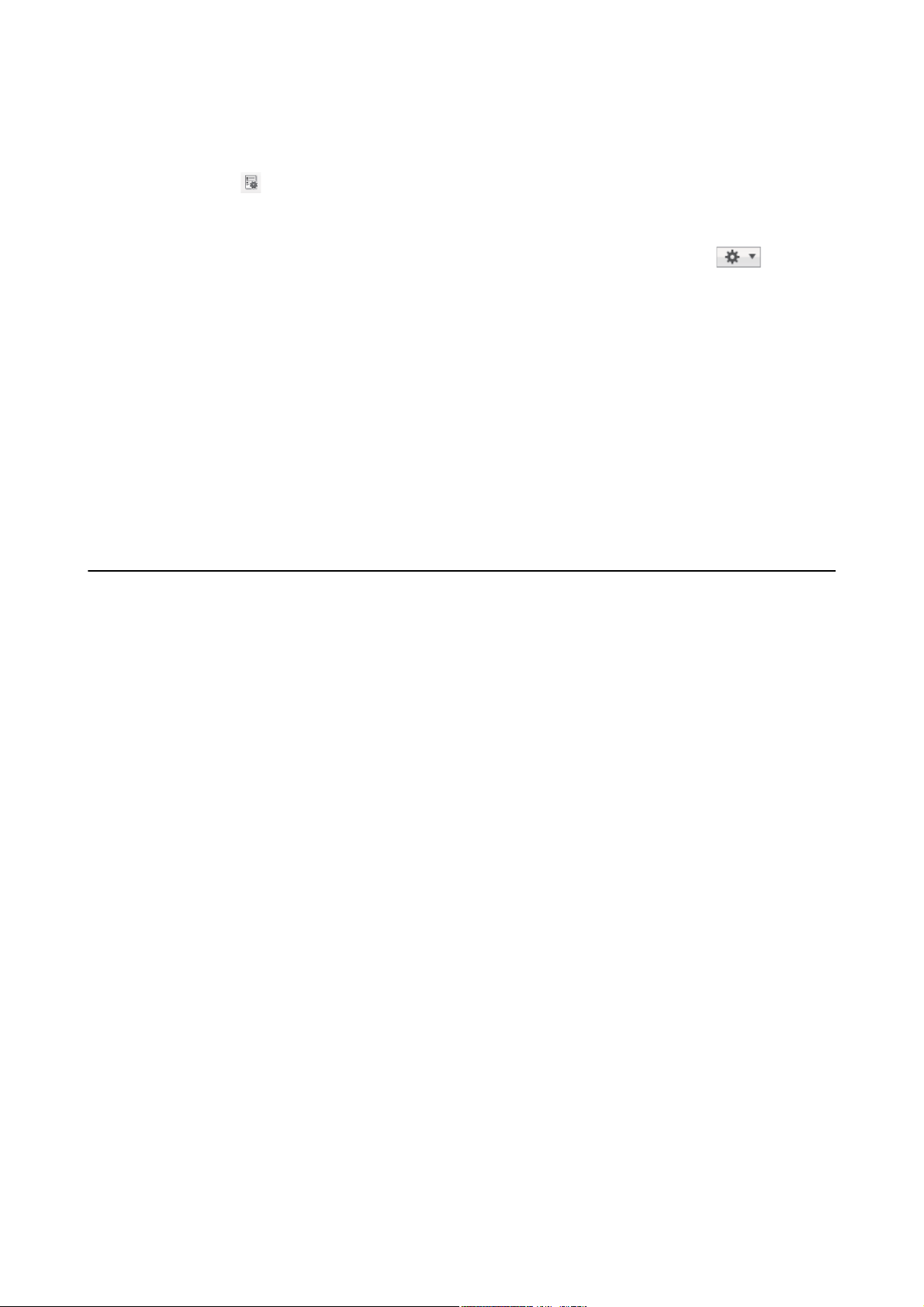
Руководство пользователя
Расширенные функции сканирования
1. Запустите Document Capture Pro (Windows) или Document Capture (Mac OS X).
2. Щелкните значок
Отображается окно Список задач.
3. Щелкните Настройки события в окне Список задач (Windows) или щелкните значок
части экрана (Mac OS X).
4. Щелкните в выпадающем списке по имени действия, которое вы хотите назначить.
5. Щелкните OK в окне Список задач.
Действие назначено кнопке сканера.
Соответствующая информация
«Кнопки и индикаторы» на стр. 16
&
& «Сканирование с помощью кнопки сканера» на стр. 63
& «Характеристики и размещение оригиналов» на стр. 25
(Упр авле ние з ада чам и ) в главном окне.
Сканирование визитных карточек с использованием приложения Presto! BizCard
в нижней
С помощью приложения Presto! BizCard можно сканировать визитные карточки и конвертировать
информацию в редактируемый текст.
Для получения информации об использовании приложения и его функциях обратитесь к разделу справки
приложения. Для отображения раздела справки выберите его из меню приложения «Помощь».
1.
Разместите визитную карточку на сканере.
2. Запустите Presto! BizCard.
❏ Win do ws 10
Щелкните кнопку «Пуск» и выберите Все программы > NewSo > Presto! BizCard.
❏ Windows 8.1/Windows 8
С помощью чудо-кнопки «Поиск» введите название приложения, после чего нажмите на
отображенный значок.
❏ Windows 7/Windows Vista/Windows XP
Щелкните кнопку «Пуск» и выберите Все программы или Программы > NewSo > Presto! BizCard.
81
Page 82

Руководство пользователя
❏ Mac OS X
Нажмите Перейти > Приложения > Presto! BizCard.
Расширенные функции сканирования
3. Щелкните значок , расположенный в верхнем левом углу окна.
Откроется окно Epson Scan 2.
4.
Установите все параметры в окне Epson Scan 2 и выполните сканирование.
Визитная карточка будет отсканирована и сконвертирована в редактируемый текст в окне Presto!
BizCard.
Соответствующая информация
«Presto! BizCard» на стр. 19
&
& «Характеристики и размещение оригиналов» на стр. 25
82
Page 83

Руководство пользователя
Настройки сети
Настройки сети
Типы сетевого соединения
Соединение Wi-Fi
Подключите сканер и компьютер или интеллектуальное устройство к точке доступа. Это обычный способ
подключения для домашних и офисных сетей, при котором компьютеры соединяются по Wi-Fi через точку
доступа.
Соответствующая информация
«Подключение к компьютеру» на стр. 84
&
& «Подключение интеллектуальных устройств» на стр. 86
& «Настройка Wi-Fi из панели управления» на стр. 86
Соединение в режиме точки доступа
Используйте этот метод соединения, когда вы не используете Wi-Fi дома или в офисе или когда вы хотите
соединить сканер и интеллектуальное устройство напрямую. В этом режиме сканер действует в роли
точки доступа, при этом к сканеру можно подключить до четырех устройств без использования
стандартной точки доступа. Однако при этом устройства, подключенные к сканеру, не смогут
обмениваться информацией друг с другом через сканер.
83
Page 84

Руководство пользователя
Настройки сети
Примечание:
Режим точки доступа был создан для замены режима ad hoc.
Соответствующая информация
& «Установка настроек режима точки доступа» на стр. 95
& «Настройка режима AP с помощью кнопки» на стр. 97
Подключение к компьютеру
При подключении сканера к компьютеру рекомендуется использовать программу установки. Запустить
программу установки можно одним из следующих способов.
❏ Установка с веб-сайта
Перейдите на указанный веб-сайт и введите наименование изделия.
http://epson.sn
Перейдите в раздел Настройка и щелкните Загрузить в области Download and connect (Загрузка и
подключение). Дважды щелкните загруженный файл для запуска программы установки. Следуйте
инструкциям на экране.
❏ Установка с использованием компакт-диска (только для моделей, которые поставляются с компакт-
диском, и компьютеров, оснащенных приводами для чтения компакт-дисков).
Вставьте компакт-диск с ПО в компьютер и следуйте инструкциям на экране.
Выбор способа подключения
Следуйте инструкциям на экране, пока не появится следующий экран. Выберите способ подключения
сканера к компьютеру.
84
Page 85

Руководство пользователя
❏ Wi n d o w s
Выберите тип подключения и щелкните Далее.
Настройки сети
❏ Mac OS X
Выберите тип подключения.
Следуйте инструкциям на экране. Необходимое программное обеспечение установлено.
85
Page 86

Руководство пользователя
Настройки сети
Подключение интеллектуальных устройств
Вы можете использовать сканер с интеллектуального устройства при подключении сканера к той же сети
Wi-Fi (с тем же (SSID)), к какой подключено интеллектуальное устройство. Для использования сканера с
интеллектуального устройства выполните настройку приложения Epson DocumentScan.
Примечание:
❏ Если вы хотите одновременно использовать компьютер и интеллектуальное устройство, рекомендуется
сперва выполнить подключение компьютера.
❏ Приложение Epson DocumentScan может быть установлено из App Store или Google Play.
Настройка Wi-Fi из панели управления
Сетевые настройки можно задать из панели управления сканера. После подключения сканера к сети
подключите сканер к устройству, с которым вы хотите его использовать (к компьютеру, смартфону,
планшетному компьютеру и т. п.)
Настройка соединения Wi-Fi с помощью кнопки настройки
Автоматическую настройку сети Wi-Fi можно выполнить с помощью нажатия на кнопку на точке доступа.
При выполнении следующих условий можно выполнить настройку с помощью этого способа.
❏ Точка доступа поддерживает технологию WPS (защищенная настройка Wi-Fi).
❏ Текущее соединение Wi-Fi было выполнено с помощью нажатия кнопки на точке доступа.
Примечание:
Если вы не можете найти кнопку или вы производите настройку с помощью программного обеспечения,
обратитесь к документации на точку доступа.
1. Установите переключатель режима подключения сканера в положение .
86
Page 87

Руководство пользователя
2. Включите сканер.
Настройки сети
Необходимо подождать, пока индикаторы готовности и
одновременно.
3. Удерживайте нажатой кнопку на сканере не менее трех секунд.
Необходимо подождать, пока индикаторы готовности и
попеременно.
на сканере не начнут мигать
на сканере не начнут мигать
87
Page 88

Руководство пользователя
Настройки сети
4. Удерживайте кнопку [WPS] на точке доступа до тех пор, пока не начнет мигать индикатор
безопасности.
Если индикаторы готовности и на сканере горят, подключение установлено. Это может занять
несколько минут.
Примечание:
❏ Если вы не знаете, где располагается кнопка [WPS], либо на точке доступа отсутствуют кнопки,
обратитесь к документации на точку доступа.
❏ Подключение не работает, если включается индикатор
придвиньте их ближе друг к другу и снова попытайтесь определить сетевые настройки.
Соответствующая информация
«Базовые функции сканирования» на стр. 53
&
& «Расширенные функции сканирования» на стр. 64
& «Проблемы сетевого подключения» на стр. 127
. Перезагрузите сканер и точку доступа,
Настройка соединения Wi-Fi с помощью установки PIN-кода (WPS)
Подключение к точке доступа с помощью PIN-кода. Этот способ можно использовать, если точка доступа
поддерживает технологию WPS. Для ввода PIN-кода в точку доступа используйте компьютер.
88
Page 89

Руководство пользователя
Настройки сети
1. Установите переключатель режима подключения сканера в положение .
Примечание:
Несмотря на то, что метод с использованием PIN-кода настраивает сканер для работы в сети Wi-Fi, вам
необходимо на этом этапе установить переключатель режима подключения в положение .
2. Удерживайте нажатой кнопку на сканере и включите сканер.
Продолжите удерживать нажатой кнопку
, пока индикаторы готовности и не начнут мигать
попеременно.
3. Введите PIN-код (8 цифр), указанный на ярлыке сканера на днище сканера, с помощью компьютера
для подключения сканера к точке доступа в течение двух минут.
Если индикаторы готовности и
на сканере не гаснут, настройка Wi-Fi на сканере завершена.
89
Page 90

Руководство пользователя
Настройки сети
Примечание:
Для получения дополнительной информации о вводе PIN-кода изучите документацию, предоставленную
вместе с точкой доступа.
4. Выключите сканер.
5. Установите переключатель режима подключения на сканере в положение , затем включите сканер.
Если индикаторы готовности и на сканере горят, подключение установлено.
Примечание:
Подключение не работает, если включается индикатор
придвиньте их ближе друг к другу и снова попытайтесь определить сетевые настройки.
. Перезагрузите сканер и точку доступа,
Соответствующая информация
«Базовые функции сканирования» на стр. 53
&
& «Расширенные функции сканирования» на стр. 64
& «Проблемы сетевого подключения» на стр. 127
90
Page 91

Руководство пользователя
Настройки сети
Определение настроек Wi-Fi с помощью EpsonNet Cong
Вы можете использовать EpsonNet Cong для подключения сканера к сети Wi-Fi. Сначала подключите
сканер к компьютеру в режиме точки доступа для регистрации сетевых настроек Wi-Fi на сканере. Затем
перезагрузите сканер в режиме подключения Wi-Fi для подключения к сети Wi-Fi.
Прежде чем приступить к работе, проверьте следующие настройки.
❏ На вашем компьютере установлено ПО EpsonNet Cong. Если оно не установлено, установите его с
диска с программным обеспечением или загрузите его со следующего веб-сайта.
http://epson.sn > Настройка > Загрузить
❏ Сканер и ваш компьютер включены и подключены в режиме точки доступа.
Примечание:
Если вы используете устройства iOS или Android, можете использовать Epson DocumentScan для подключения
сканера к сети Wi-Fi.
1. Выполните EpsonNet Cong на своем компьютере.
❏ Win do ws 10
Нажмите кнопку «Пуск», выберите All apps > EpsonNet > EpsonNet Cong VX > EpsonNet Cong.
❏ Windows 8.1/Windows 8/Windows Server 2012 R2/Windows Server 2012
С помощью чудо-кнопки «Поиск» введите название приложения, после чего нажмите на
отображенный значок.
❏ Windows 7/Windows Vista/Windows XP/Windows Server 2008 R2/Windows Server 2008/Windows Server
2003 R2/Windows Server 2003
Щелкните кнопку «Пуск» и выберите Все программы или Программы > EpsonNet > EpsonNet
VX > EpsonNet
Cong
❏ Mac OS X
Выберите Перейти > Приложения > EPSON Soware > EpsonNet > EpsonNet Cong VX >
EpsonNet Cong.
Примечание:
Где X — это версия программного обеспечения.
Cong
.
91
Page 92

Руководство пользователя
Настройки сети
2. Выберите сканер в списке и щелкните Конфигурация.
3. Выберите Сетевой интерфейс > Сеть > Основные (беспроводные).
92
Page 93

Руководство пользователя
Настройки сети
4. Внесите необходимые изменения в настройки подключения по Wi-Fi.
Элемент Настройки
Режим связи Задайте значение Инфраструктура
SSID
Уровень безопасности
Настройки WEP
Настройки WPA
Укажите SSID точки доступа, к которой нужно подключиться.
Укажите уровень безопасности вашего беспроводного
подключения.
Укажите пароль вашего беспроводного подключения.
Примечание:
❏ При необходимости внесите дополнительные настройки.
❏ Если вы не знаете настройки безопасности для точки доступа, изучите документацию,
предоставленную вместе с точкой доступа, или обратитесь к администратору сети.
5. Щелкните Передача.
6. Выйдите из EpsonNet Cong.
Щелкните Ус т р о й с т в о , затем щелкните Выход.
93
Page 94

Руководство пользователя
7. Выключите сканер.
Настройки сети
8. Подключите ваш компьютер к сети Wi-Fi.
9.
Установите переключатель режима подключения сканера в положение
.
94
Page 95
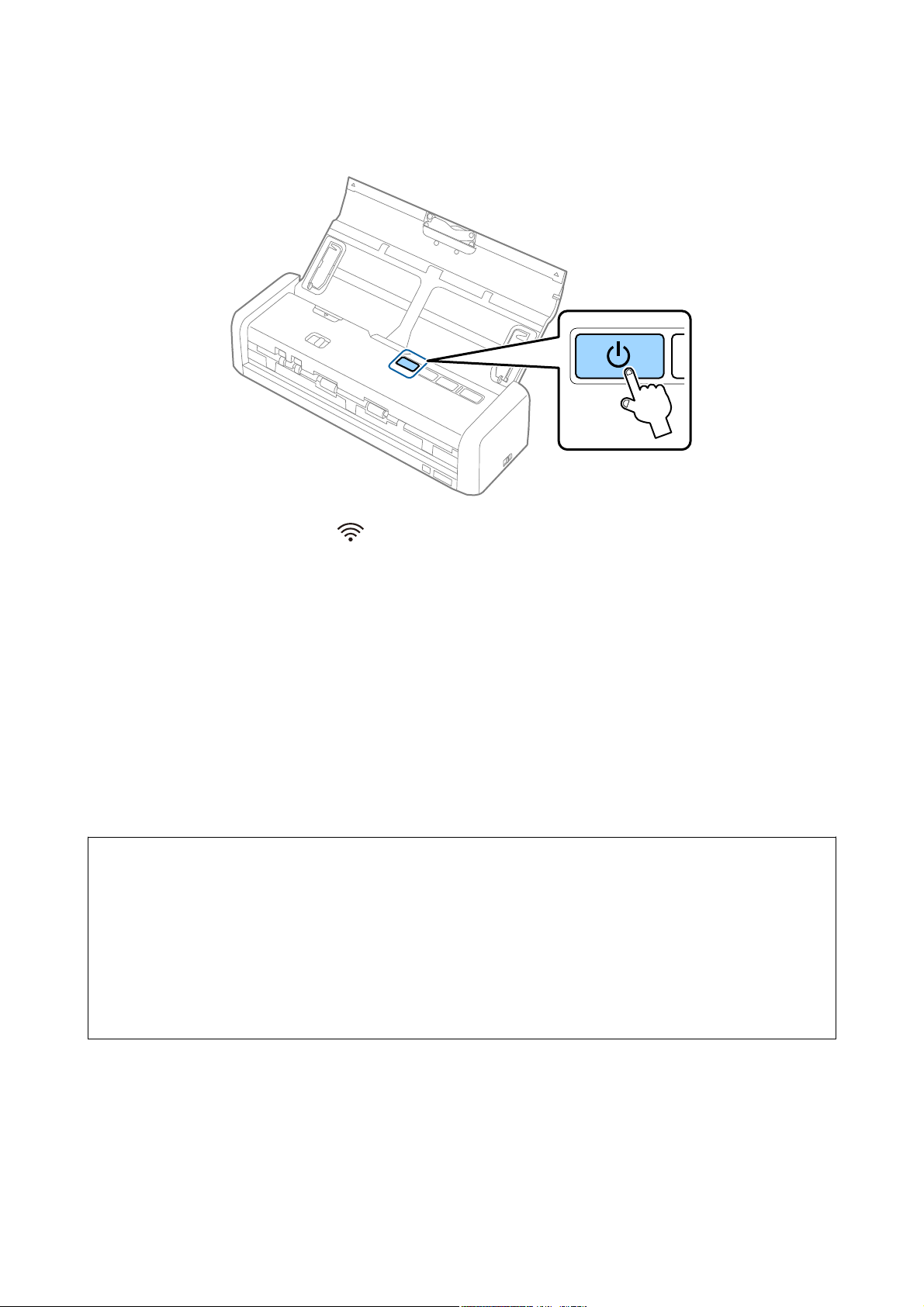
Руководство пользователя
10. Включите сканер.
Настройки сети
Если индикаторы готовности и на сканере горят, подключение установлено.
Соответствующая информация
«Установка настроек режима точки доступа» на стр. 95
&
«Базовые функции сканирования» на стр. 53
&
«Расширенные функции сканирования» на стр. 64
&
«Проблемы сетевого подключения» на стр. 127
&
Установка настроек режима точки доступа
Этот способ позволяет подключить сканер напрямую к устройствам без точки доступа. Сканер будет
выступать в роли точки доступа.
Важно:
c
При подключении компьютера или интеллектуального устройства к сканеру с помощью режима точки
доступа сканер будет подключен к сети Wi-Fi с тем же идентификатором SSID, что и компьютер или
интеллектуальное устройство; при этом они смогут обмениваться информацией. Поскольку
компьютер или интеллектуальное устройство может автоматически подключаться к другим сетям
Wi-Fi при выключении сканера, оно не подключается к прежней сети при включении сканера. В режиме
точки доступа подключитесь к сети сканера с компьютера или интеллектуального устройства снова.
Если вы не хотите выполнять подключение каждый раз, когда сканер будет включаться и выключаться,
рекомендуется использовать сеть Wi-Fi, подключив сканер к точке доступа.
95
Page 96

Руководство пользователя
Настройки сети
1. Установите переключатель режима подключения сканера в положение .
2. Включите сканер.
Необходимо подождать, пока не загорятся индикаторы готовности и .
3. Подключитесь к сканеру с интеллектуального устройства или компьютера с помощью SSID и пароля
сканера.
Примечание:
❏ SSID и пароль сканера указаны на ярлыке, приклеенном к нижней поверхности сканера.
❏ Для получения дополнительной информации см. документацию к интеллектуальному устройству или
компьютеру.
Соответствующая информация
«Базовые функции сканирования» на стр. 53
&
& «Расширенные функции сканирования» на стр. 64
96
Page 97

Руководство пользователя
Настройки сети
& «Проблемы сетевого подключения» на стр. 127
Настройка режима AP с помощью кнопки
Вы можете настроить режим точки доступа, нажав кнопку WPS, если ваше устройство поддерживает
данный метод.
Примечание:
❏ Перед подключением сканера к сети убедитесь, что ваше устройство поддерживает функцию WPS.
❏ Для получения дополнительной информации см. документацию к интеллектуальному устройству или
компьютеру.
1.
Установите переключатель режима подключения сканера в положение
.
2. Включите сканер.
Необходимо подождать, пока не загорятся индикаторы готовности и .
97
Page 98

Руководство пользователя
Настройки сети
3. Удерживайте нажатой кнопку на сканере не менее трех секунд, пока индикаторы готовности и
на сканере не начнут мигать попеременно.
Сканер переводит подключение WPS в состояние ожидания на две минуты, а индикаторы готовности
и остаются гореть.
4. На устройстве, к которому необходимо подключить сканер, нажмите кнопку WPS или откройте
функцию WPS.
Необходимо завершить этот шаг примерно через две минуты. В противном случае состояние
ожидания WPS будет отменено.
Примечание:
Для получения дополнительной информации см. документацию к интеллектуальному устройству или
компьютеру.
Соответствующая информация
«Базовые функции сканирования» на стр. 53
&
& «Расширенные функции сканирования» на стр. 64
& «Проблемы сетевого подключения» на стр. 127
Проверка состояния сети с помощью индикаторов
Состояние сетевого соединения можно проверить с помощью индикаторов, расположенных на панели
управления сканера.
Соответствующая информация
«Кнопки и индикаторы» на стр. 16
&
& «Индикаторы ошибок» на стр. 17
98
Page 99

Руководство пользователя
Настройки сети
Замена или добавление новых точек доступа
При изменении SSID из-за замены либо добавления точки доступа и настройке нового сетевого
окружения выполните сброс настроек Wi-Fi.
Соответствующая информация
& «Изменение способа подключения к компьютеру» на стр. 99
Изменение способа подключения к компьютеру
Используйте программу установки и выберите иной способ подключения.
❏ Установка с веб-сайта
Перейдите на указанный веб-сайт и введите наименование изделия.
http://epson.sn
Перейдите в раздел Настройка и щелкните Загрузить в области Download and connect (Загрузка и
подключение). Дважды щелкните загруженный файл для запуска программы установки. Следуйте
инструкциям на экране.
❏ Установка с использованием компакт-диска (только для моделей, которые поставляются с компакт-
диском, и компьютеров, оснащенных приводами для чтения компакт-дисков).
Вставьте компакт-диск с ПО в компьютер и следуйте инструкциям на экране.
Выбор изменения способа подключения
Следуйте инструкциям на экране, пока не появится следующий экран.
❏ Wi n d o w s
Выберите Изменить или перенастроить способ подключения на экране Выбрать установку
программного обеспечения и щелкните Далее.
99
Page 100

Руководство пользователя
Настройки сети
❏ Mac OS X
Выберите, как вы хотите подключить сканер к компьютеру.
Восстановление настроек сетевого соединения из панели управления
Вы можете сбросить настройки сетевого соединения на значения по умолчанию.
1.
Установите переключатель режима подключения сканера в положение
.
100
